Binance Inicieu la sessió - Binance Andorra
Un cop signat, podeu retirar fiat o criptocurrency amb facilitat. Aquesta guia us recorre el procés de sessió i retirada de fons de Binance, garantint una experiència fluida i segura.
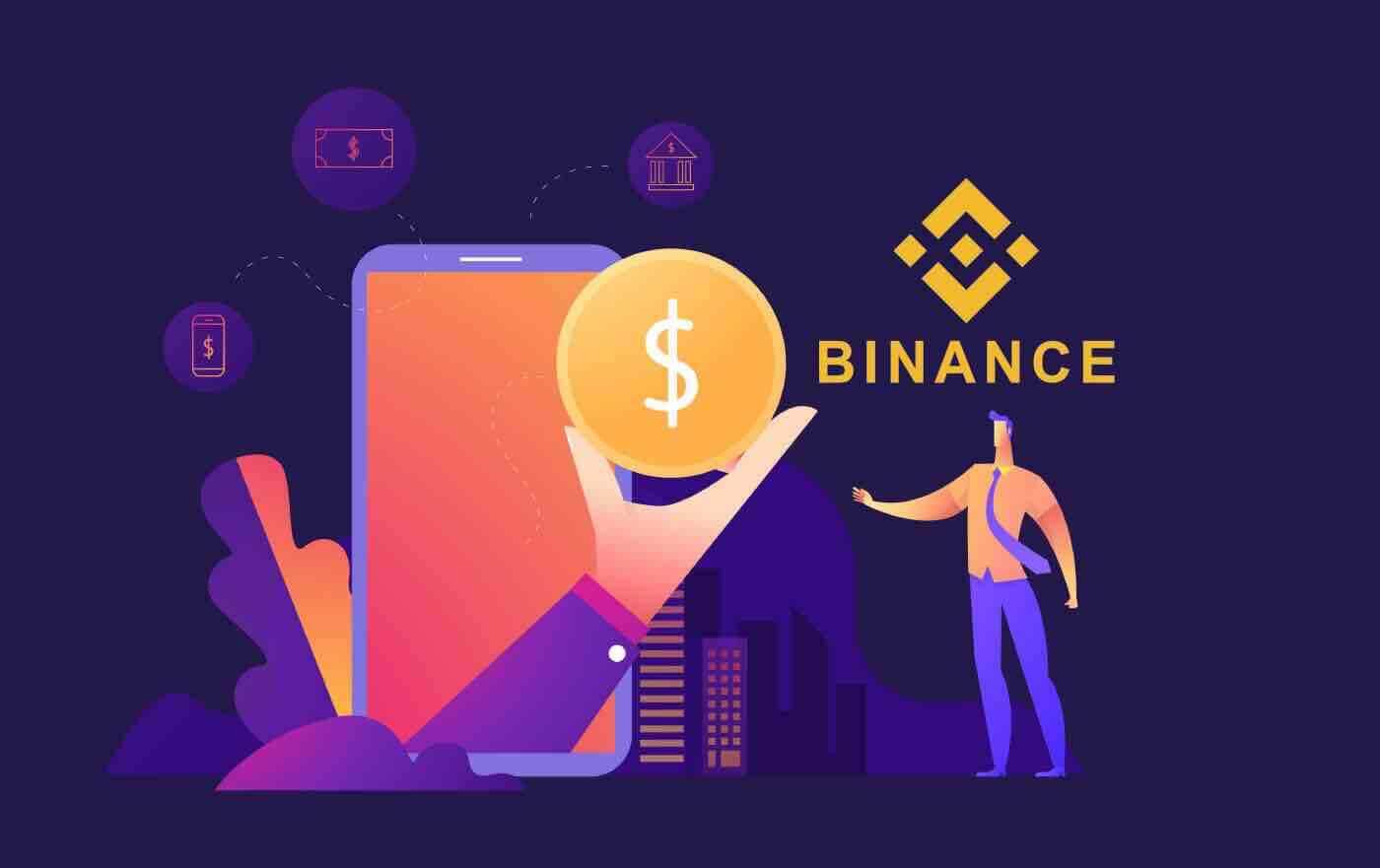
Com iniciar la sessió al compte a Binance
Inicieu la sessió a Binance amb el vostre compte d'Apple
Per iniciar la sessió a un compte amb Binance, visiteu el nostre lloc web i feu clic al botó " Iniciar sessió " a la part superior dreta del lloc web.
1. Visiteu Binance i feu clic a "Iniciar sessió". 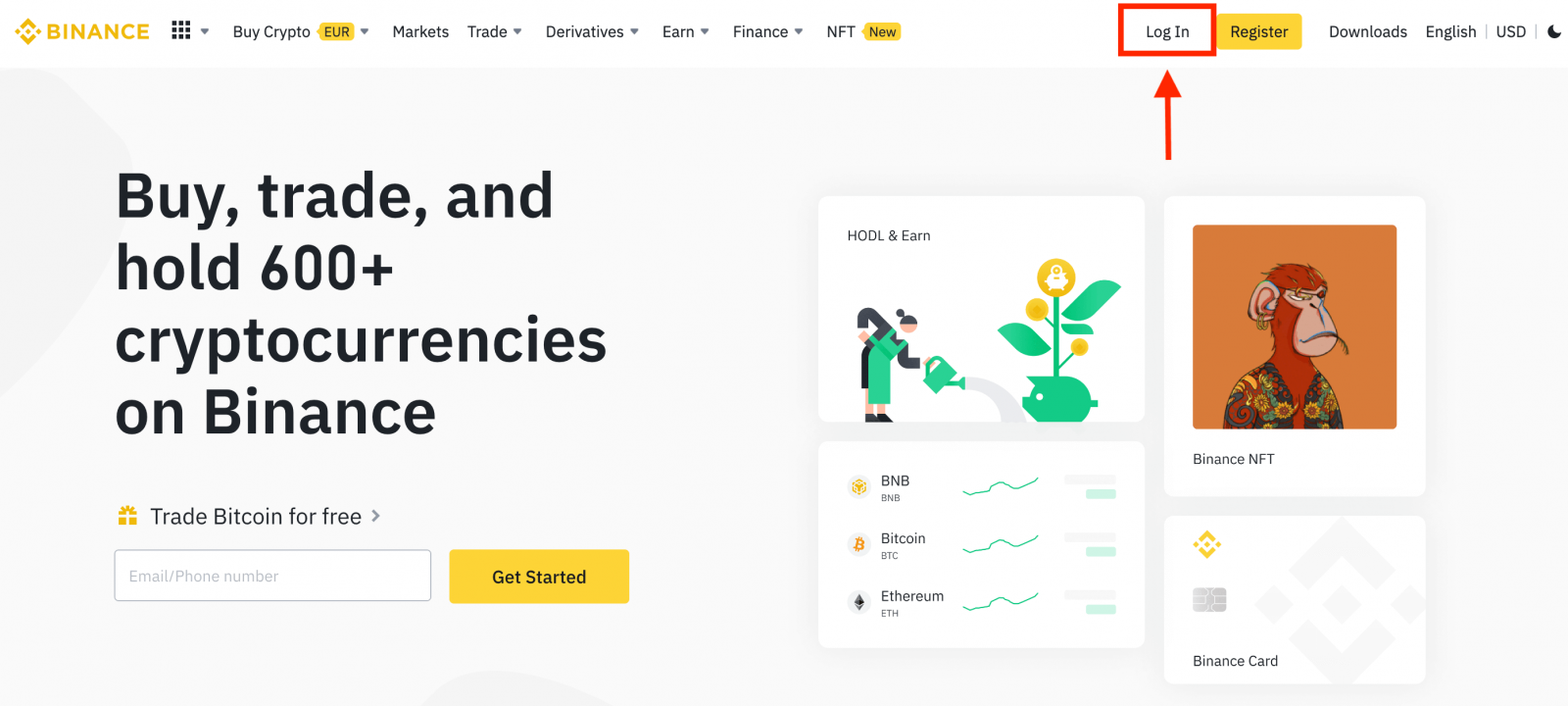 2. Feu clic al botó "Apple".
2. Feu clic al botó "Apple".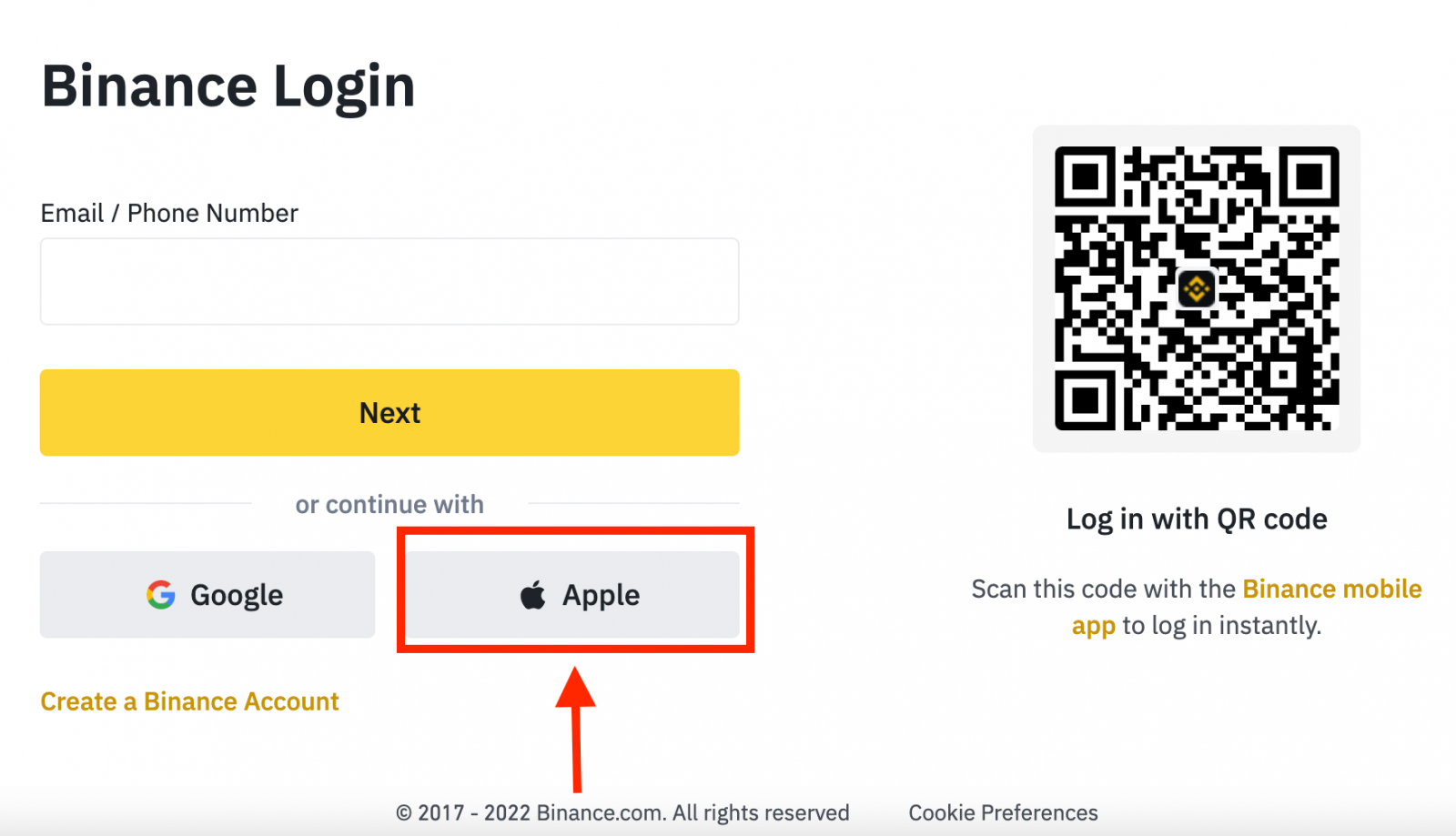
3. Introduïu el vostre ID d'Apple i la vostra contrasenya per iniciar la sessió a Binance. 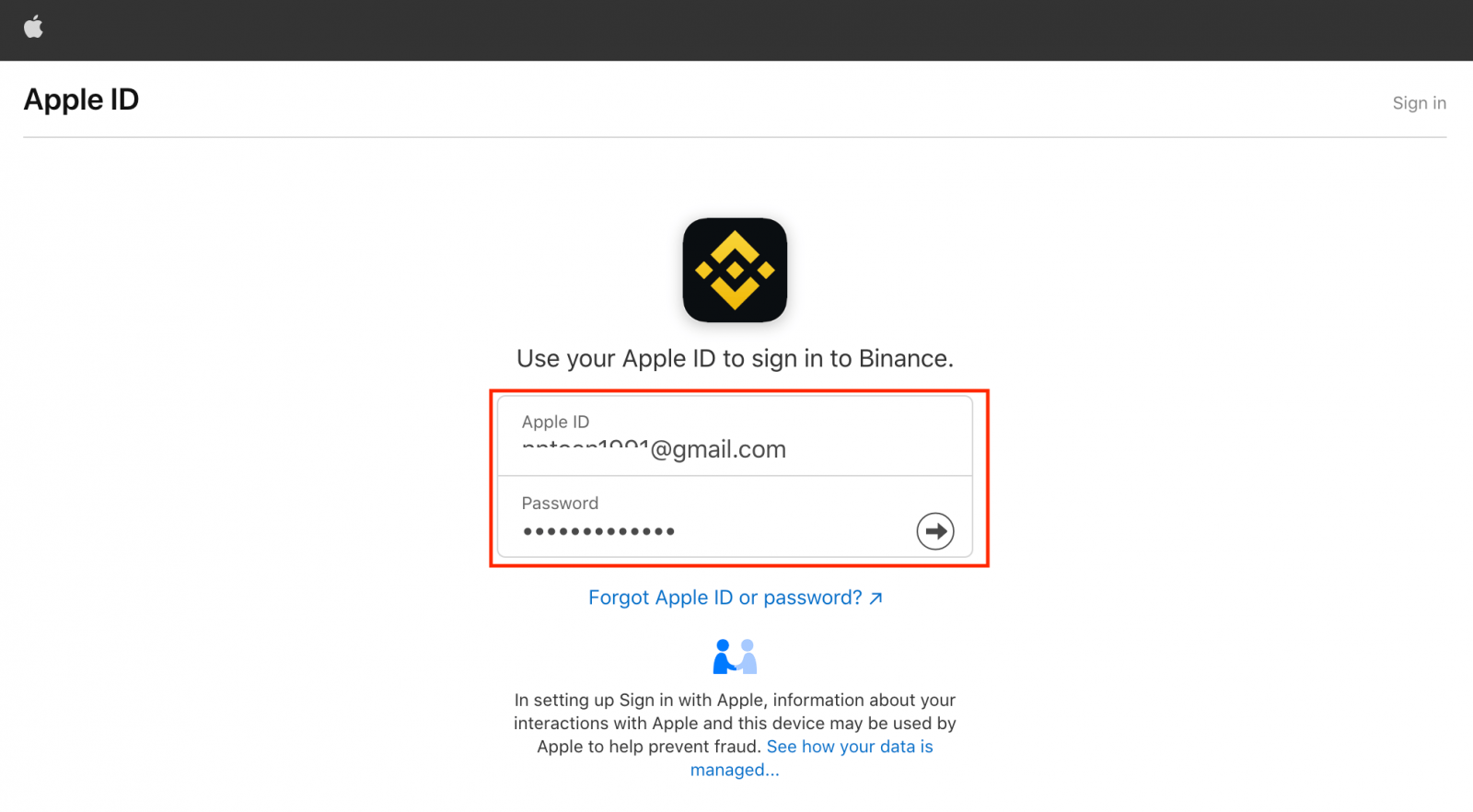
4. Feu clic a "Continua". 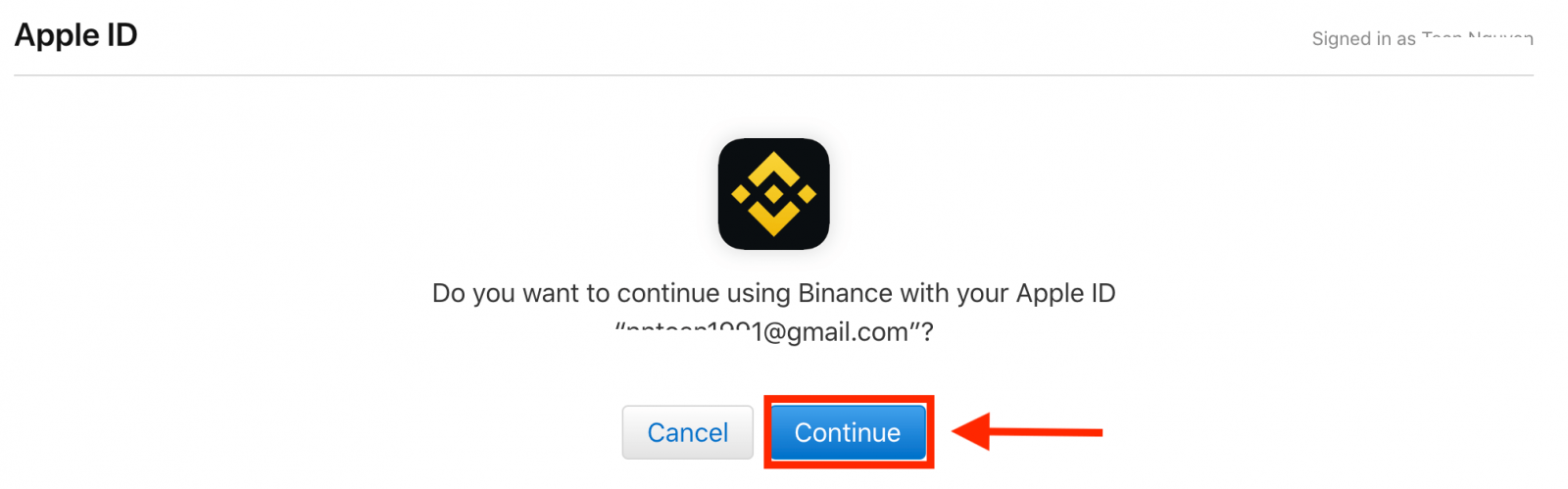
5. Després d'iniciar la sessió, se us redirigirà al lloc web de Binance. Si un amic us ha recomanat que us registreu a Binance, assegureu-vos d'omplir el seu identificador de referència (opcional).
Llegiu i accepteu les Condicions del servei i la Política de privadesa de Binance i, a continuació, feu clic a [ Confirmar ]. 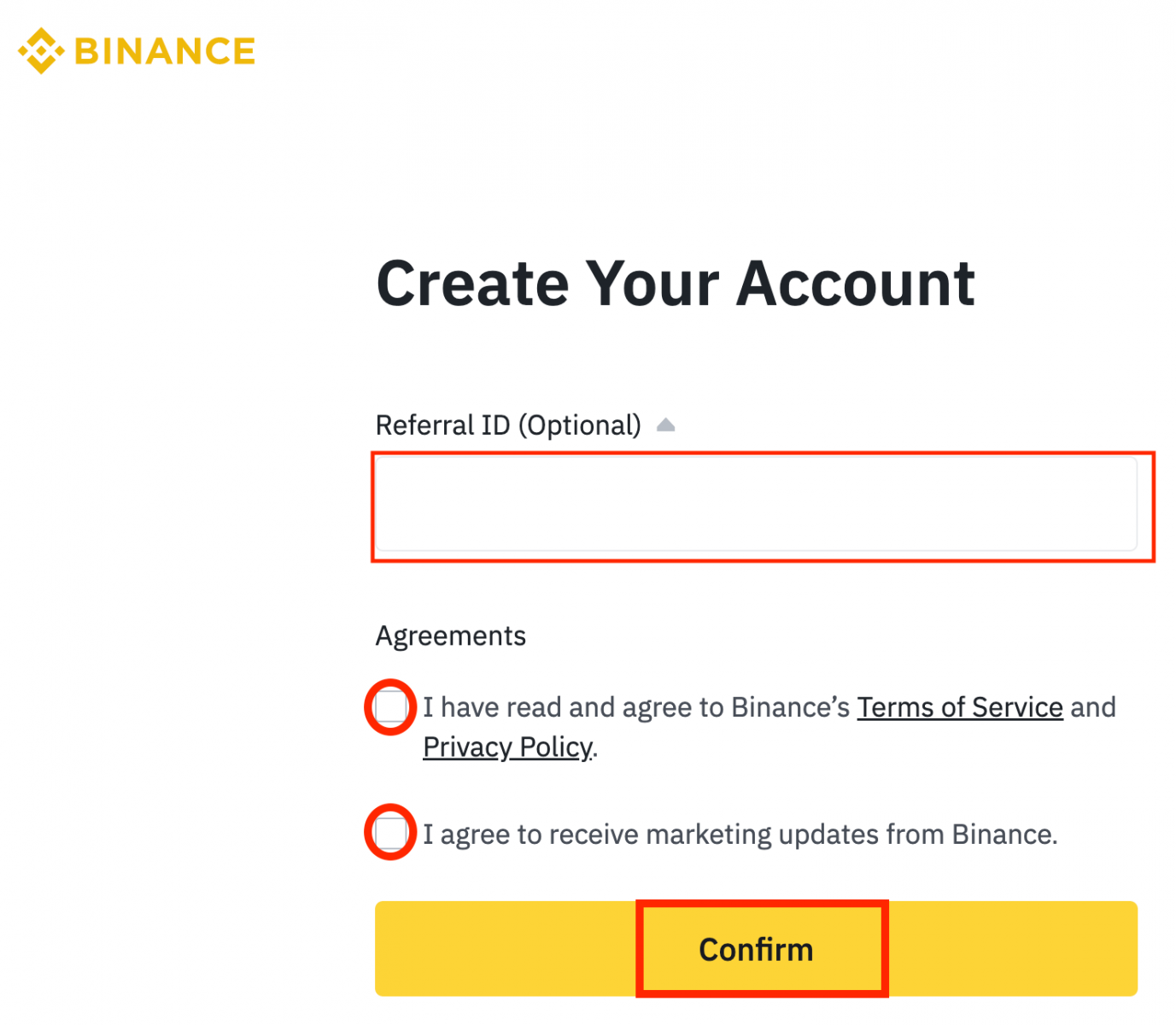
6. Això és tot, acabeu d'iniciar sessió correctament a Binance. 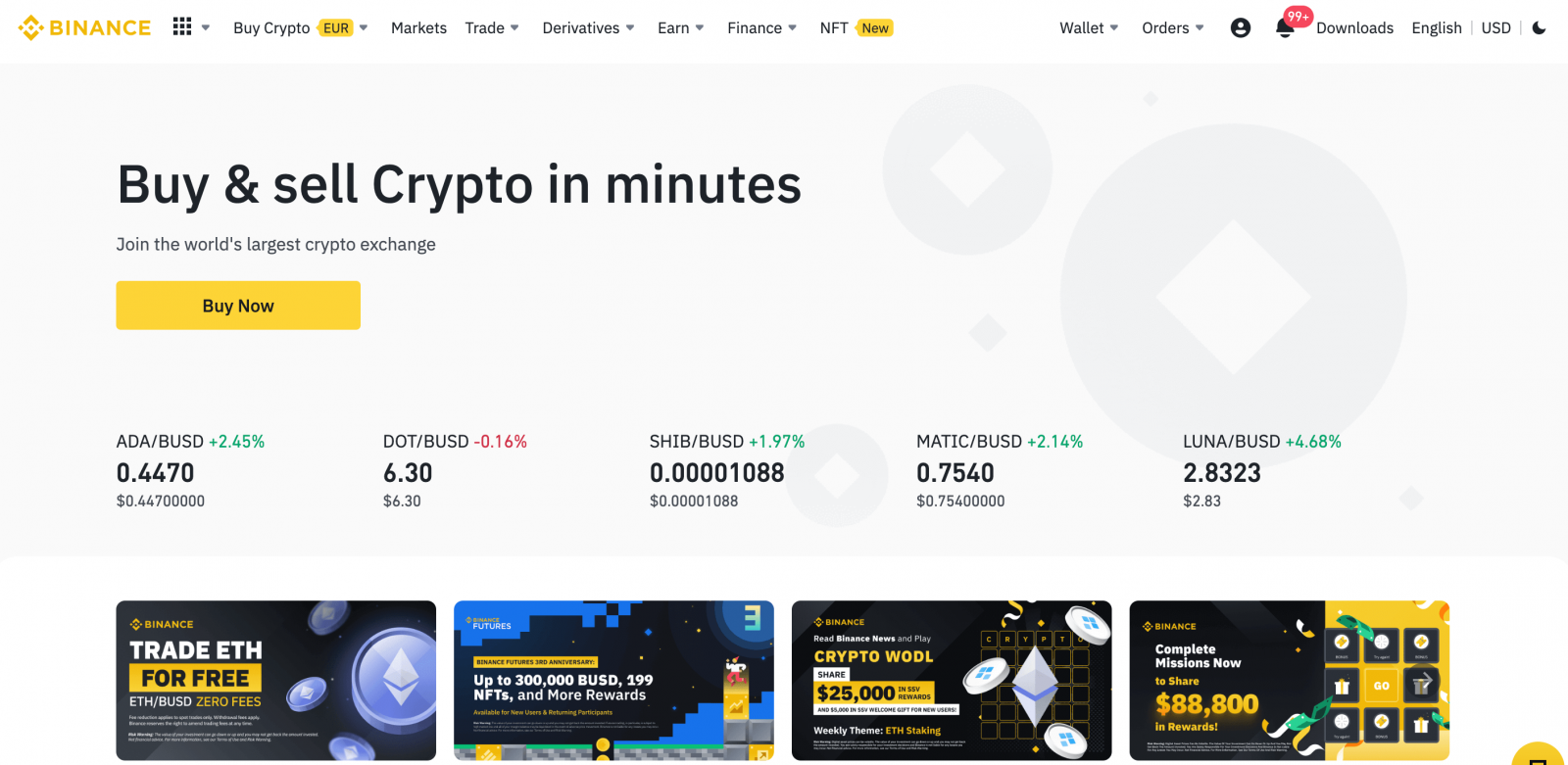
Inicieu la sessió a Binance amb el vostre compte de Google
1. Amb Binance, també teniu l'opció d'iniciar sessió al vostre compte a través de Google . Per fer-ho, només cal: fer clic a [ Iniciar sessió ]. 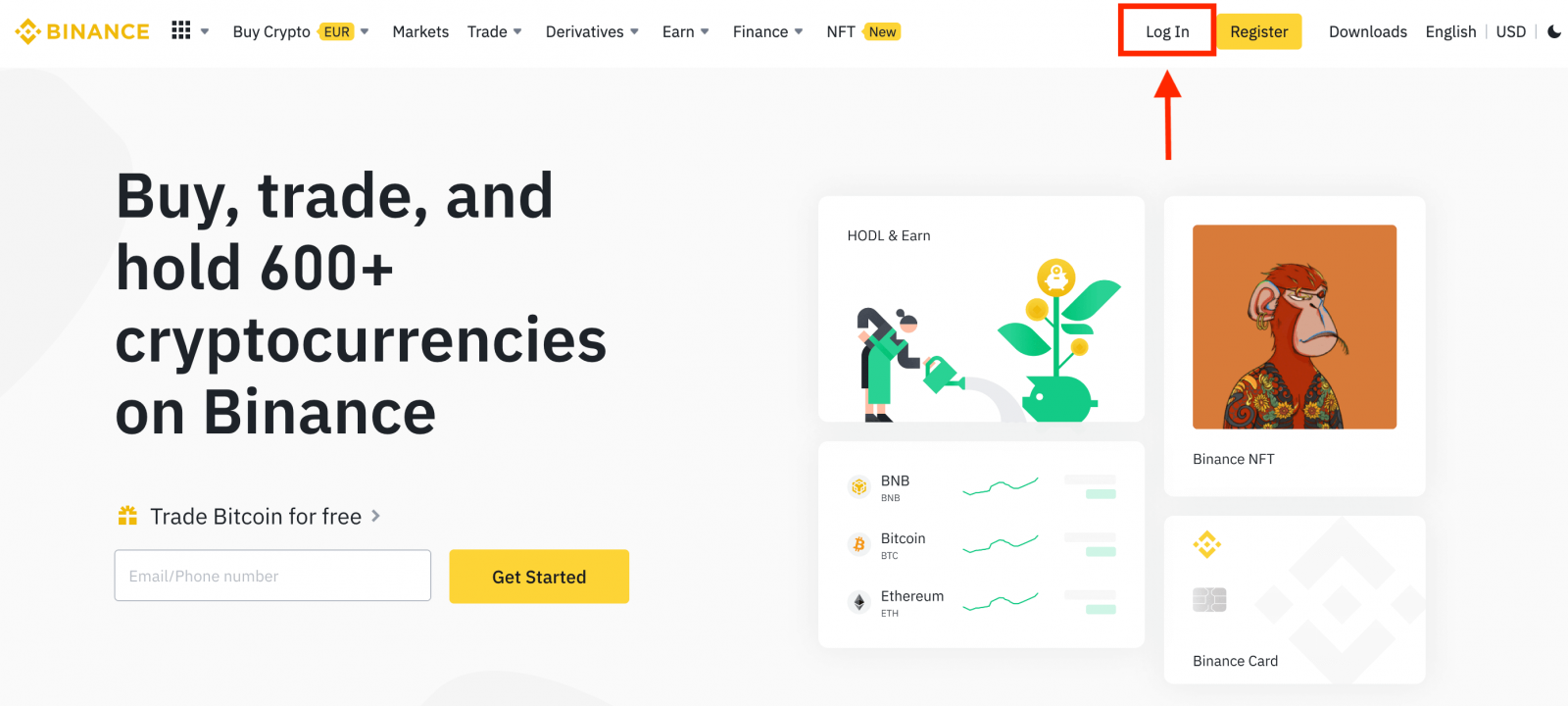
2. Seleccioneu un mètode d'inici de sessió. Seleccioneu [ Google ]. 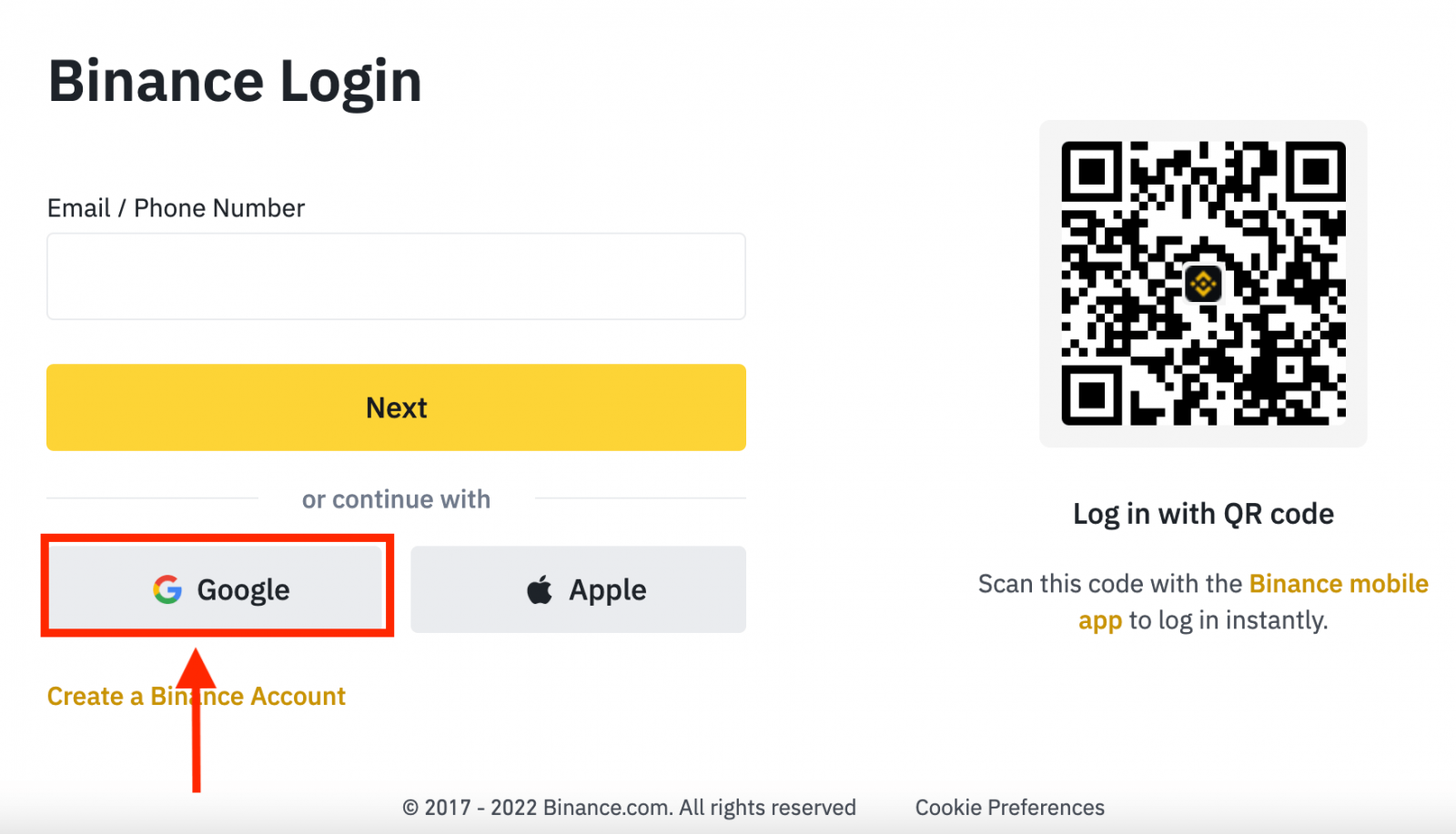
3. Apareixerà una finestra emergent i se us demanarà que inicieu sessió a Binance amb el vostre compte de Google. 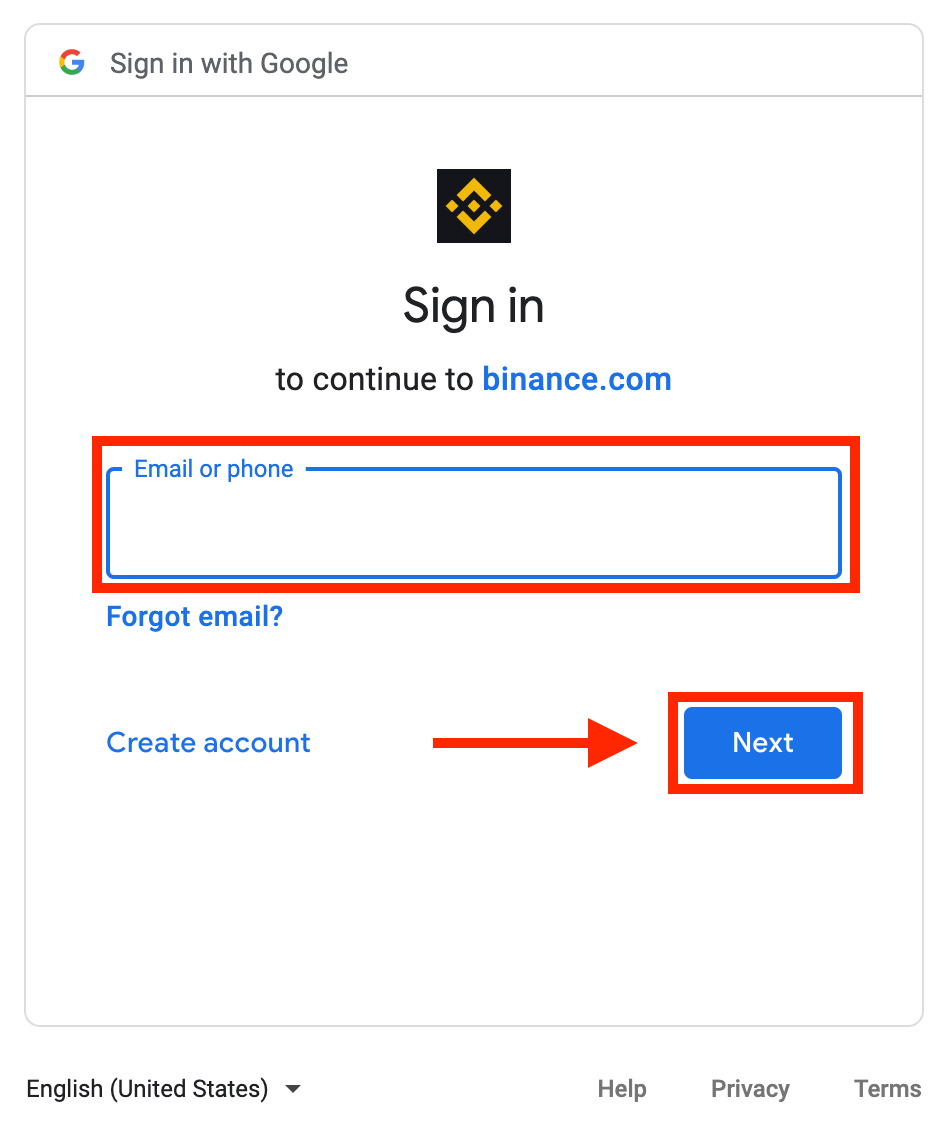
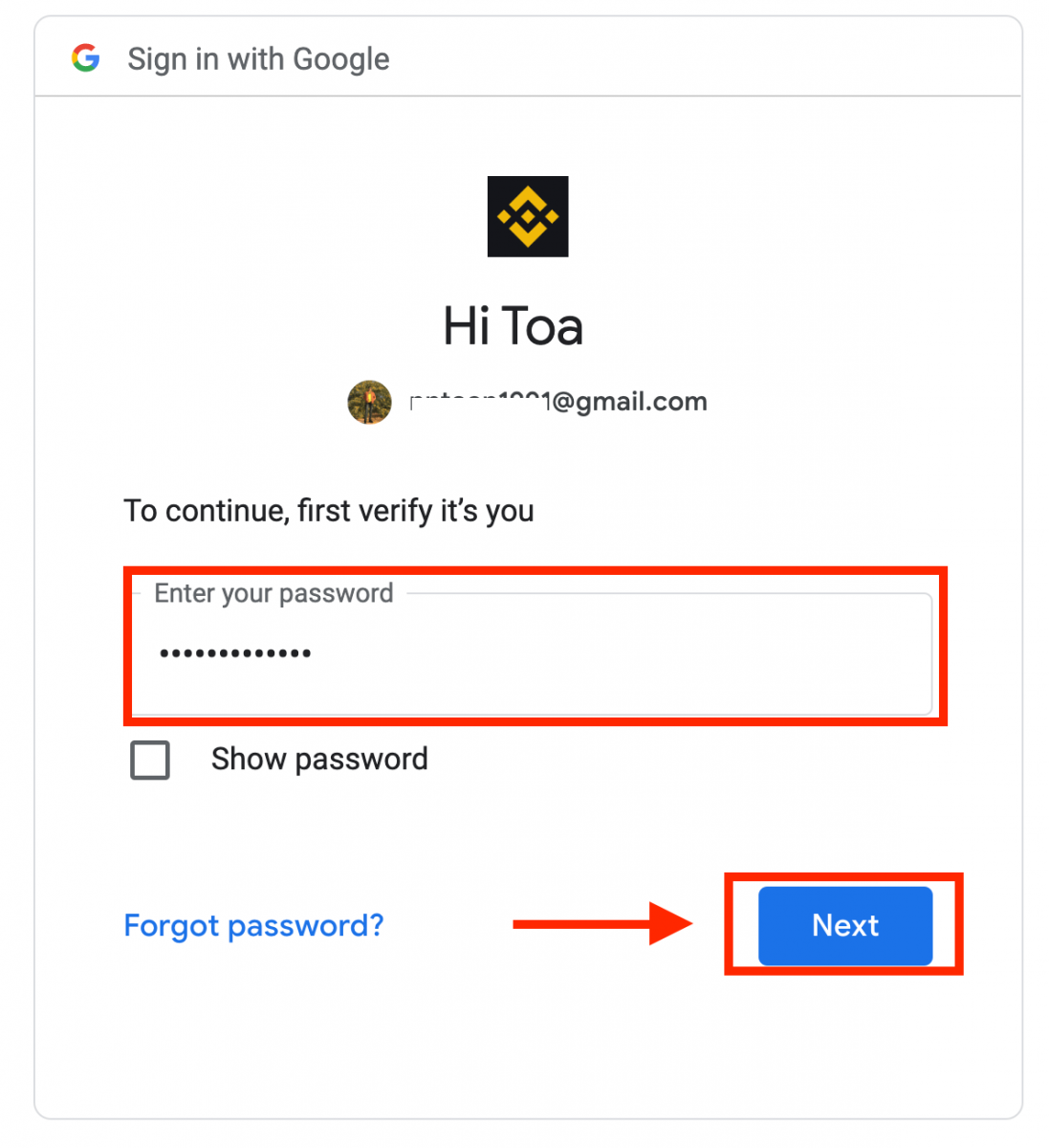
4. Feu clic a "Crea un nou compte de Binance".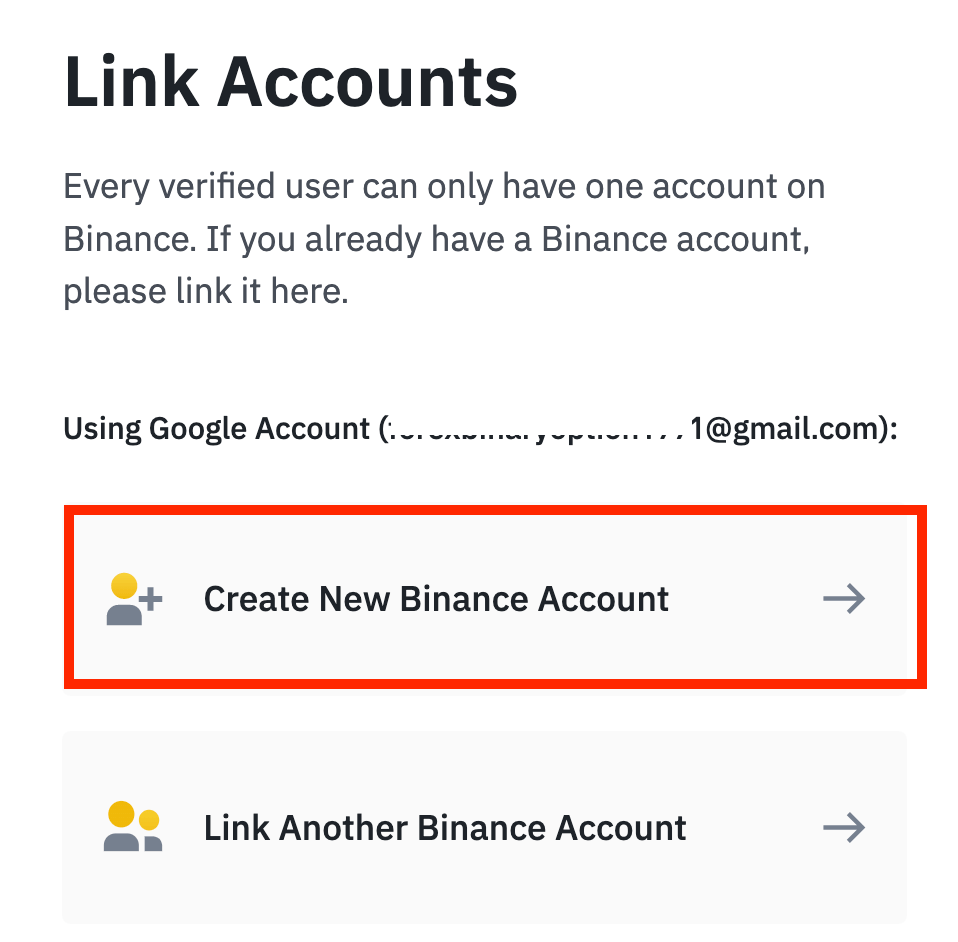
5. Llegiu i accepteu les Condicions del servei i la Política de privadesa de Binance i, a continuació, feu clic a [ Confirmar ]. 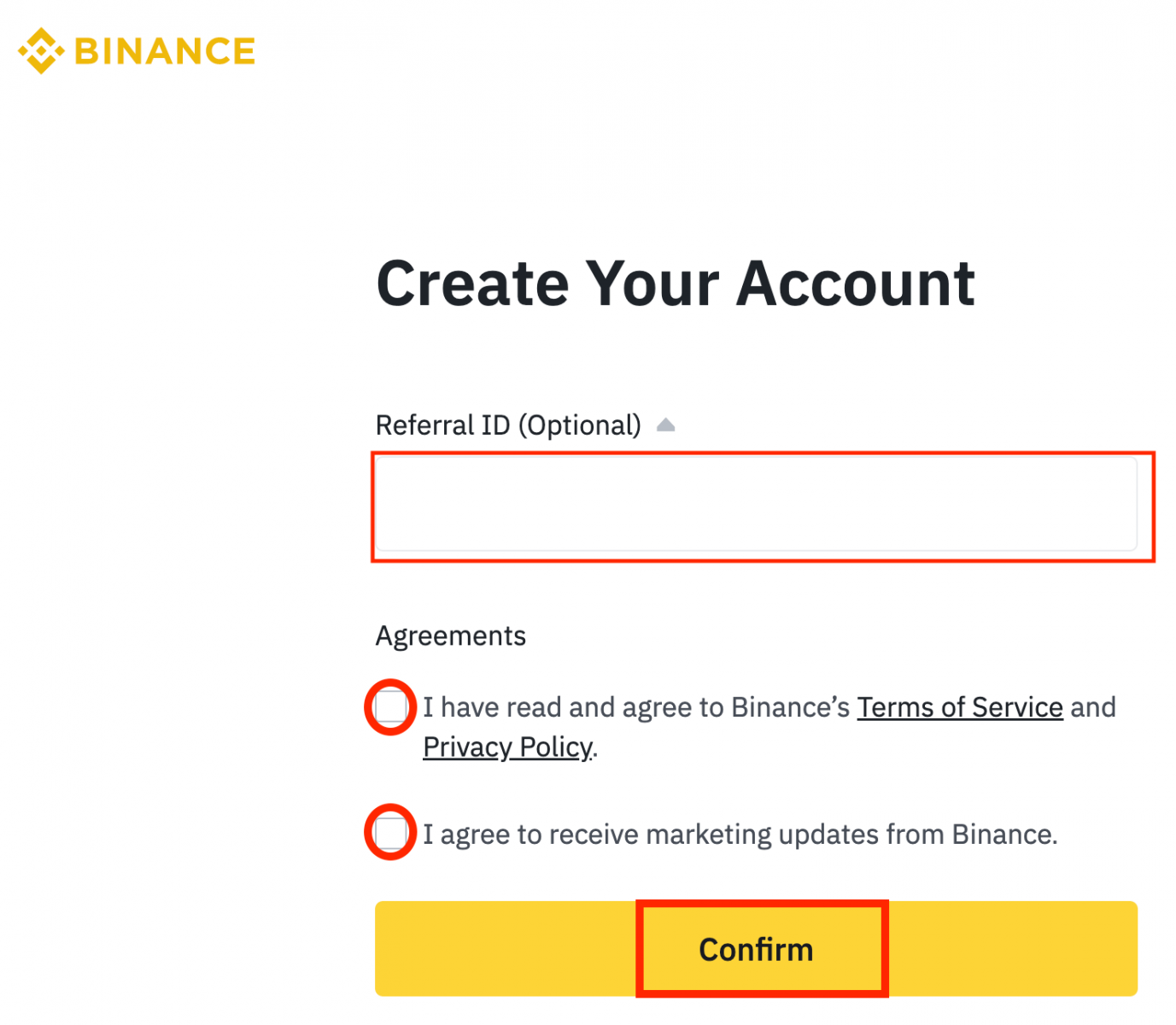
6. Després d'iniciar la sessió, se us redirigirà al lloc web de Binance.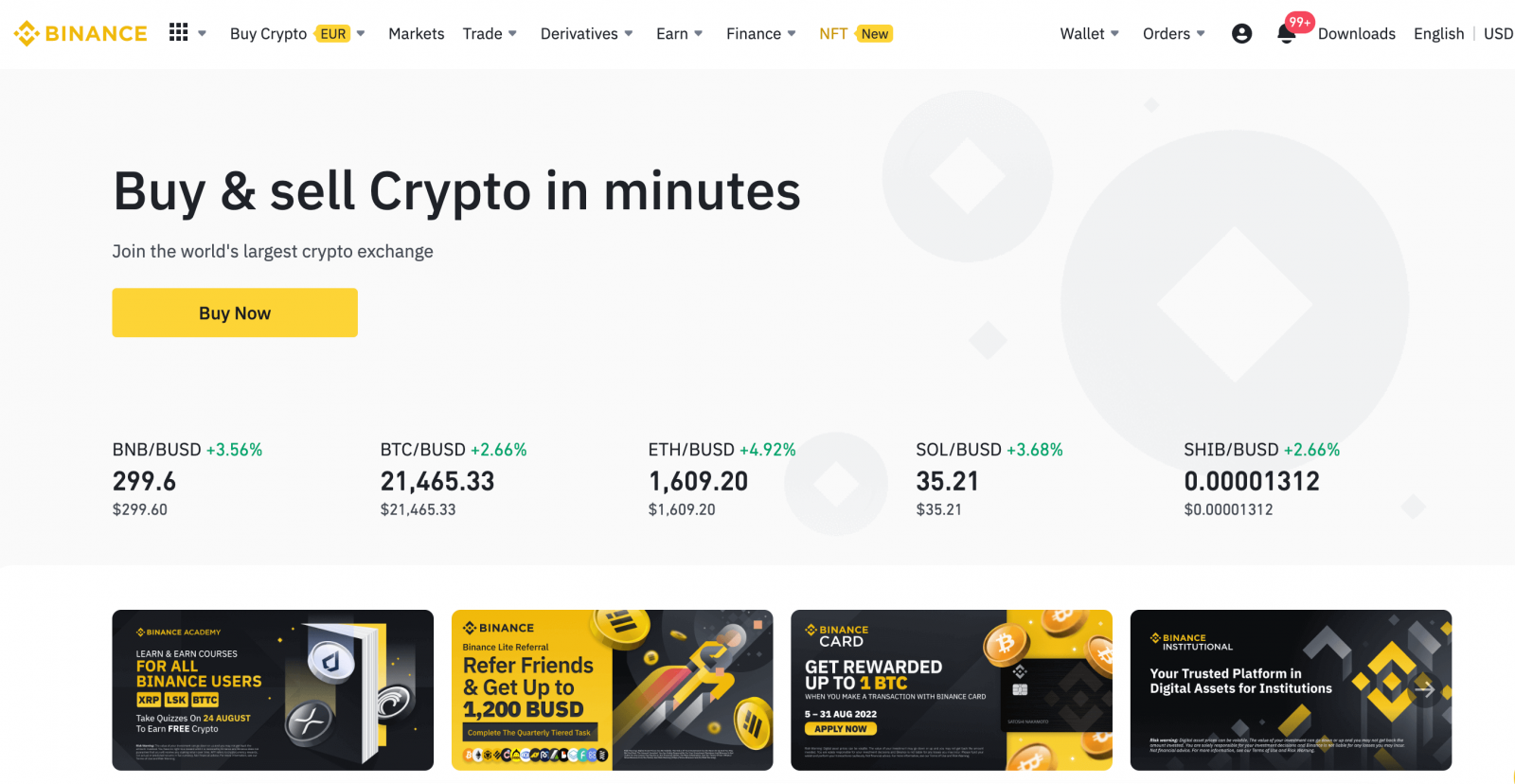
Inicieu la sessió al vostre compte de Binance
Podeu iniciar la sessió a Binance mitjançant un número de telèfon/correu electrònic. Per fer-ho, només cal que:- Aneu al lloc web de Binance.
- Feu clic a " Iniciar sessió ".
- Introduïu el vostre correu electrònic o número de telèfon i contrasenya.
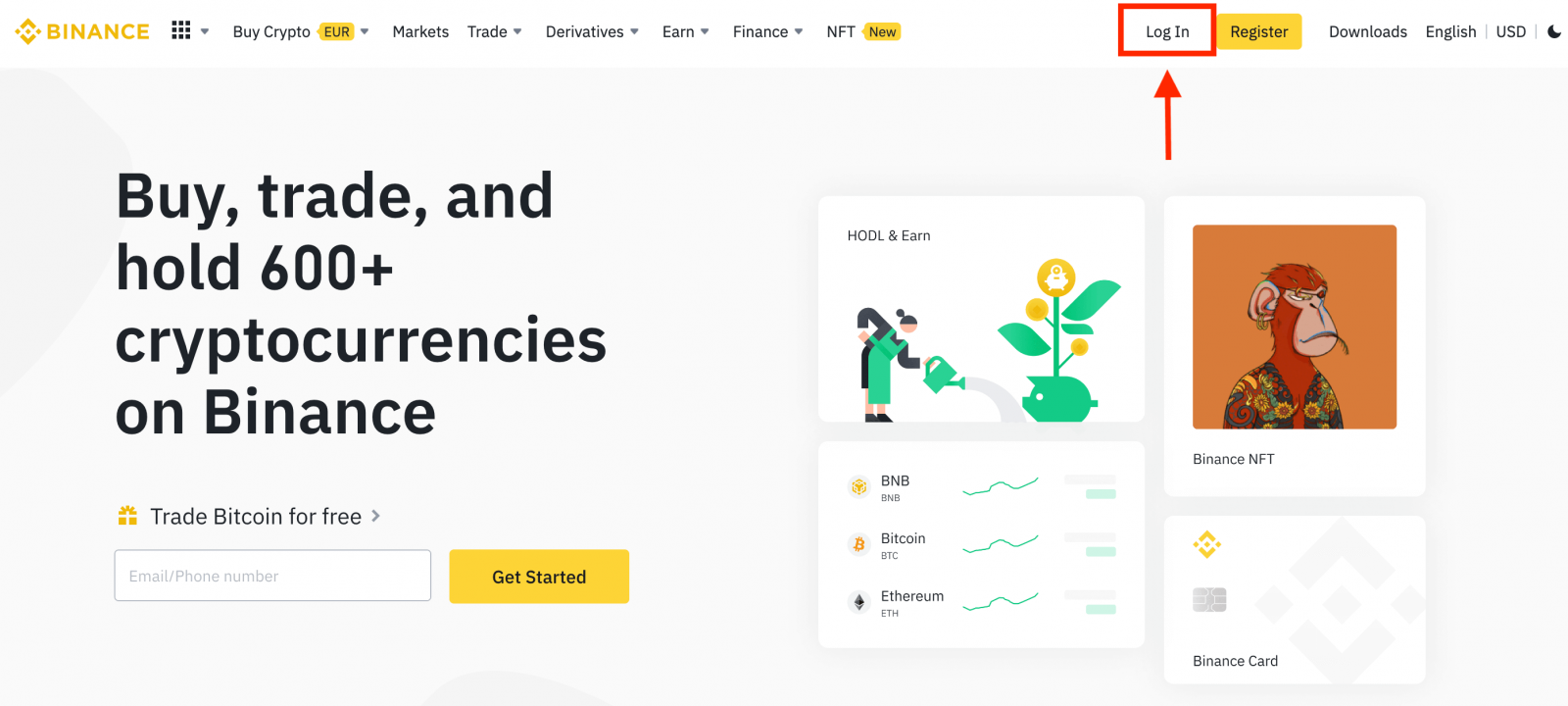
Introduïu el vostre correu electrònic / número de telèfon.
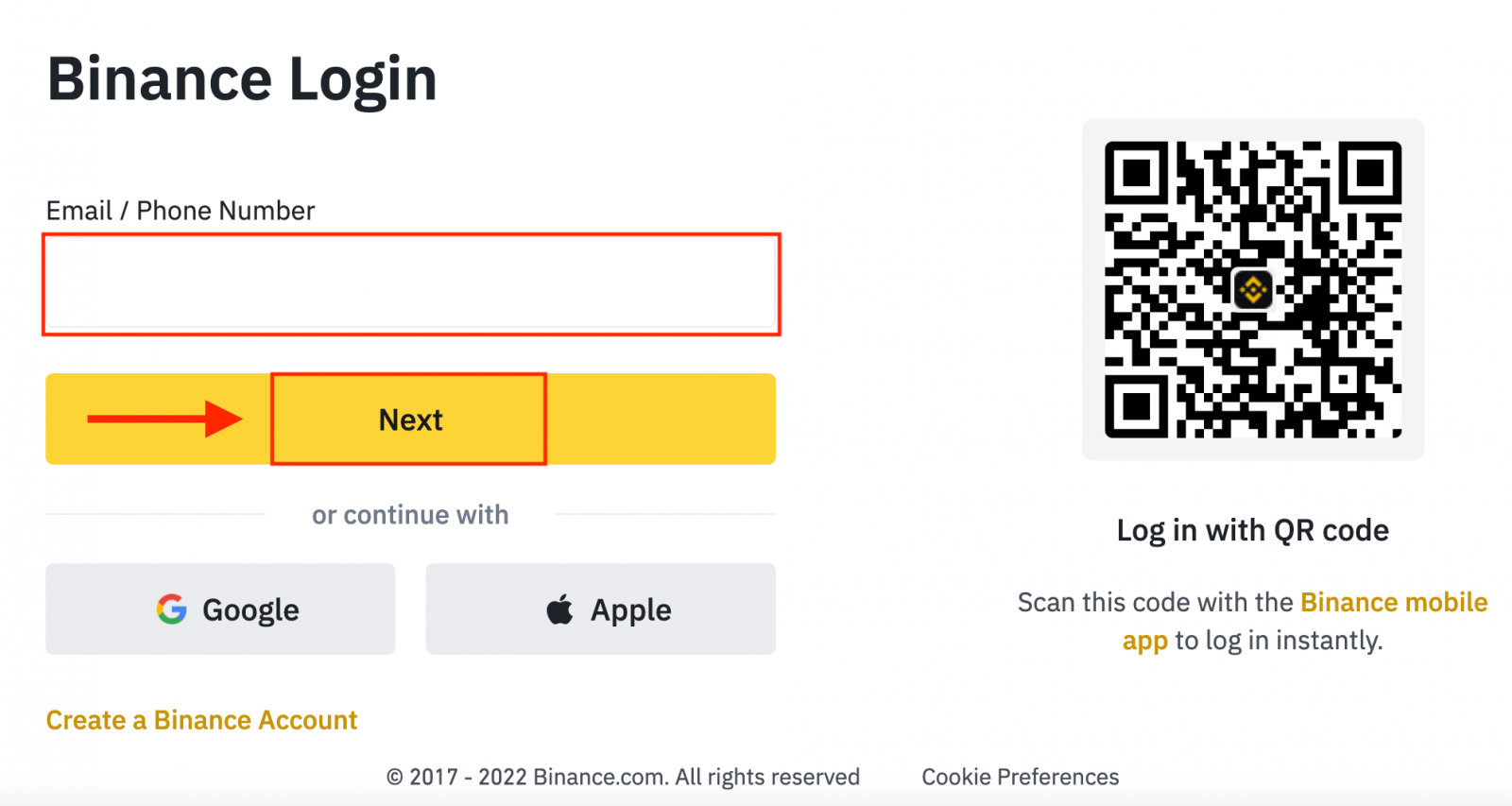
Introduïu la contrasenya.
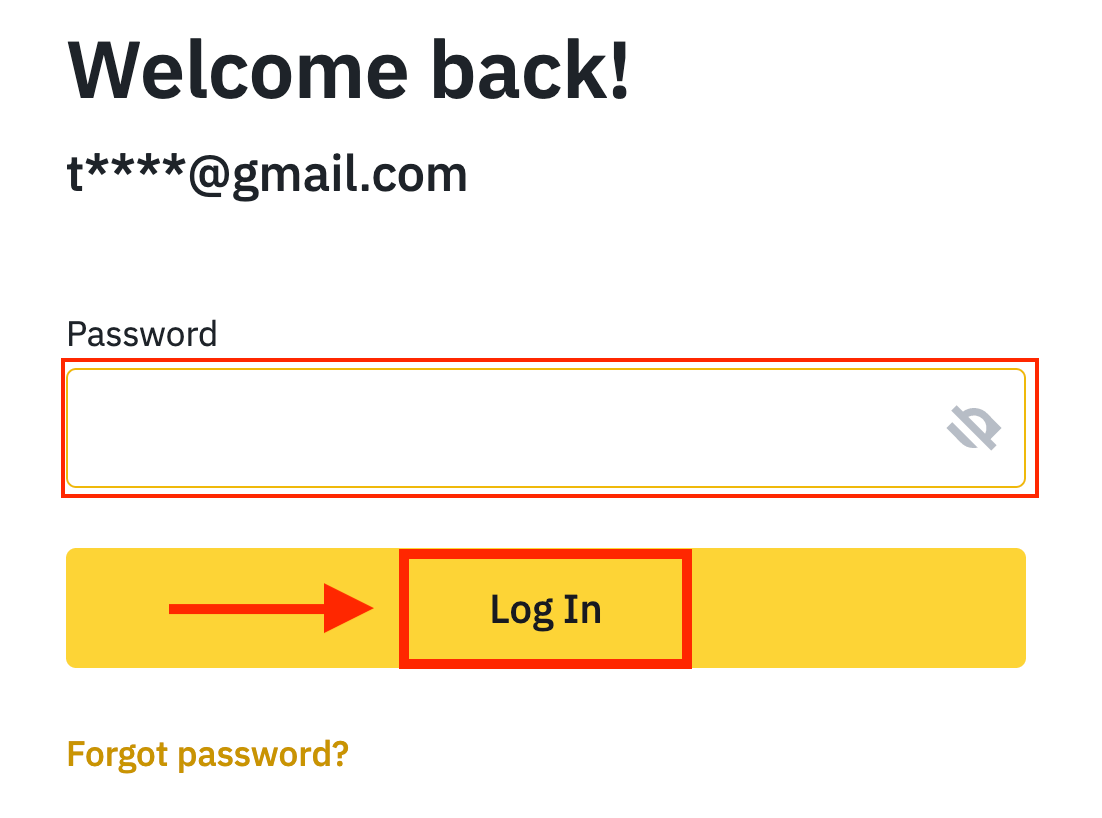
Si heu configurat la verificació per SMS o la verificació 2FA, se us dirigirà a la pàgina de verificació per introduir el codi de verificació per SMS o el codi de verificació 2FA.
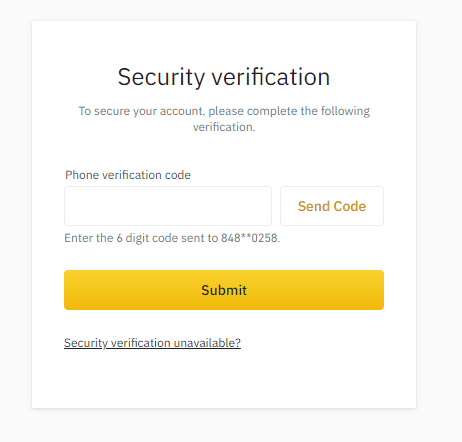
Després d'introduir el codi de verificació correcte, podeu utilitzar correctament el vostre compte de Binance per operar.
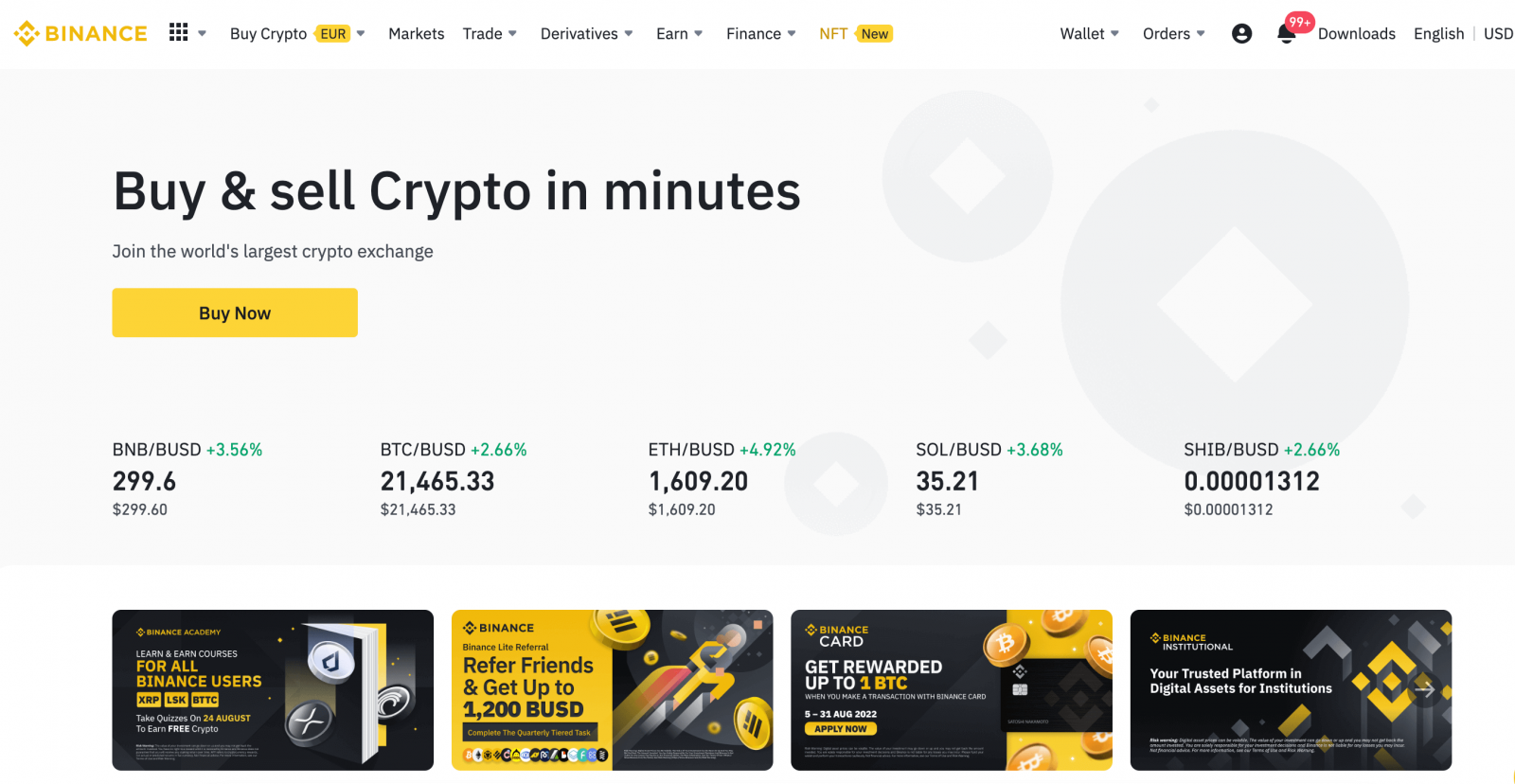
Inicieu la sessió a l'aplicació Binance
Android
L'aplicació es pot descarregar a través de Google Play Market al vostre dispositiu. Cerqueu Binance i feu clic a «Instal·la».
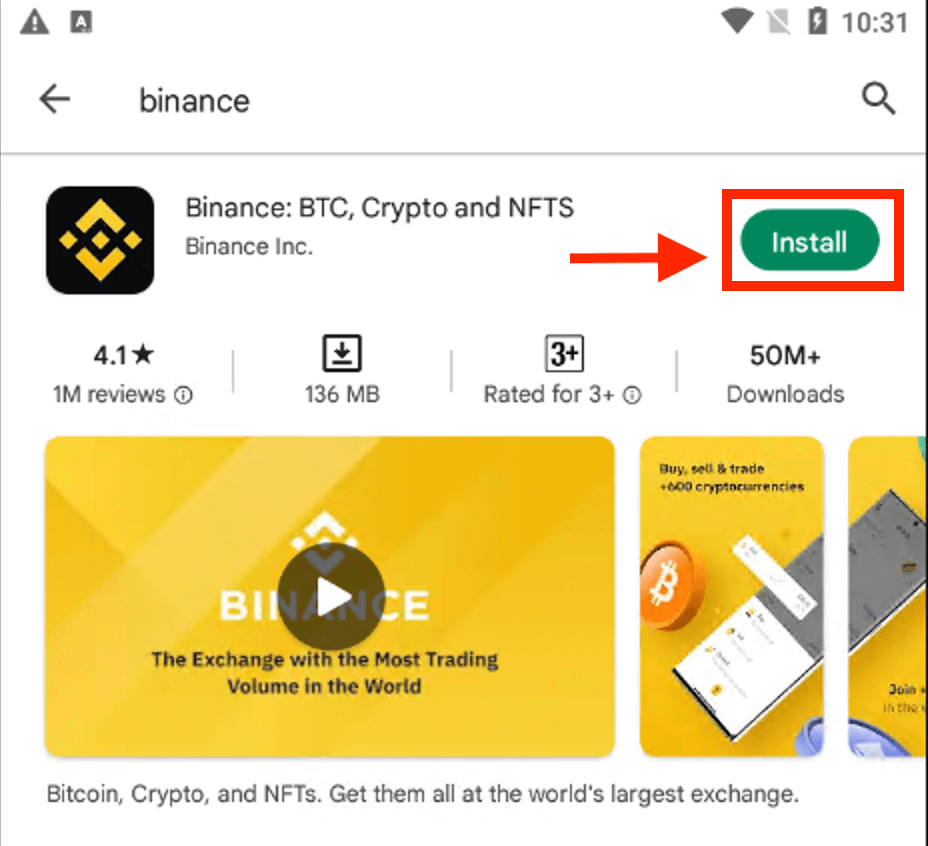
Espereu que finalitzi la instal·lació. A continuació, podeu obrir i iniciar sessió per començar a operar.
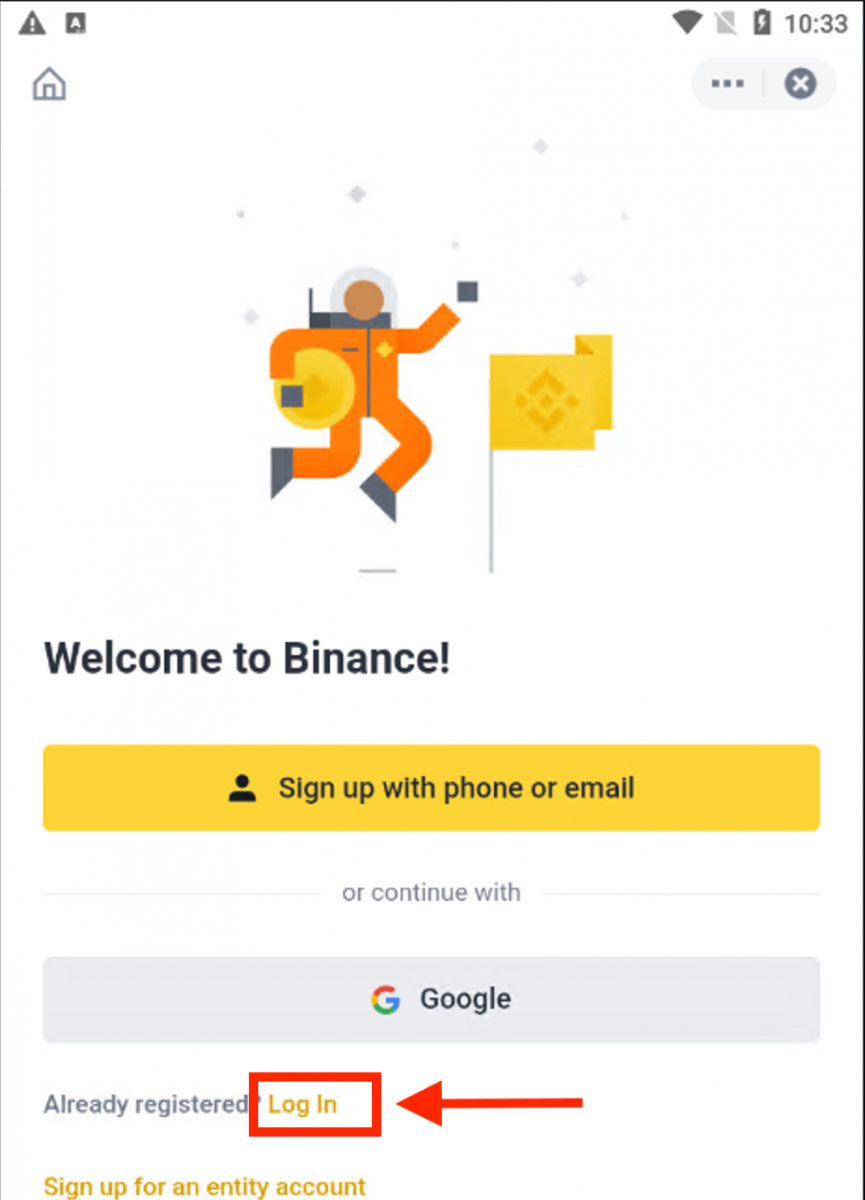 |
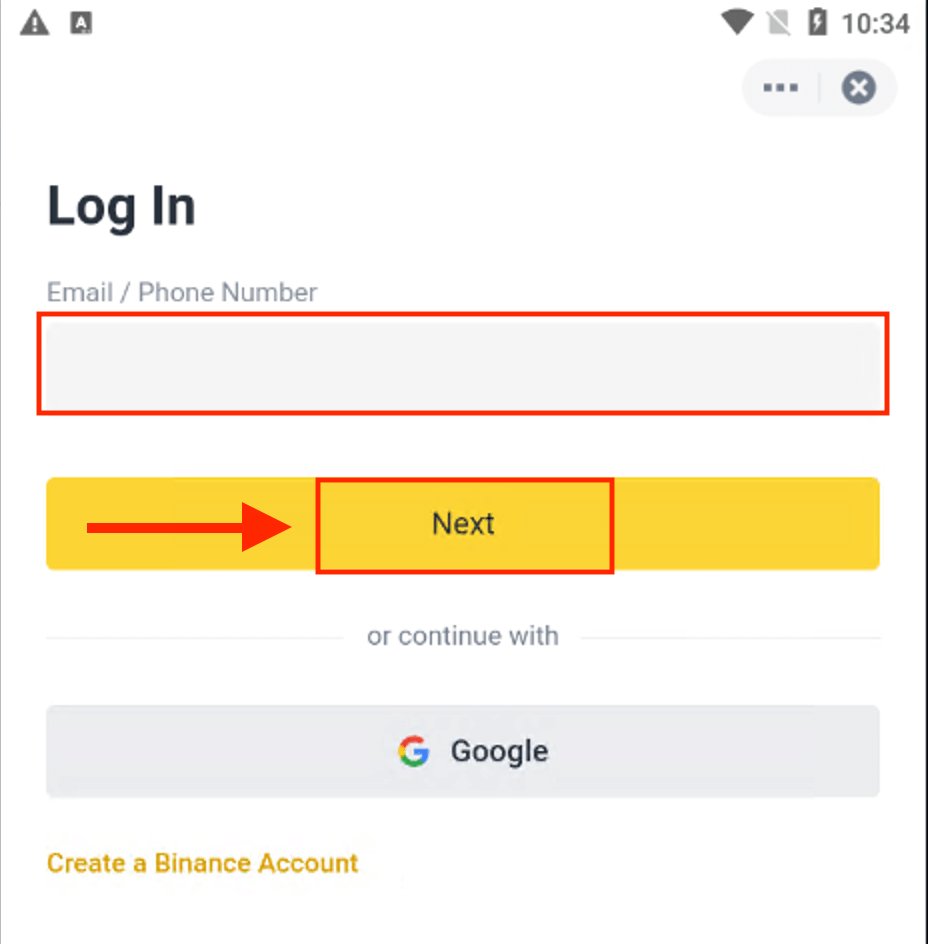 |
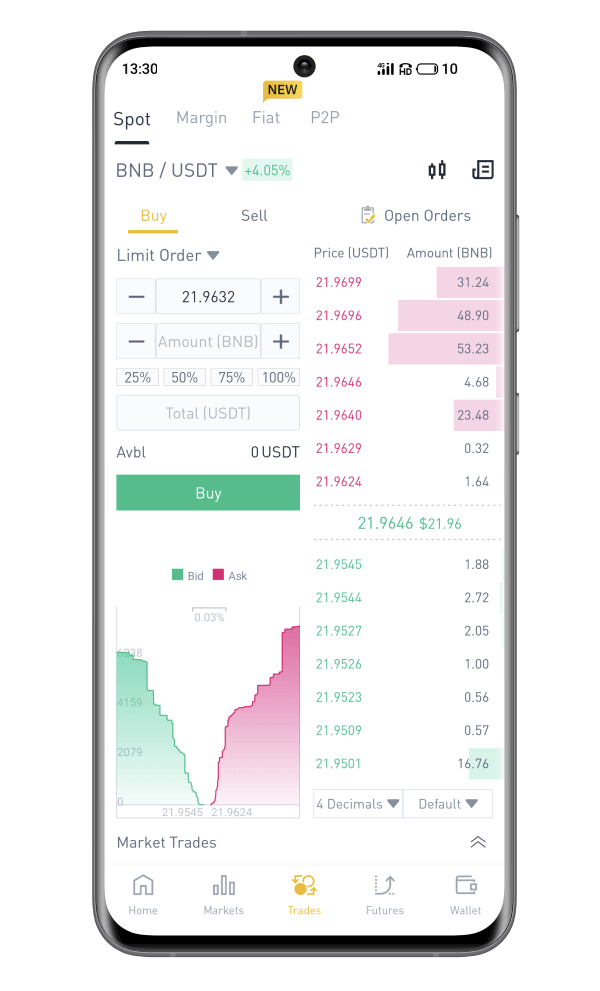
iOS
Visiteu l' App Store i cerqueu "Binance: Compreu Bitcoin de forma segura" per trobar aquesta aplicació. 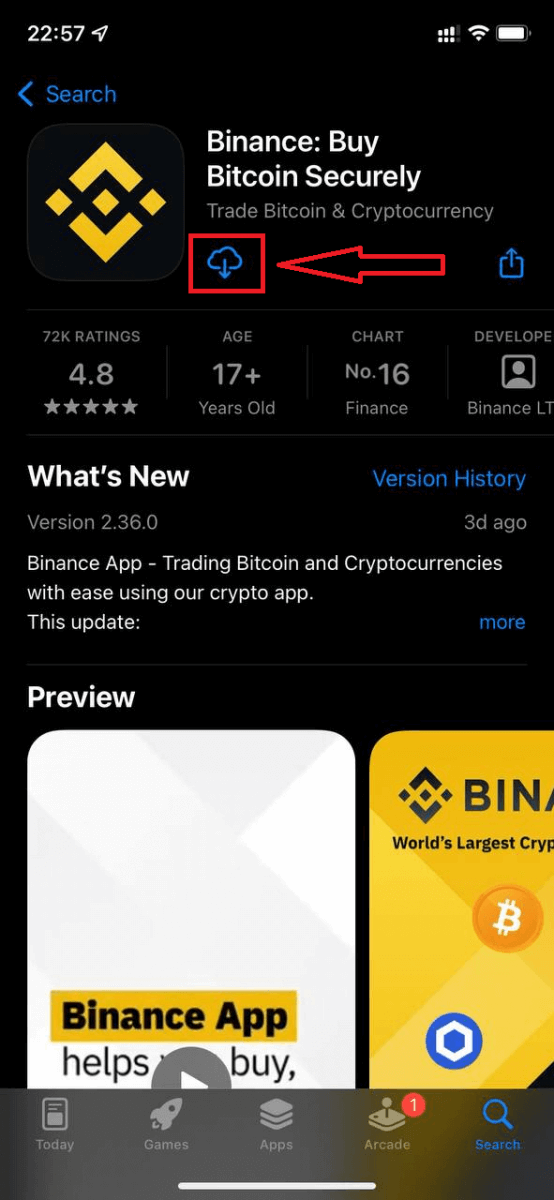
Després de la instal·lació i el llançament, podeu iniciar sessió a l'aplicació mòbil Binance iOS mitjançant la vostra adreça de correu electrònic, número de telèfon o compte d'Apple o Google.
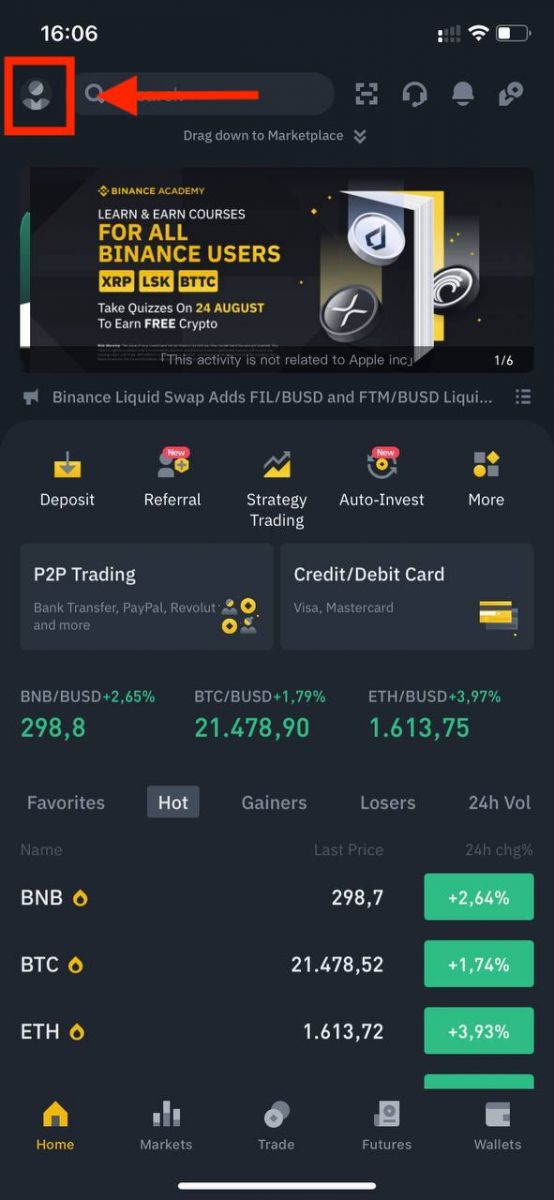 |
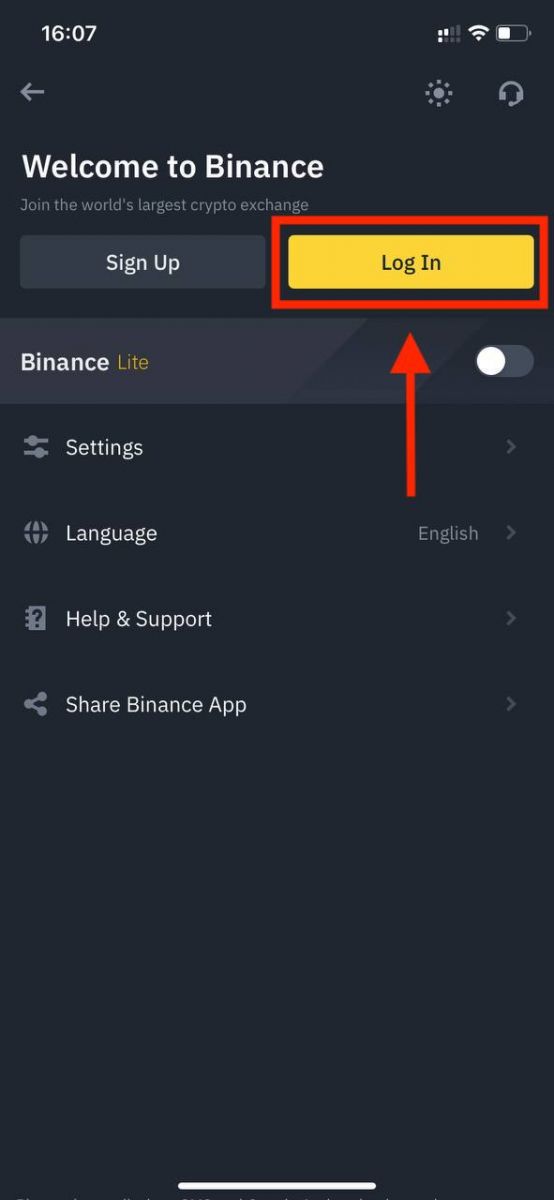 |
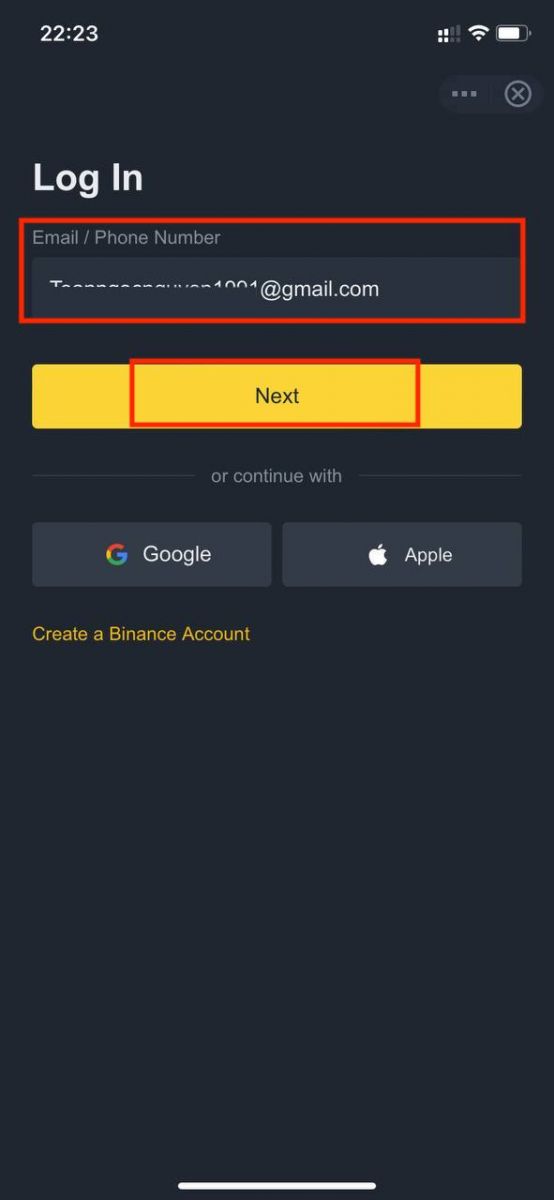 |
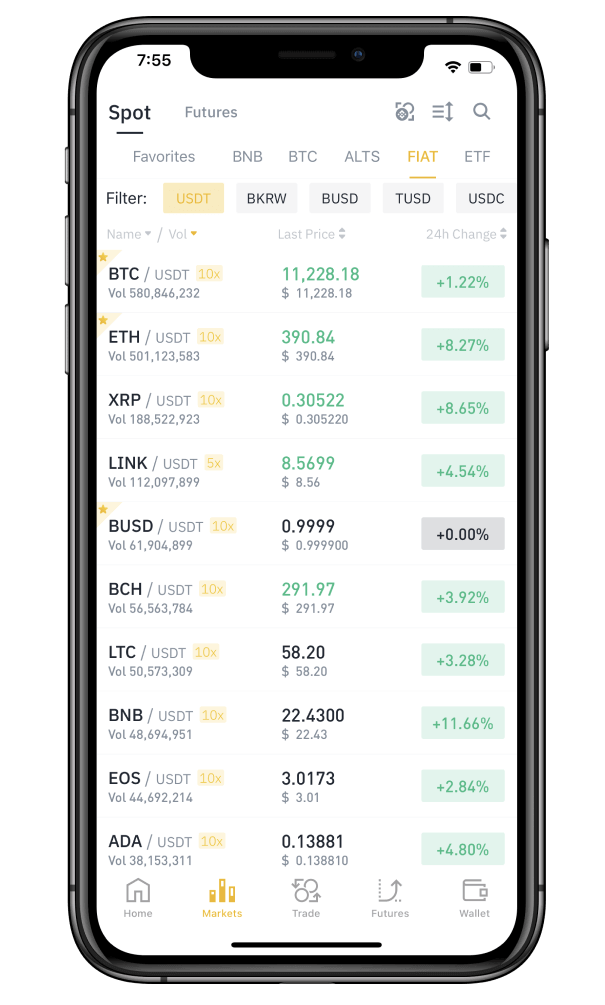
He oblidat la contrasenya a Binance
Podeu restablir la contrasenya del vostre compte des del lloc web o de l'aplicació de Binance . Tingueu en compte que, per motius de seguretat, les retirades del vostre compte se suspendran durant 24 hores després de restablir la contrasenya.1. Aneu al lloc web de Binance i feu clic a [ Inicia sessió ].
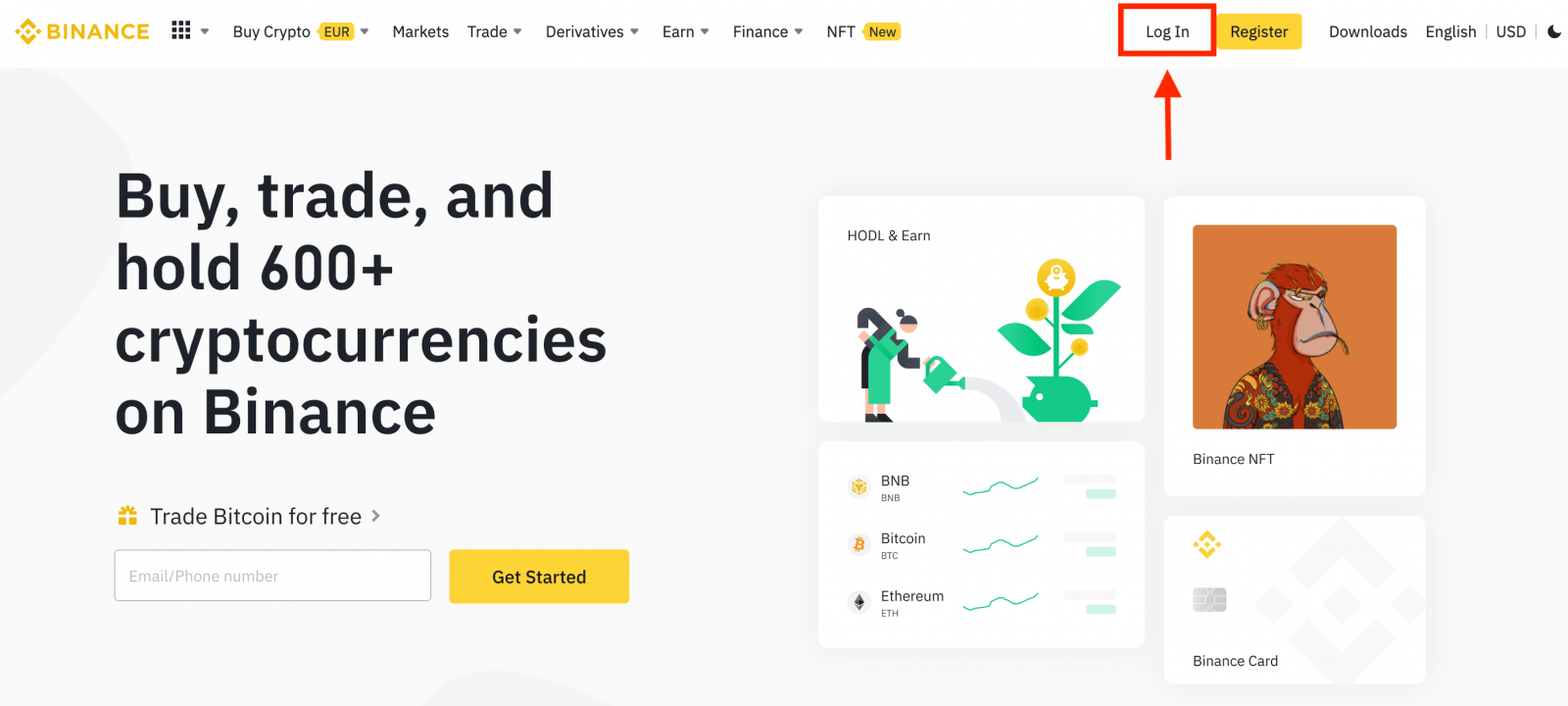
2. A la pàgina d'inici de sessió, feu clic a [Heu oblidat la contrasenya?].
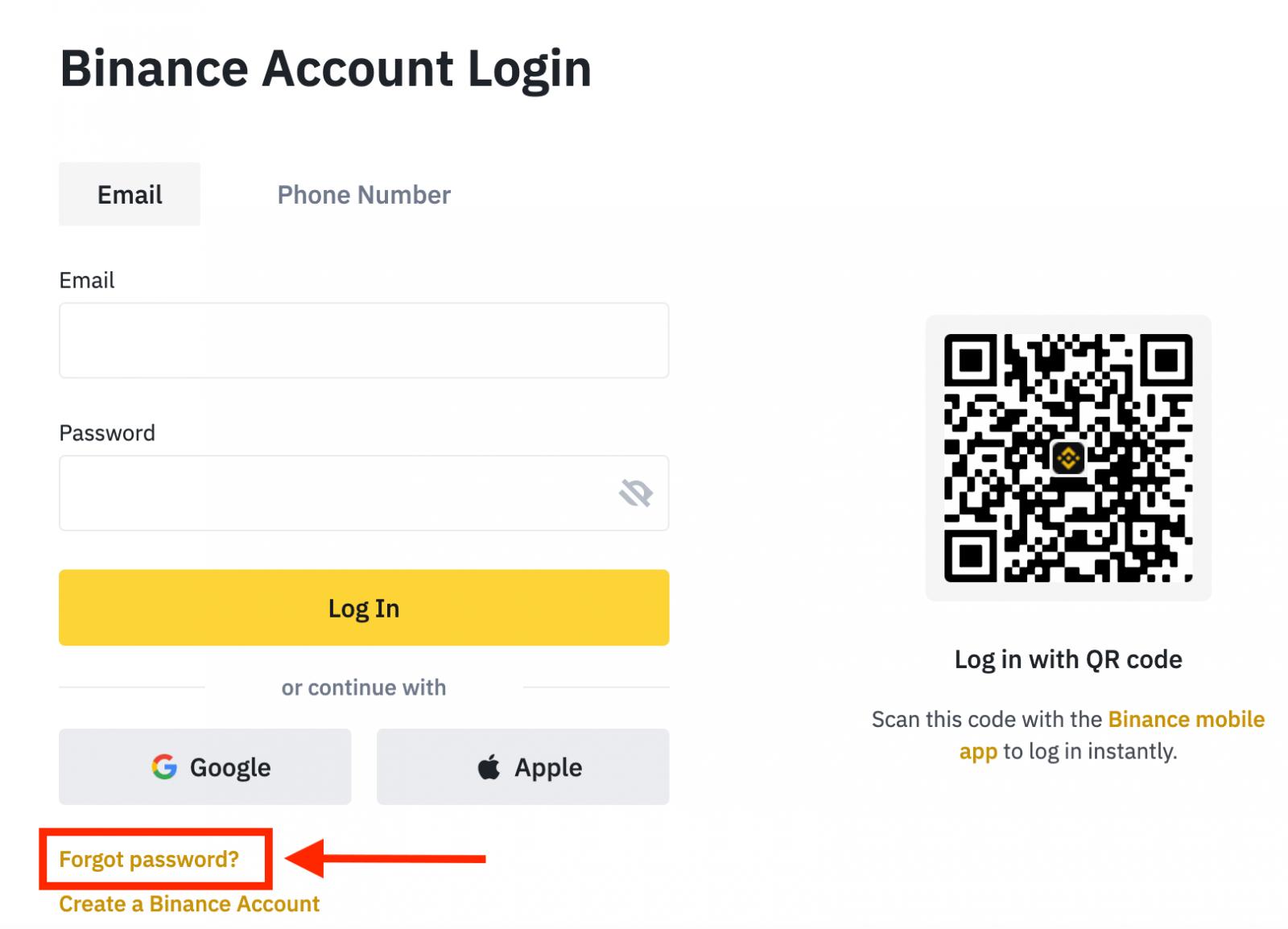
Si utilitzeu l'aplicació, feu clic a [Oblideu la contrasenya?] com a continuació.
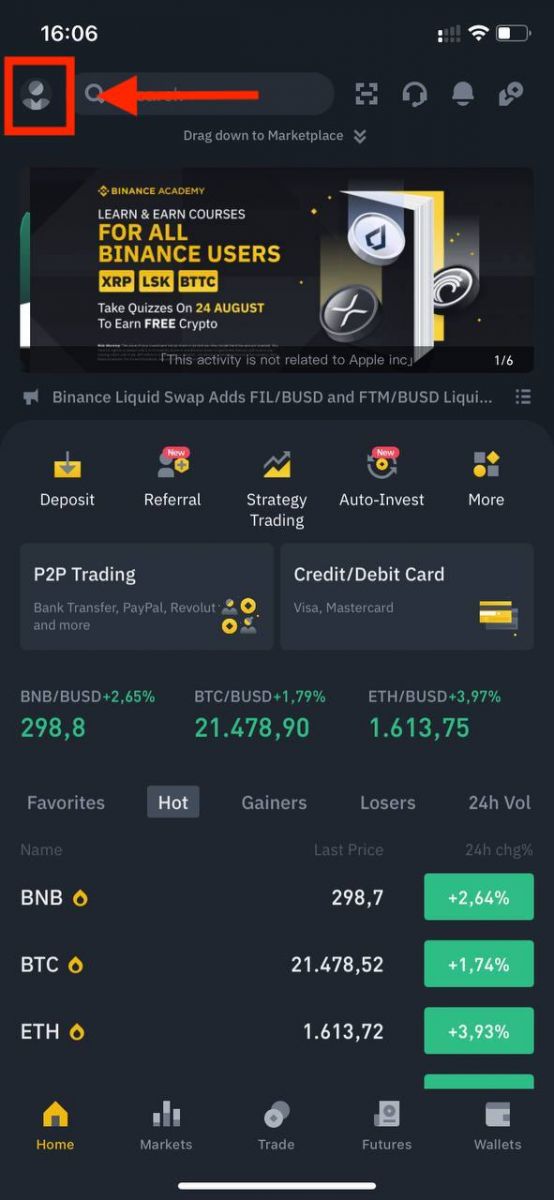 |
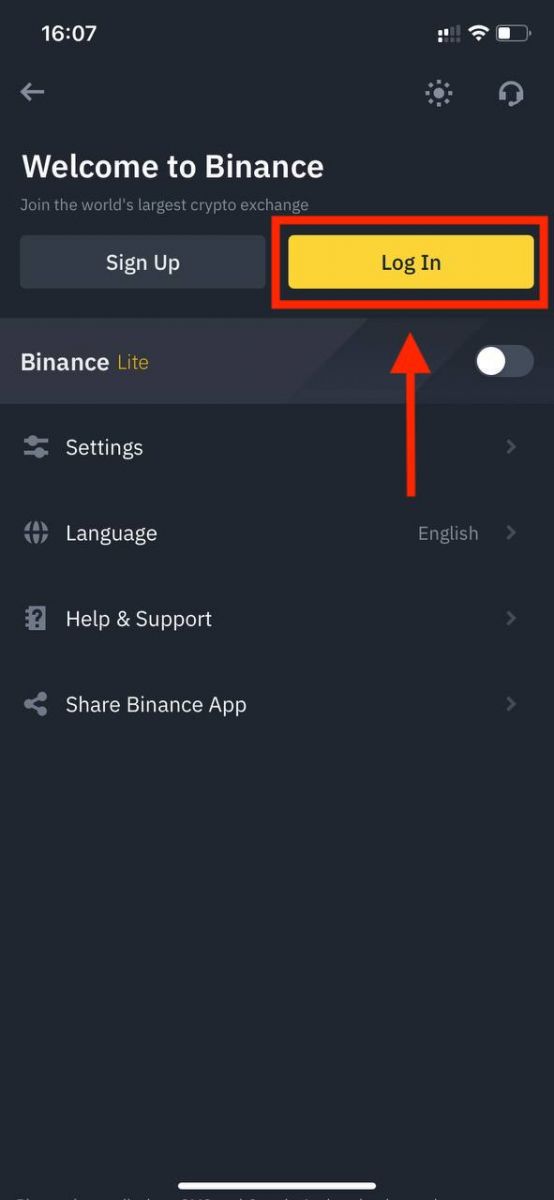 |
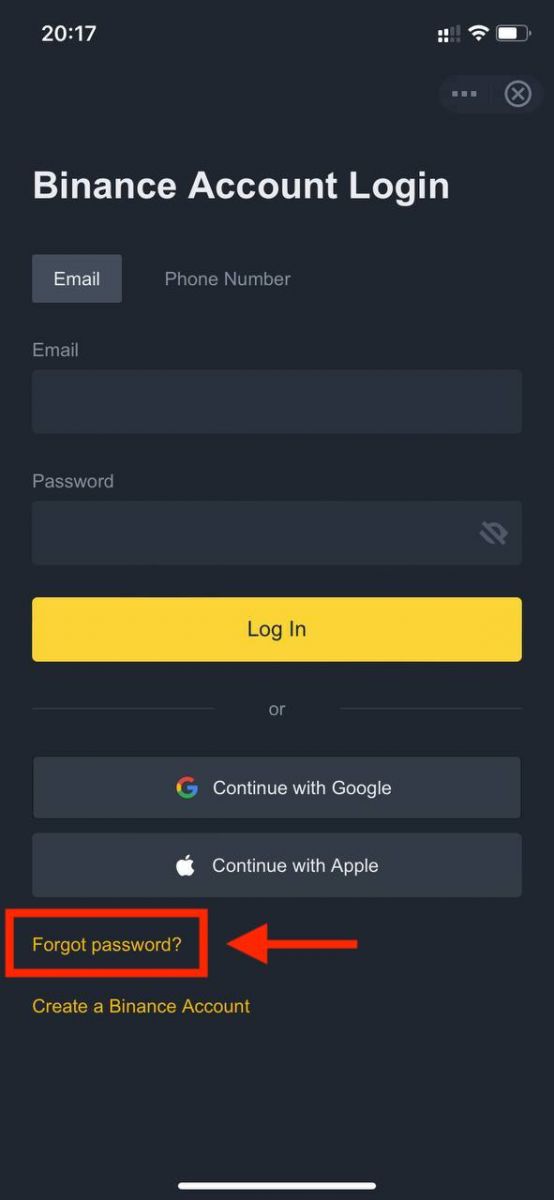 |
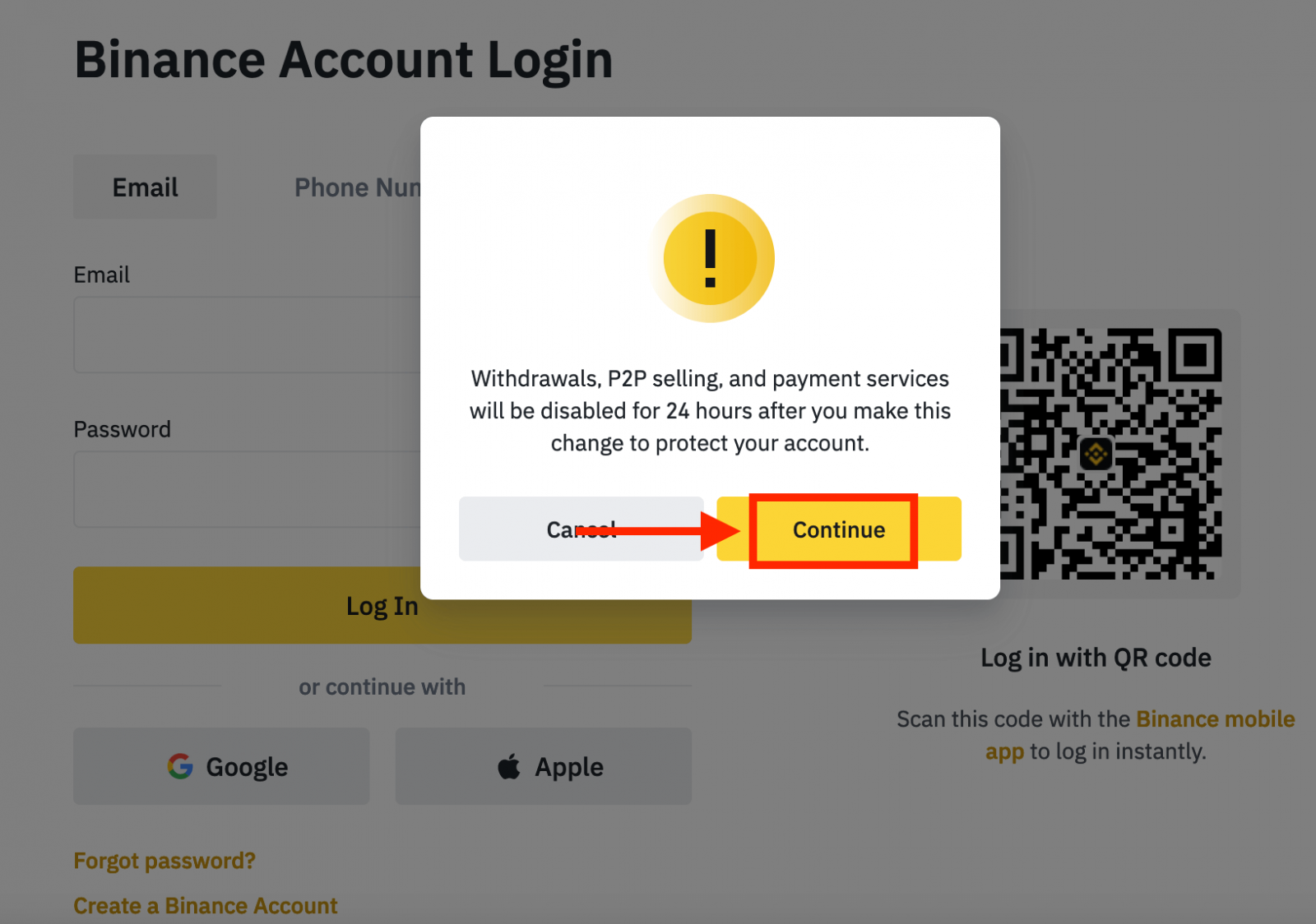
4. Introduïu l'adreça electrònica o el número de telèfon del vostre compte i feu clic a [ Següent ].
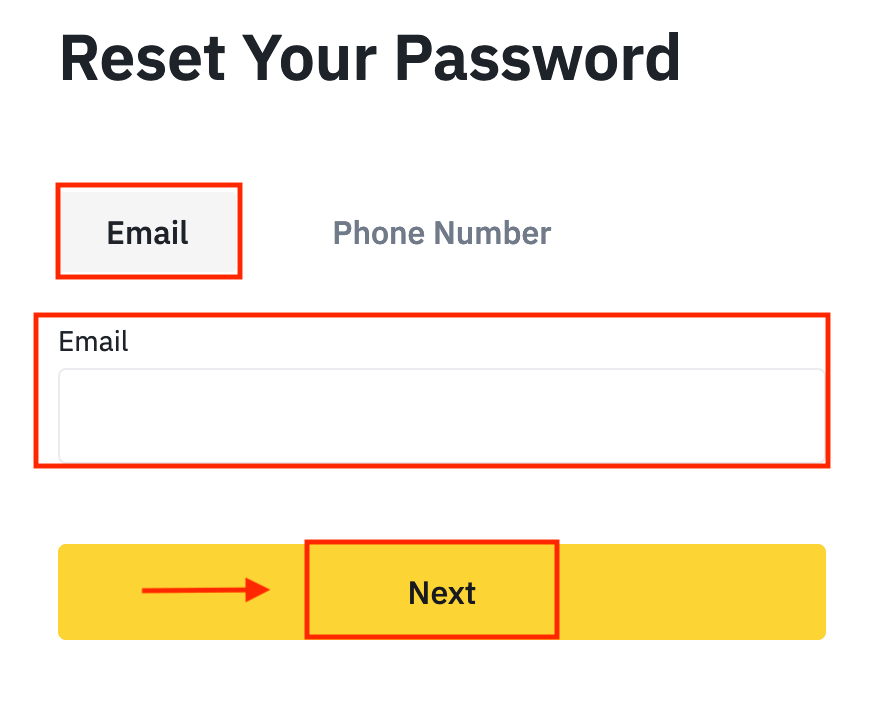
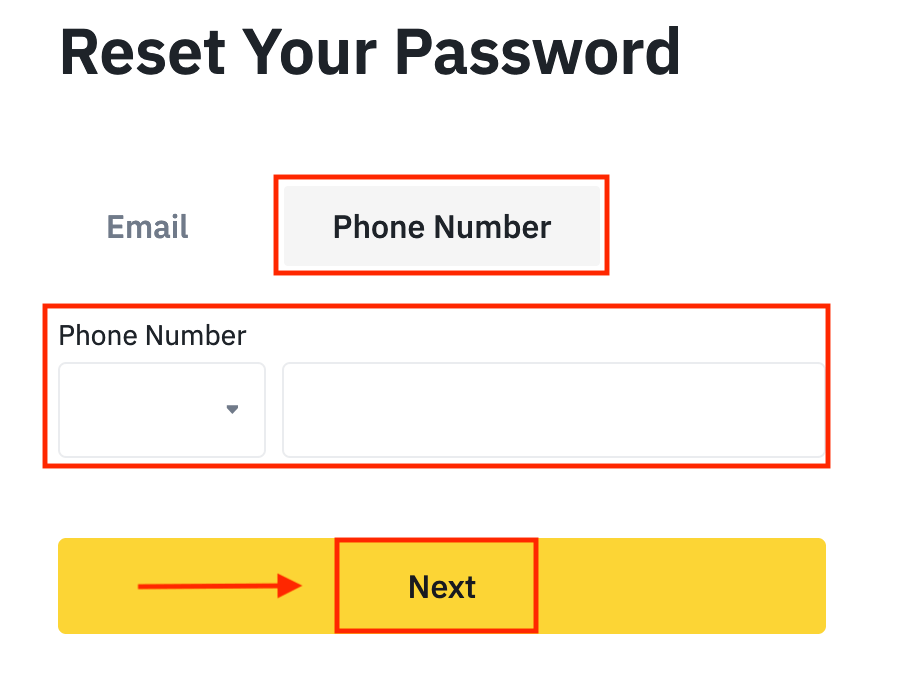
5. Completa el trencaclosques de verificació de seguretat.
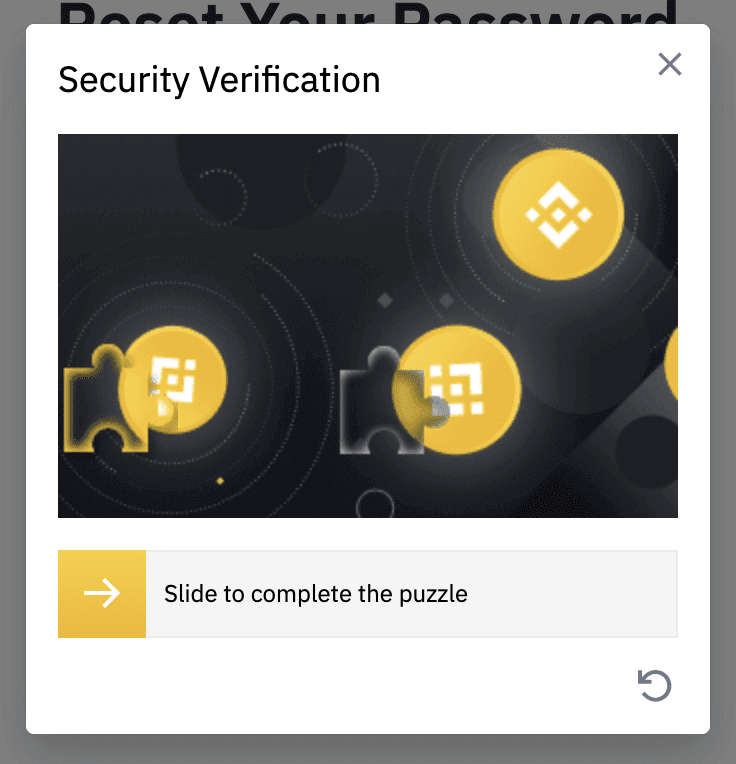
6. Introduïu el codi de verificació que heu rebut al vostre correu electrònic o SMS i feu clic a [ Següent ] per continuar.
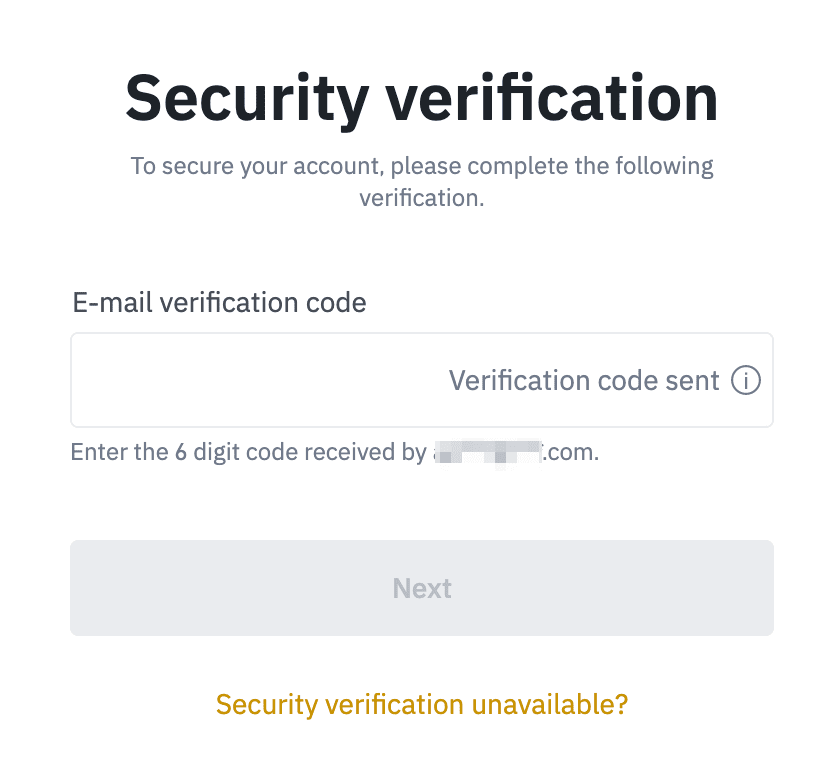
Notes
- Si el vostre compte està registrat amb un correu electrònic i heu activat l'SMS 2FA, podeu restablir la vostra contrasenya mitjançant el vostre número de mòbil.
- Si el vostre compte està registrat amb un número de mòbil i heu activat el correu electrònic 2FA, podeu restablir la contrasenya d'inici de sessió mitjançant el vostre correu electrònic.
7. Introduïu la vostra nova contrasenya i feu clic a [ Següent ].
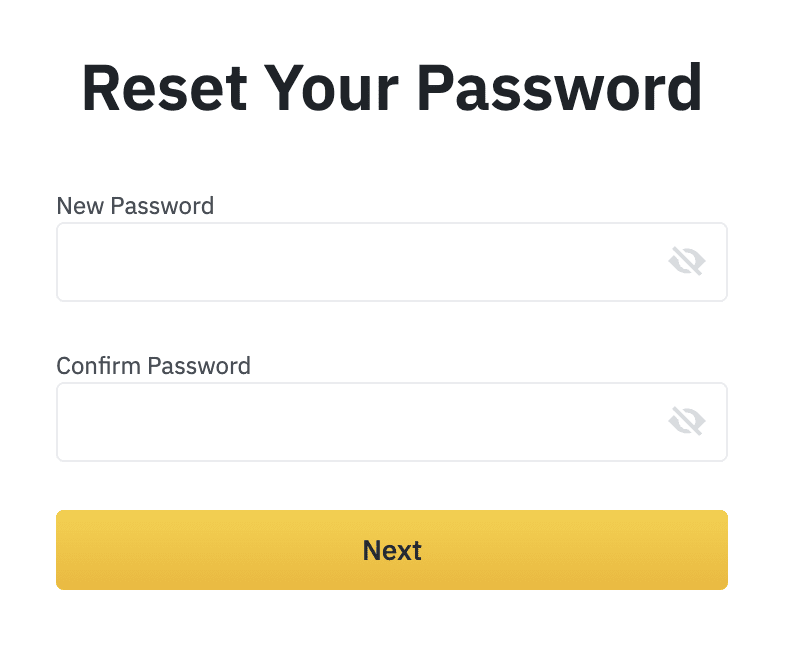
8. La vostra contrasenya s'ha restablert correctament. Si us plau, utilitzeu la nova contrasenya per iniciar sessió al vostre compte.
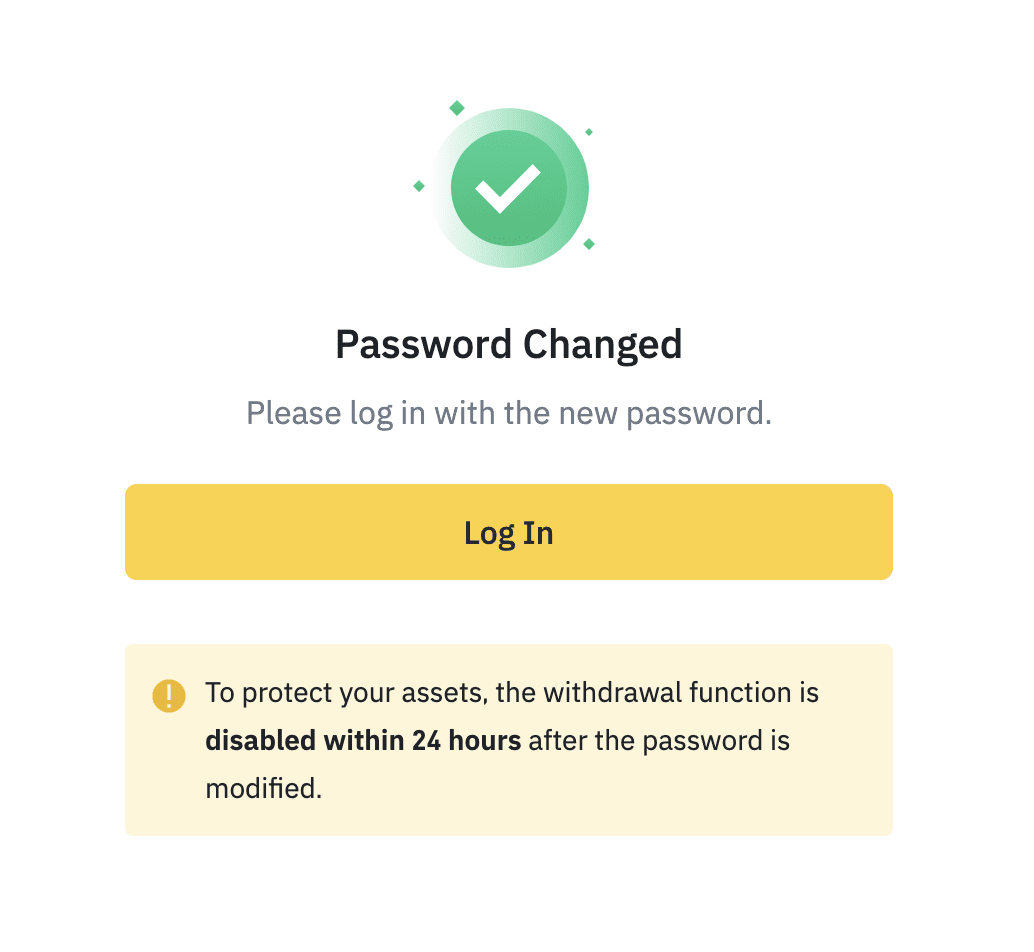
Com retirar-se de Binance
Com retirar Crypto de Binance
Les retirades de criptografia estan disponibles les 24 hores del dia a Binance. En aquest article, us mostrarem com podeu retirar BNB (BEP2) de Binance a una plataforma o cartera externa.
Retirar Crypto a Binance (Web)
1. Inicieu sessió al vostre compte de Binance i feu clic a [Cartera] - [Visió general].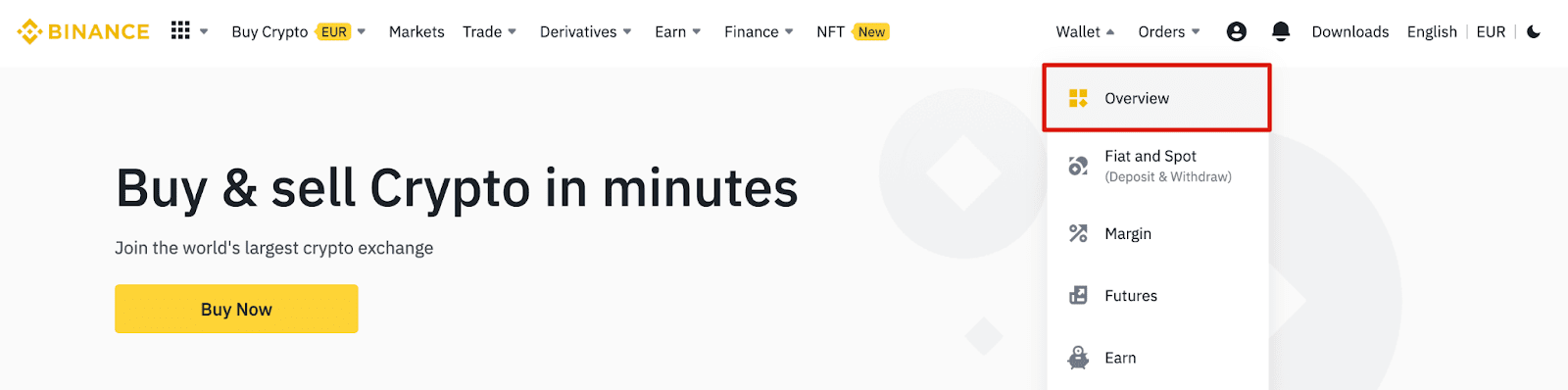
2. Feu clic a [Retirar].

3. Feu clic a [Retirar Crypto].
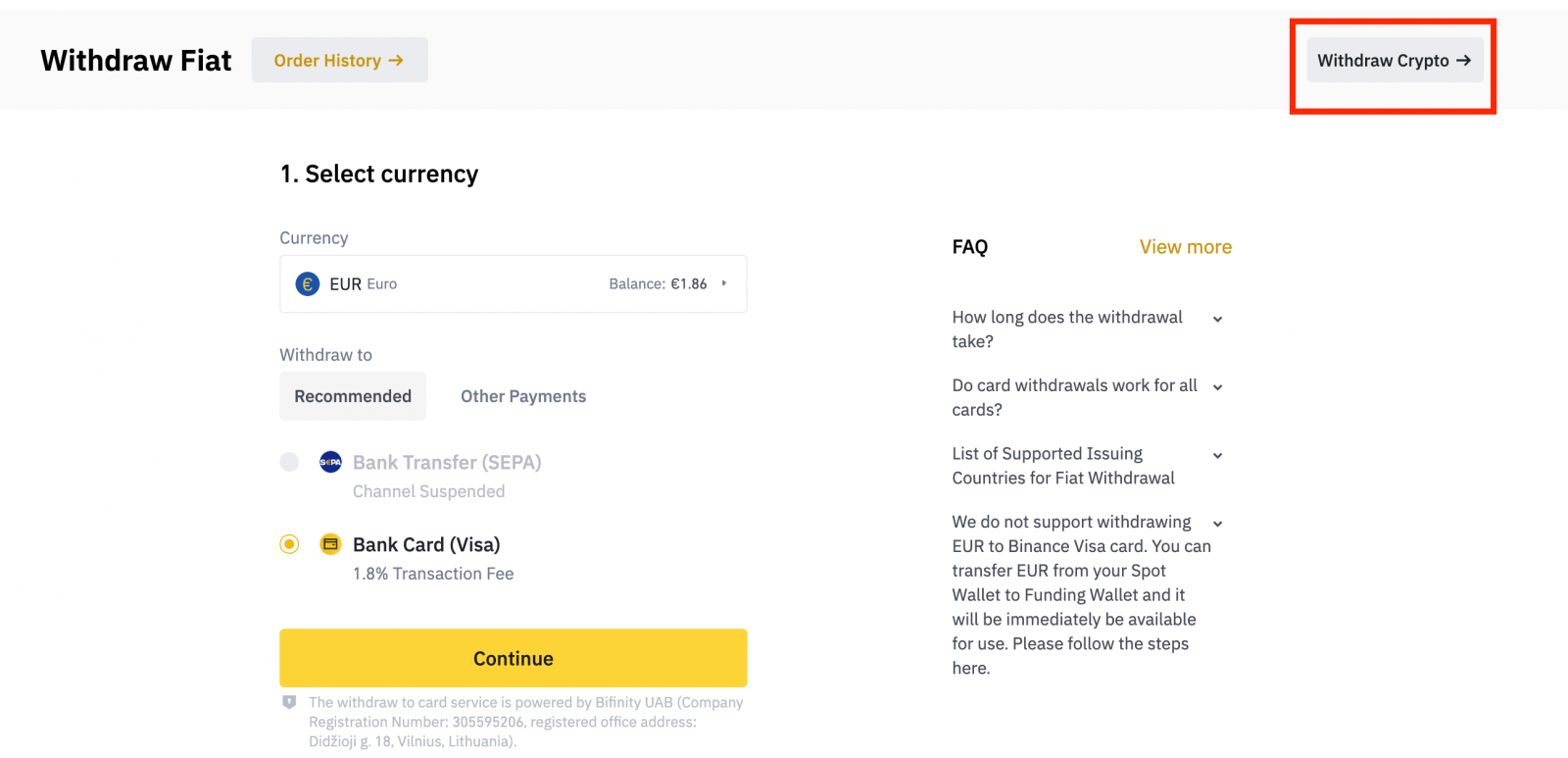
4. Seleccioneu la criptomoneda que voleu retirar. En aquest exemple, retirarem BNB .
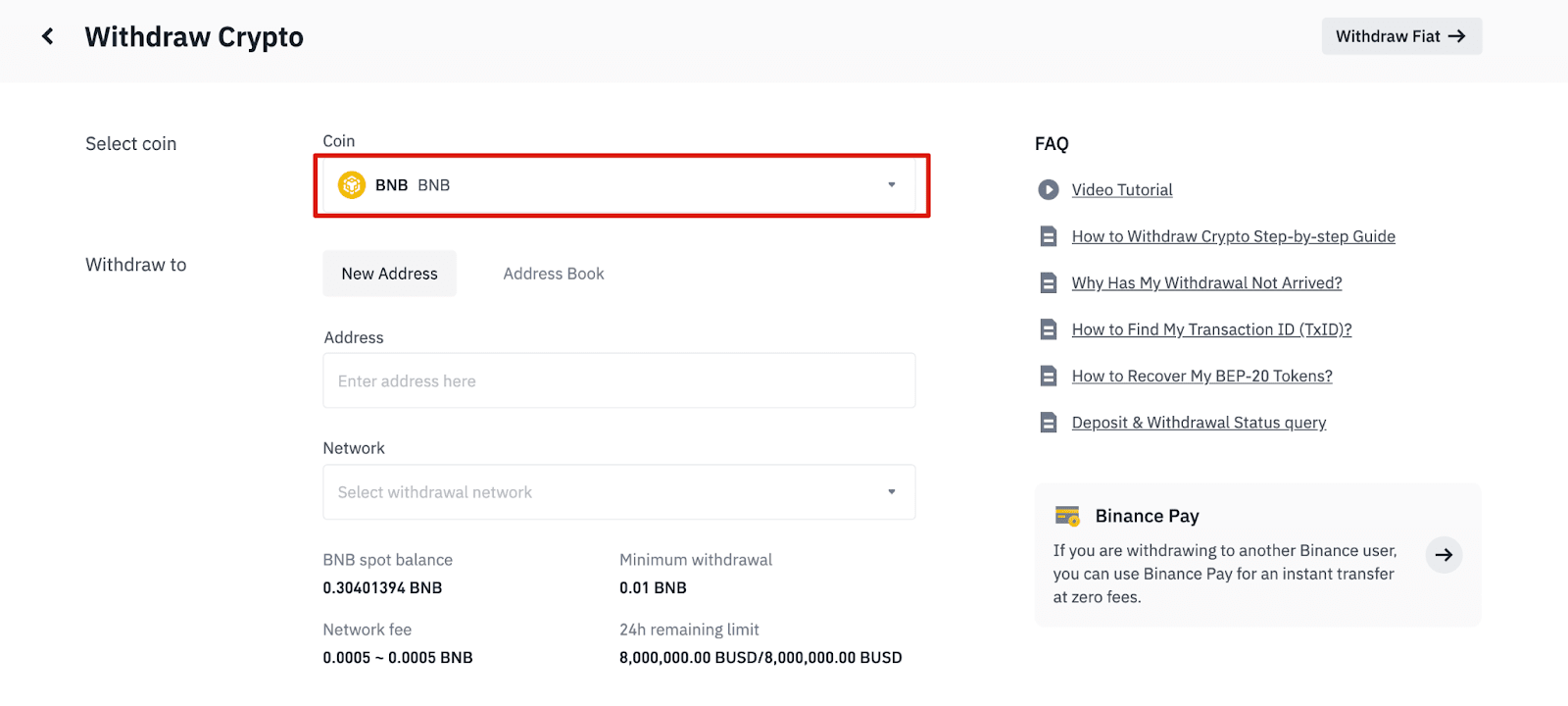
5. Seleccioneu la xarxa. Com que estem retirant BNB, podem triar BEP2 (BNB Beacon Chain) o BEP20 (BNB Smart Chain (BSC)). També veureu les tarifes de xarxa per a aquesta transacció. Assegureu-vos que la xarxa coincideixi amb les adreces introduïdes per la xarxa per evitar pèrdues de retirada.
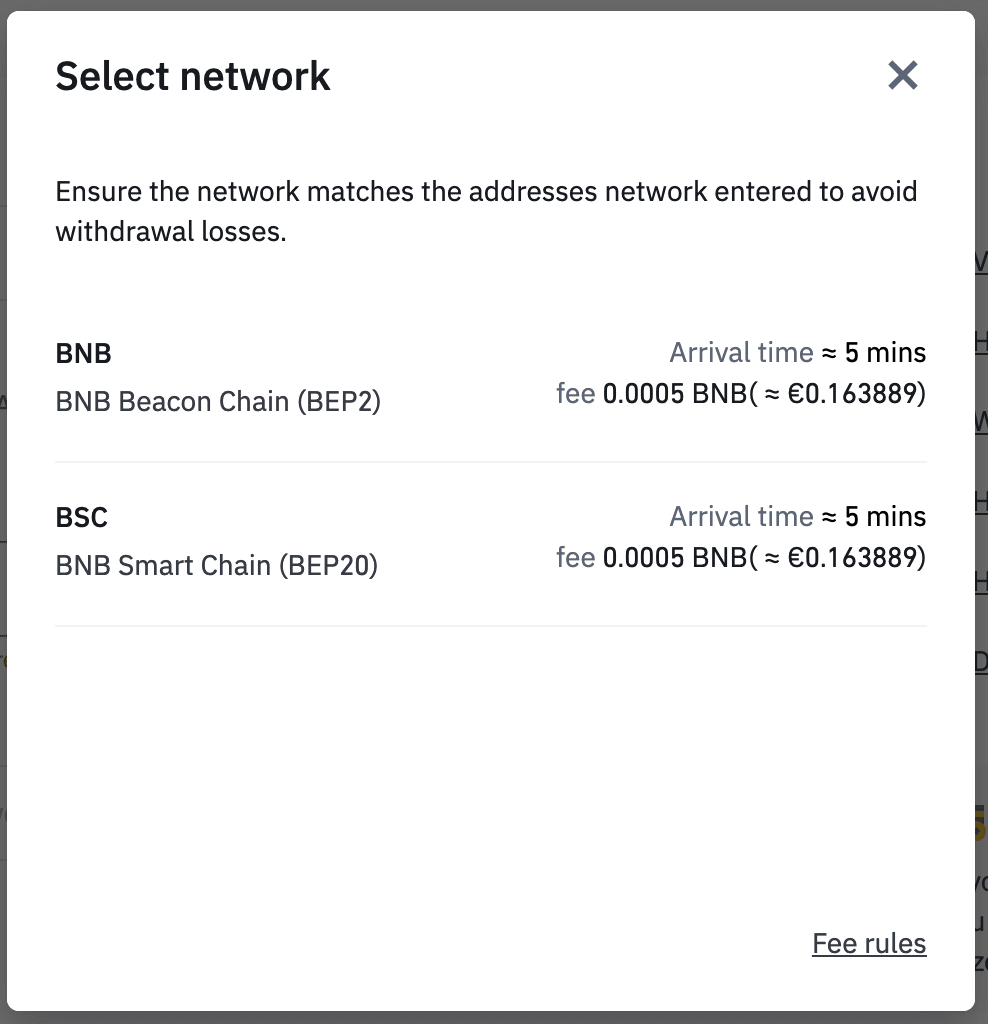
6. A continuació, introduïu l'adreça del destinatari o seleccioneu-la de la llista de la llibreta d'adreces.
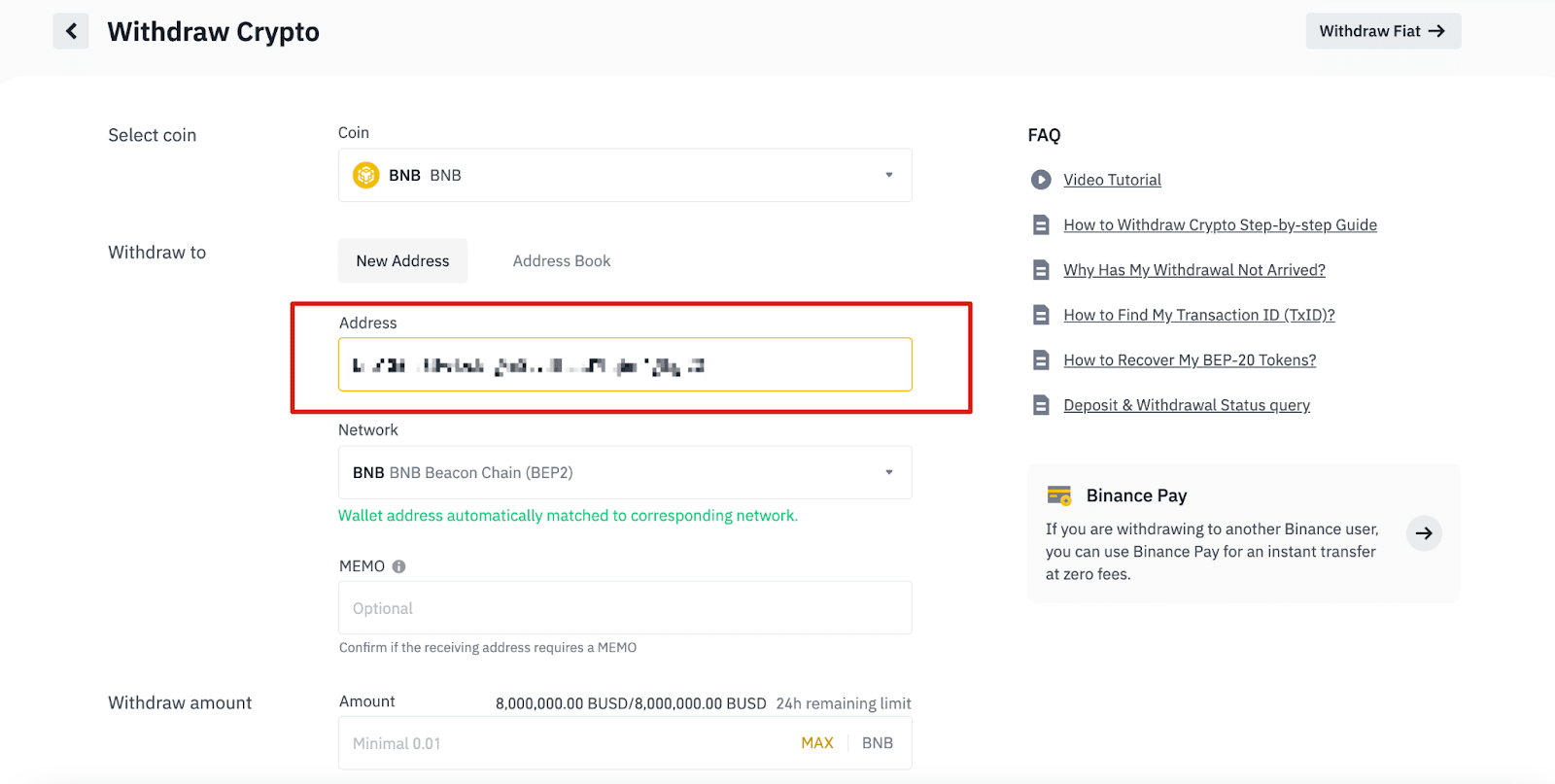
6.1 Com afegir una adreça de destinatari nova.
Per afegir un destinatari nou, feu clic a [Llibreta d'adreces] - [Gestió d'adreces].
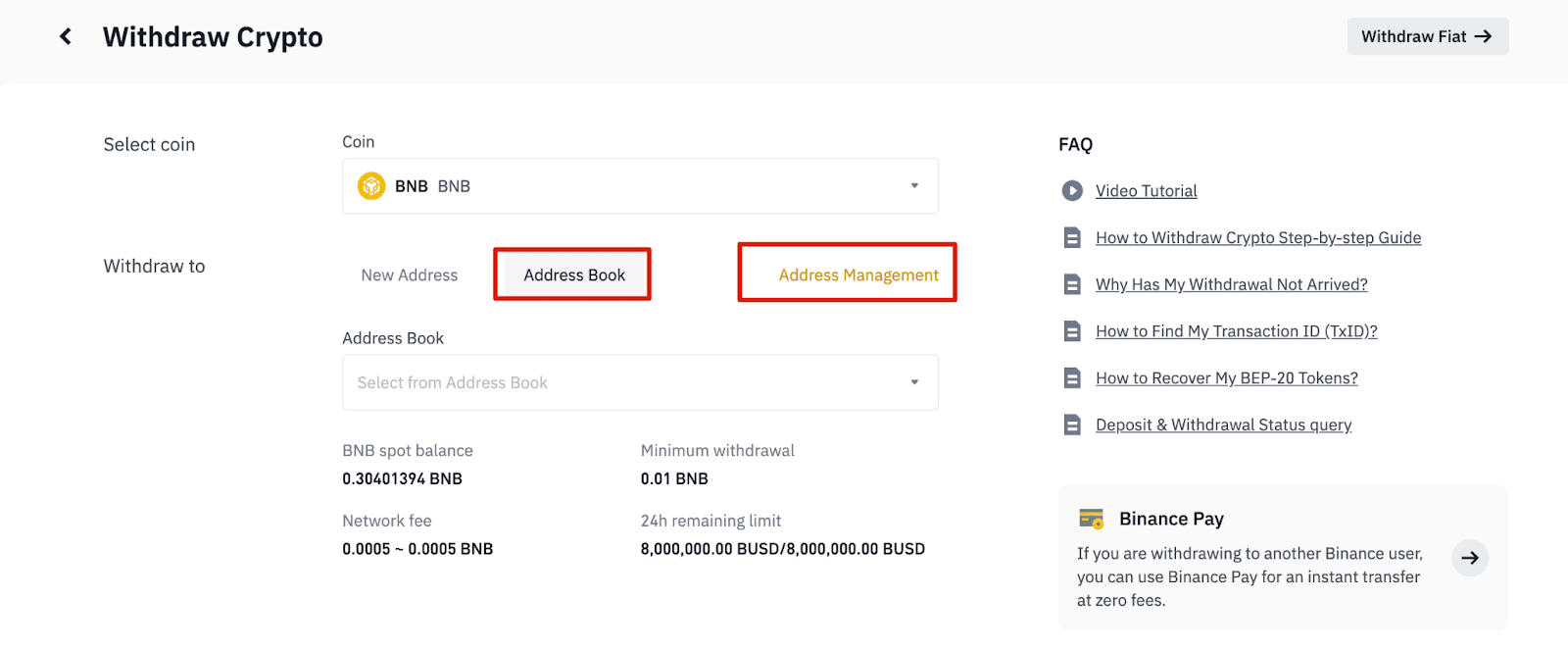
6.2. Feu clic a [Afegeix adreça].
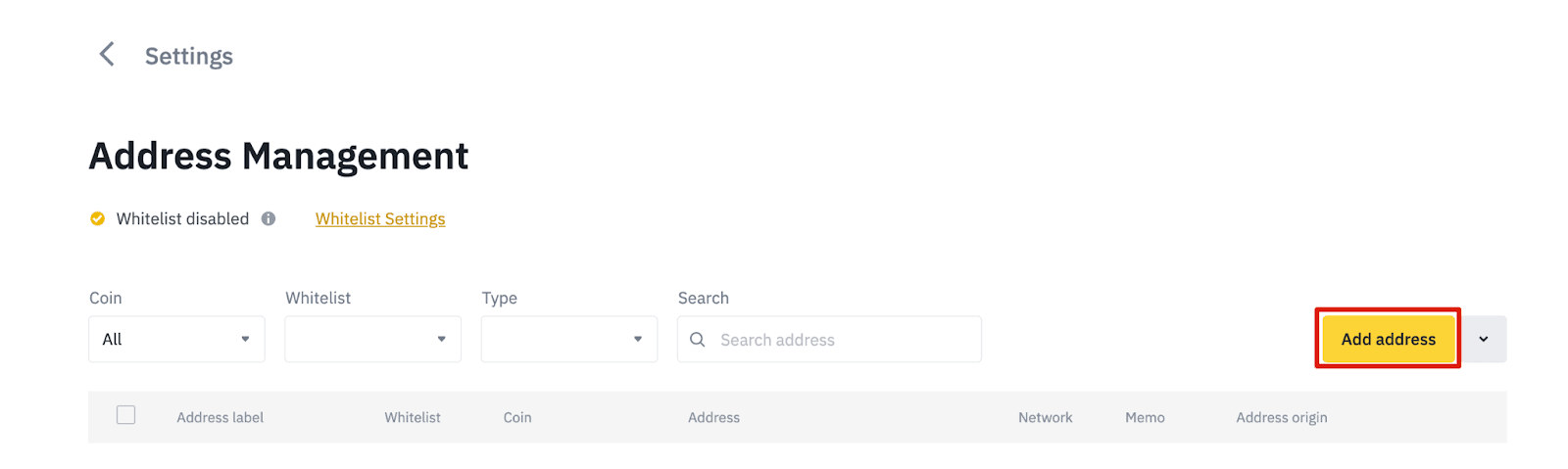
6.3. Seleccioneu la moneda i la xarxa. A continuació, introduïu una etiqueta d'adreça, l'adreça i la nota.

- L'etiqueta d'adreça és un nom personalitzat que podeu donar a cada adreça de retirada per a la vostra pròpia referència.
- MEMO és opcional. Per exemple, heu de proporcionar el MEMO quan envieu fons a un altre compte de Binance o a un altre intercanvi. No necessiteu un MEMO quan envieu fons a una adreça de Trust Wallet.
- Assegureu-vos de comprovar si cal un MEMO o no. Si cal un MEMO i no el proporcioneu, podeu perdre els vostres fons.
- Tingueu en compte que algunes plataformes i carteres fan referència al MEMO com a etiqueta o identificador de pagament.
6.4. Podeu afegir l'adreça afegida recentment a la vostra llista blanca fent clic a [Afegeix a la llista blanca] i completant la verificació 2FA. Quan aquesta funció està activada, el vostre compte només es podrà retirar a les adreces de retirada a la llista blanca.
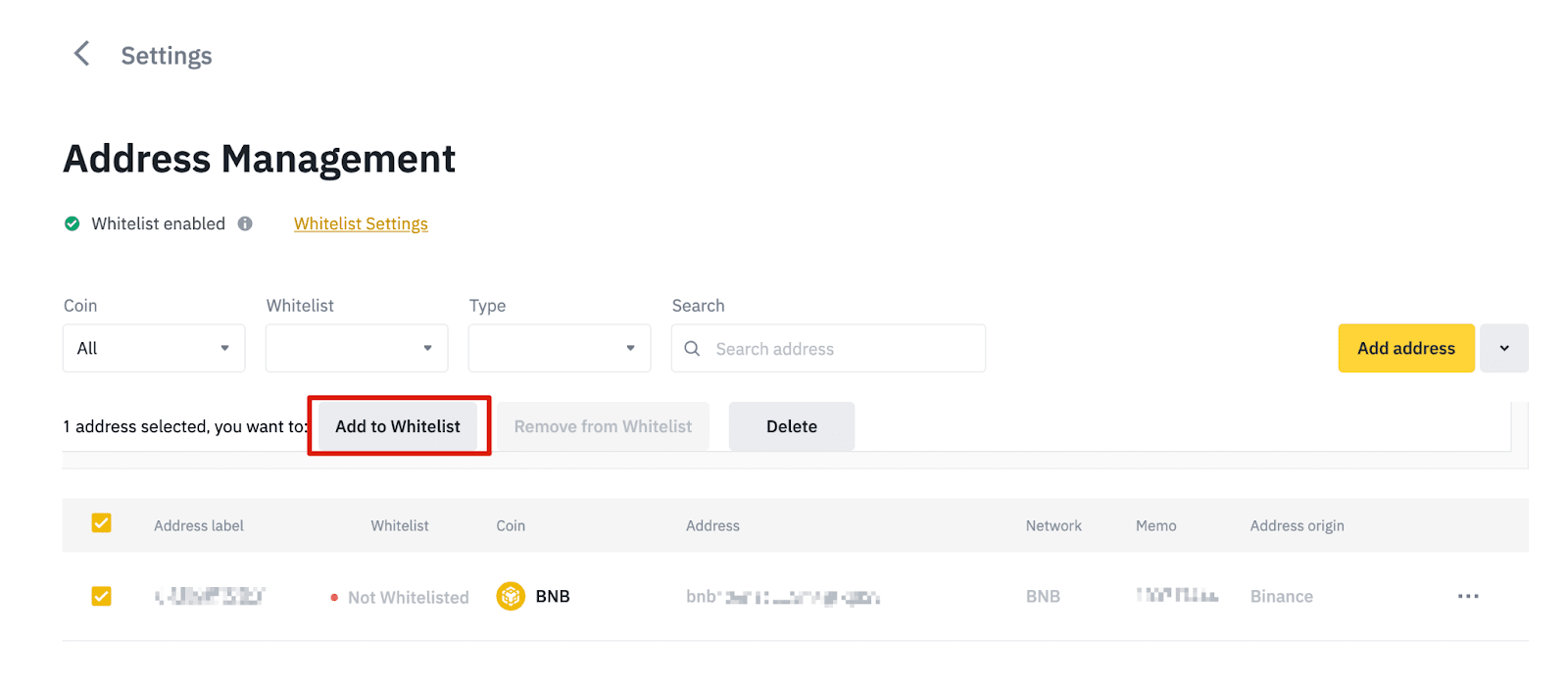
7. Introduïu l'import de la retirada i podreu veure la comissió de transacció corresponent i l'import final que rebeu. Feu clic a [Retirar] per continuar.
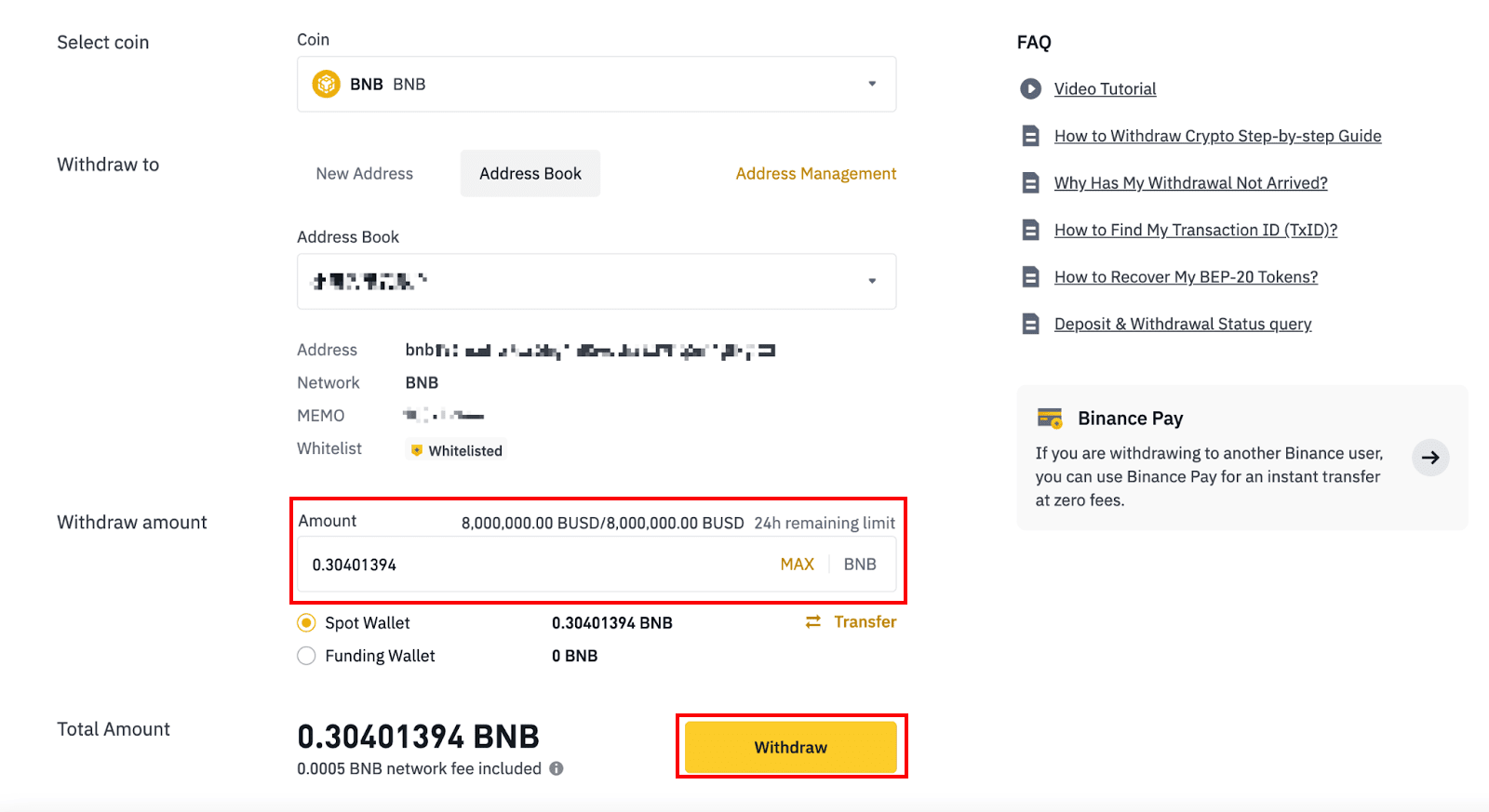
8. Heu de verificar la transacció. Si us plau, seguiu les instruccions a la pantalla.
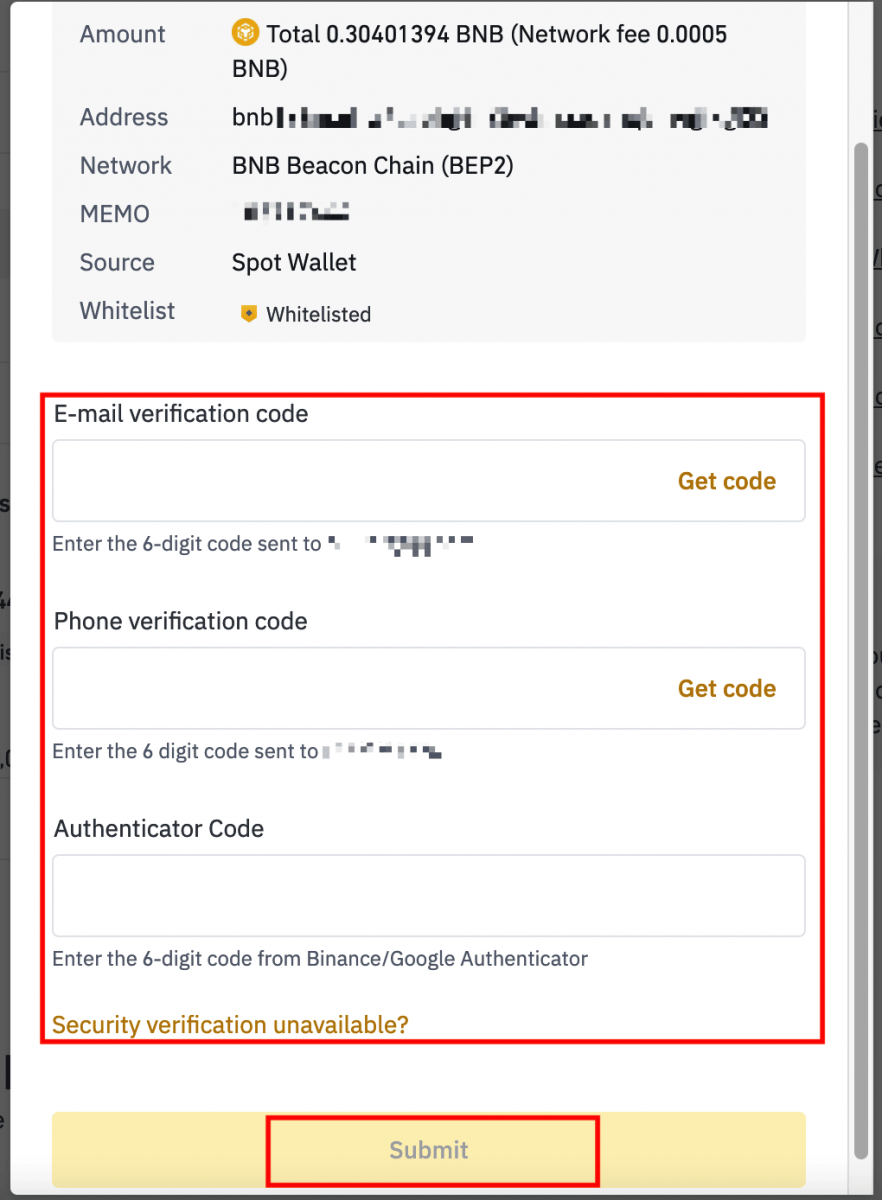
Avís: si introduïu la informació incorrecta o seleccioneu la xarxa incorrecta quan feu una transferència, els vostres actius es perdran permanentment. Si us plau, assegureu-vos que la informació sigui correcta abans de fer una transferència.
Retira Crypto a Binance (aplicació)
1. Obriu la vostra aplicació Binance i toqueu [Carteres] - [Retirar].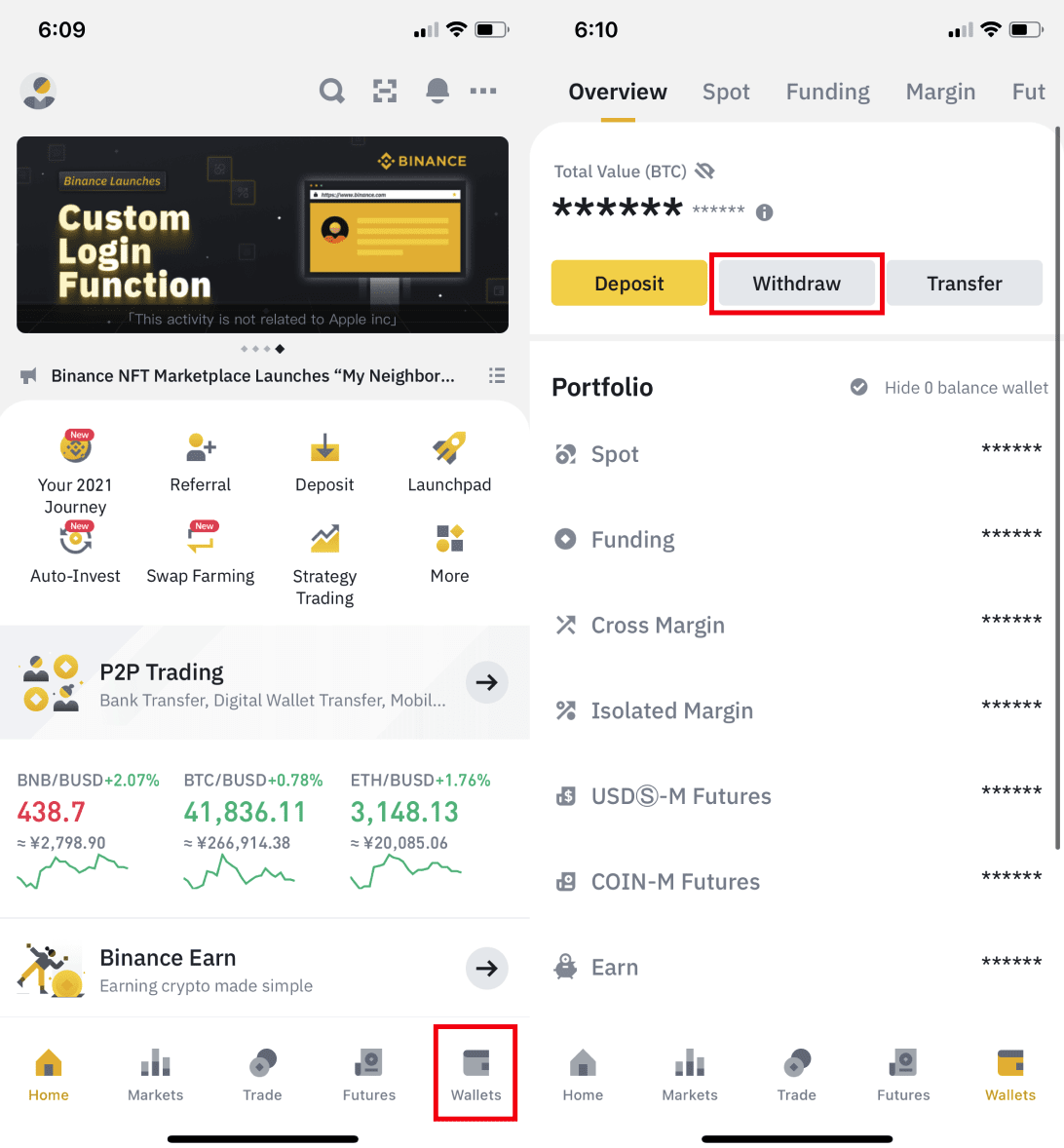
2. Trieu la criptomoneda que voleu retirar, per exemple BNB. A continuació, toqueu [Envia mitjançant una xarxa criptogràfica].
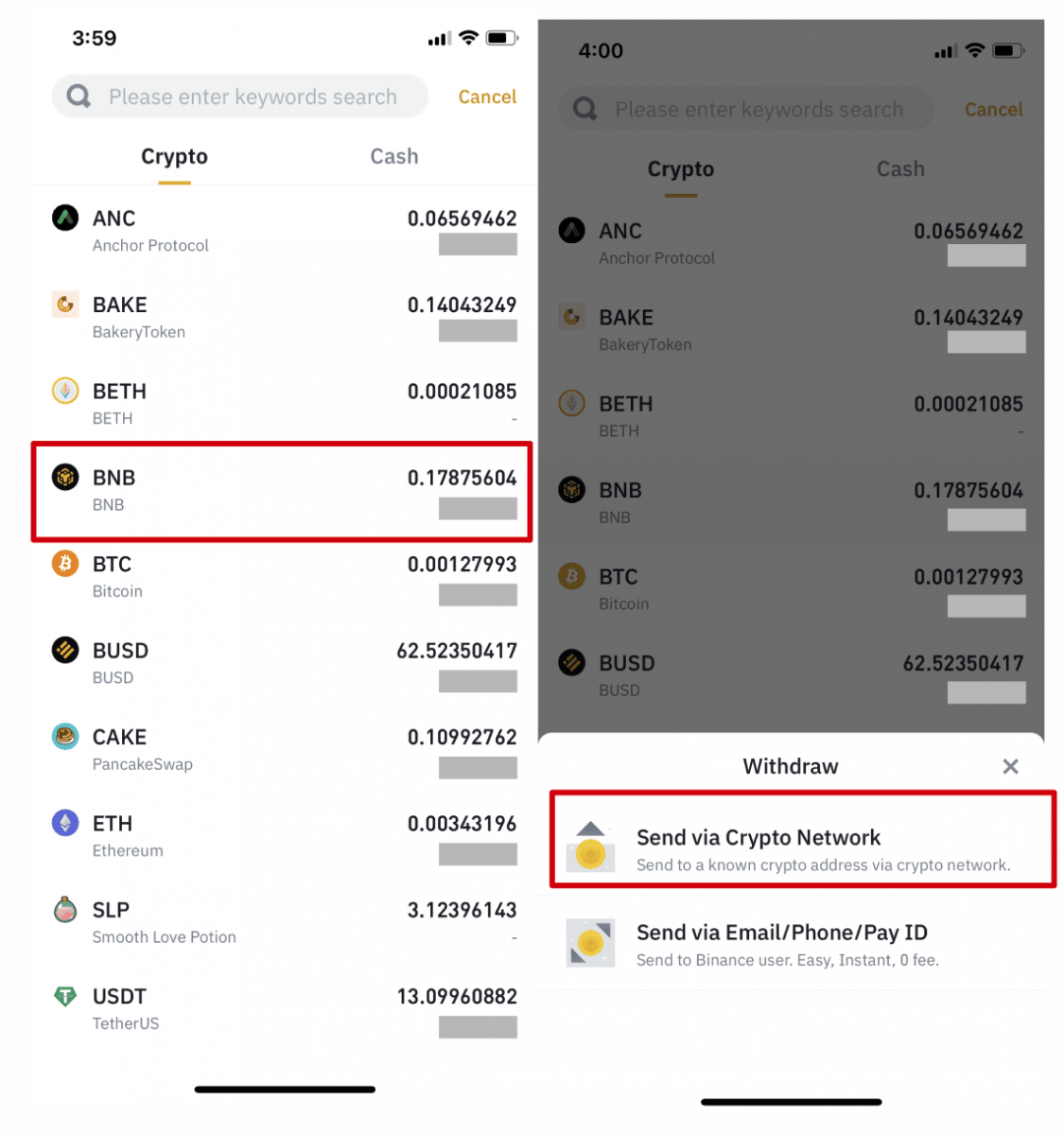
3. Enganxeu l'adreça a la qual voleu retirar i seleccioneu la xarxa.
Si us plau, trieu la xarxa amb cura i assegureu-vos que la xarxa seleccionada és la mateixa que la xarxa de la plataforma a la qual esteu retirant fons. Si seleccioneu la xarxa incorrecta, perdràs els teus fons.
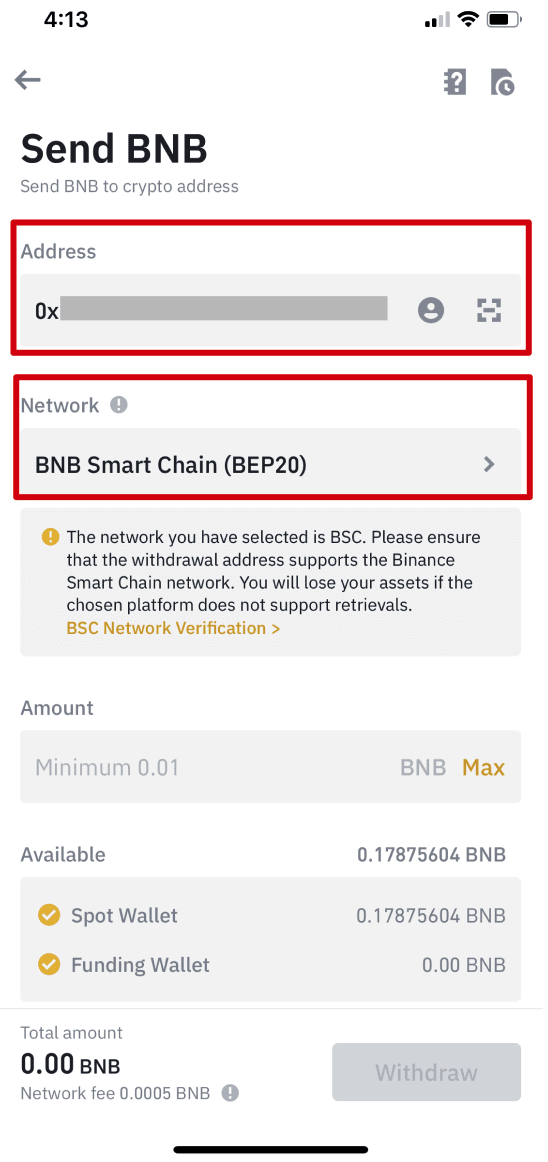
4. Introduïu l'import de la retirada i podreu veure la comissió de transacció corresponent i l'import final que rebreu. Toqueu [Retirar] per continuar.
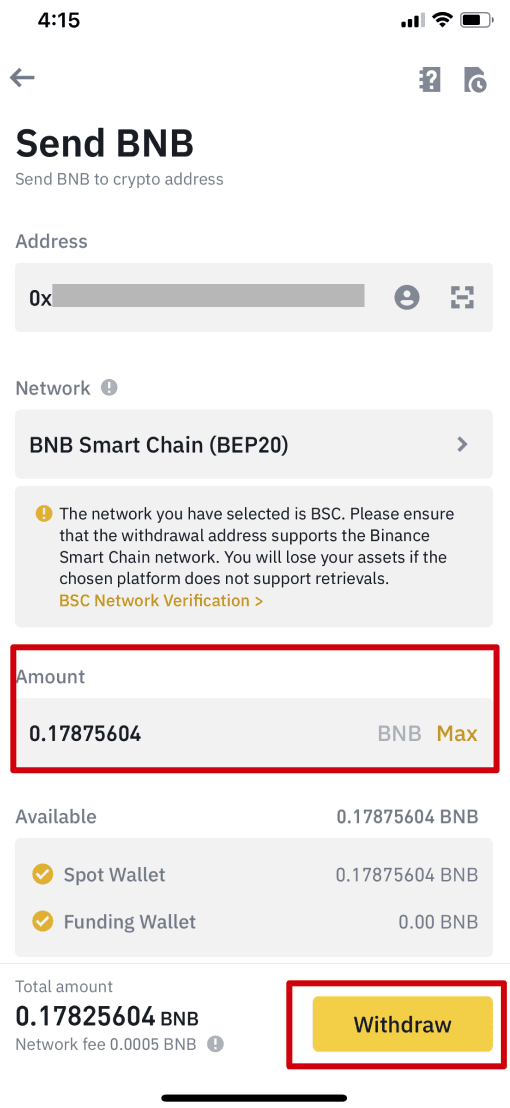
5. Se us demanarà que torneu a confirmar la transacció. Si us plau, comproveu-ho amb cura i toqueu [Confirmar].
Avís : si introduïu la informació incorrecta o seleccioneu la xarxa incorrecta quan feu una transferència, els vostres actius es perdran permanentment. Assegureu-vos que la informació sigui correcta abans de confirmar la transacció.
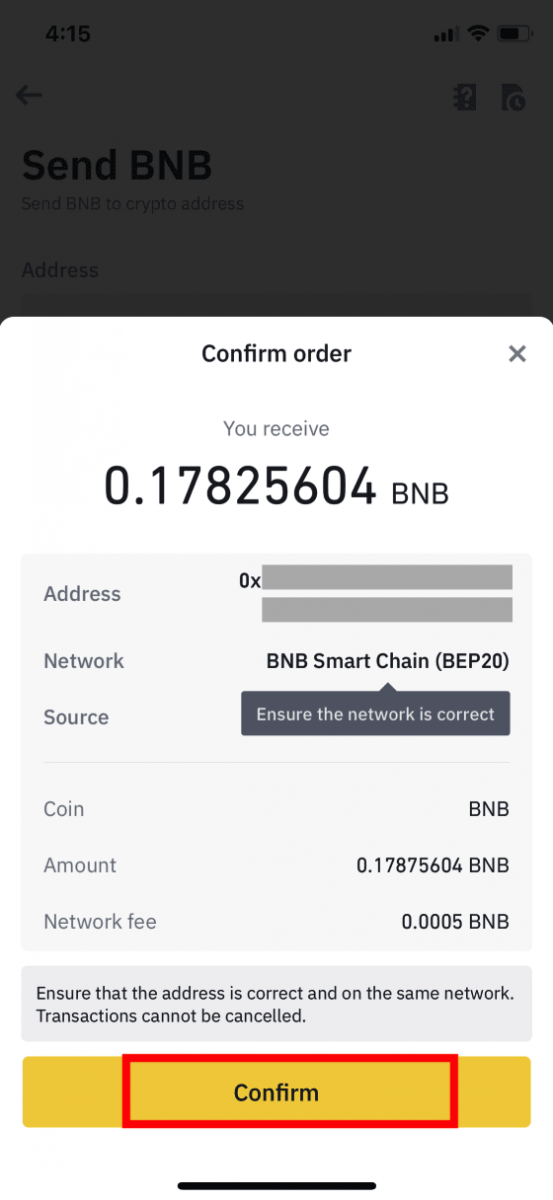
6. A continuació, haureu de verificar la transacció amb dispositius 2FA. Si us plau, seguiu les instruccions a la pantalla per completar el procés.
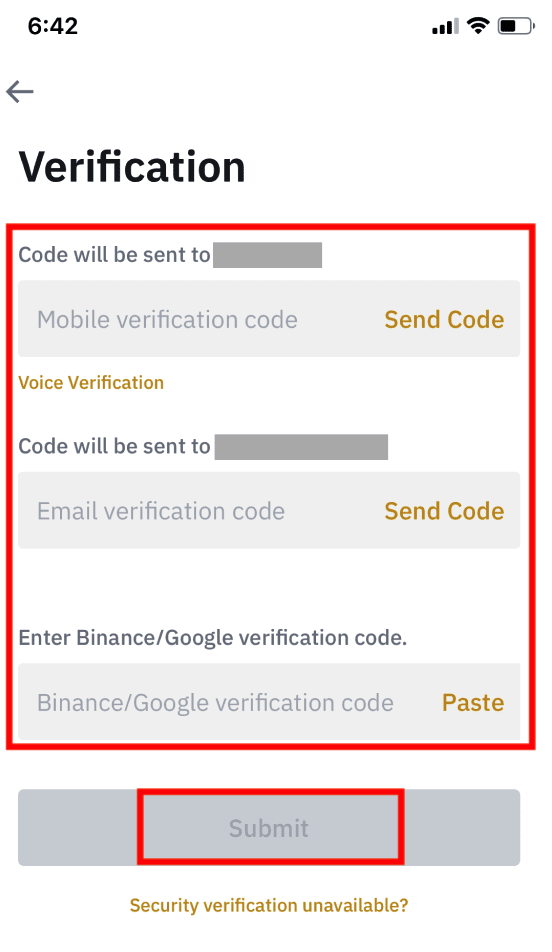
7. Després de confirmar la sol·licitud de retirada, espereu pacientment que es processi la transferència.
Com vendre Crypto a Binance P2P
Els intercanvis criptogràfics tradicionals serveixen com a intermediaris i cobraran una petita tarifa de totes les transaccions criptogràfiques. En un mercat P2P com Binance P2P, podeu comprar o vendre Bitcoin i altres criptomonedes populars d'altres usuaris sense comissions.
Ven criptografia a Binance P2P (web)
Pas 1: seleccioneu (1) " Compra Crypto " i, a continuació, feu clic a (2) " Comerç P2P " a la navegació superior.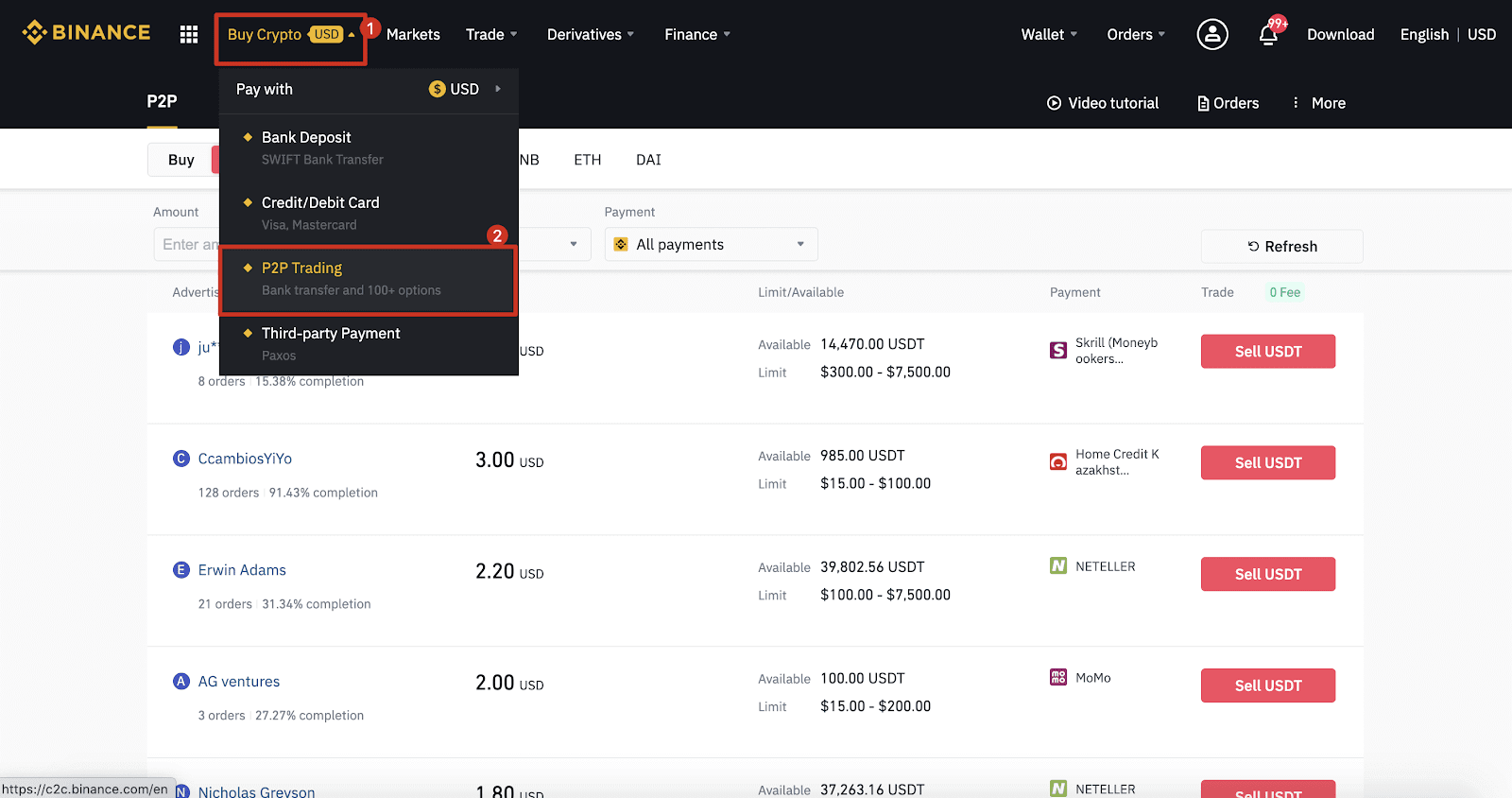
Pas 2: Feu clic a (1) " Vendre " i seleccioneu la moneda que voleu vendre (el USDT es mostra com a exemple). Filtreu el preu i el (2) " Pagament " al menú desplegable, seleccioneu un anunci i feu clic a (3) " Ven ".
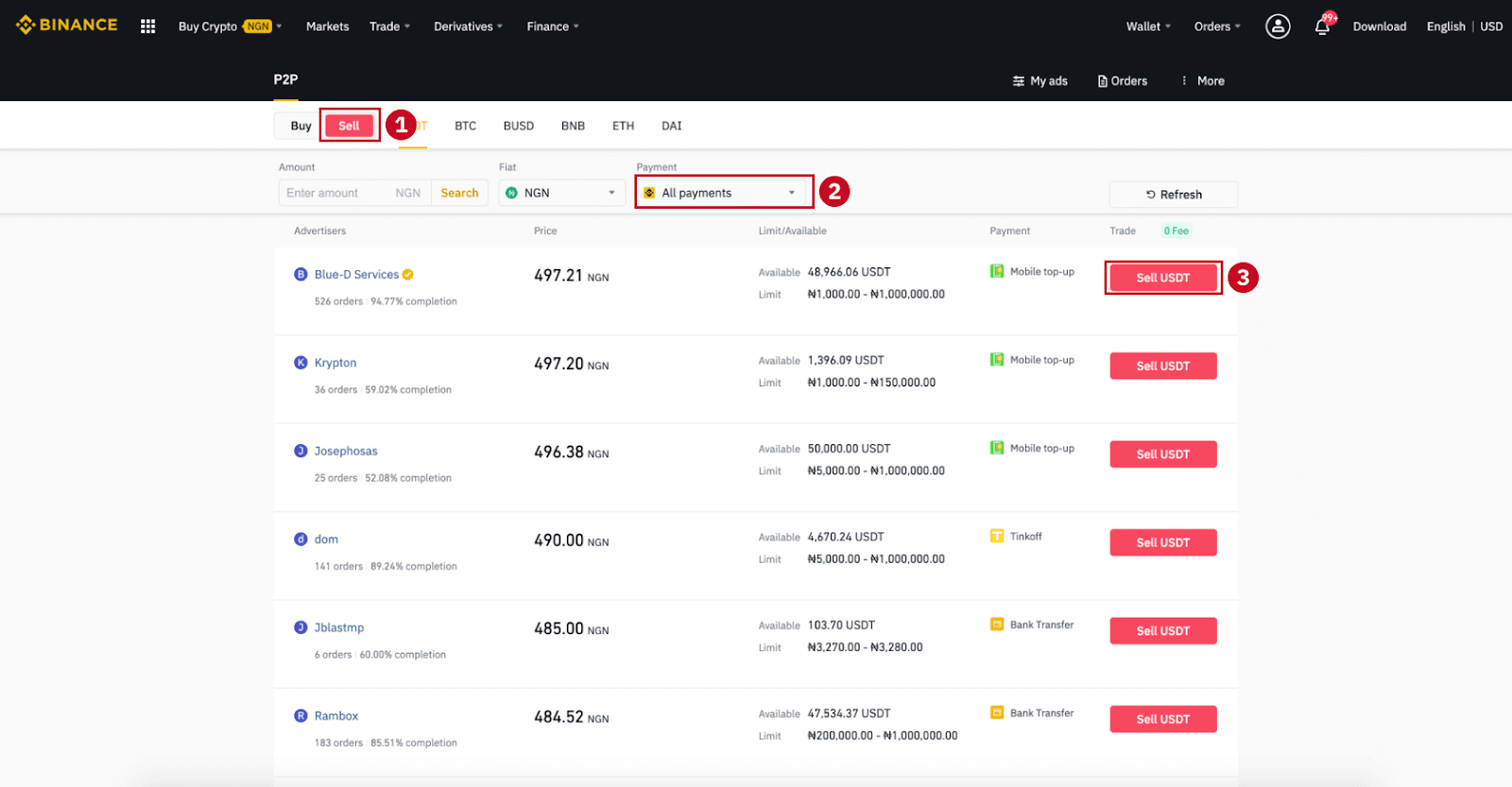
Pas 3:
introduïu la quantitat (en la vostra moneda fiduciaria) o la quantitat (en cripto) que voleu vendre i feu clic a (2) " Vendre ".
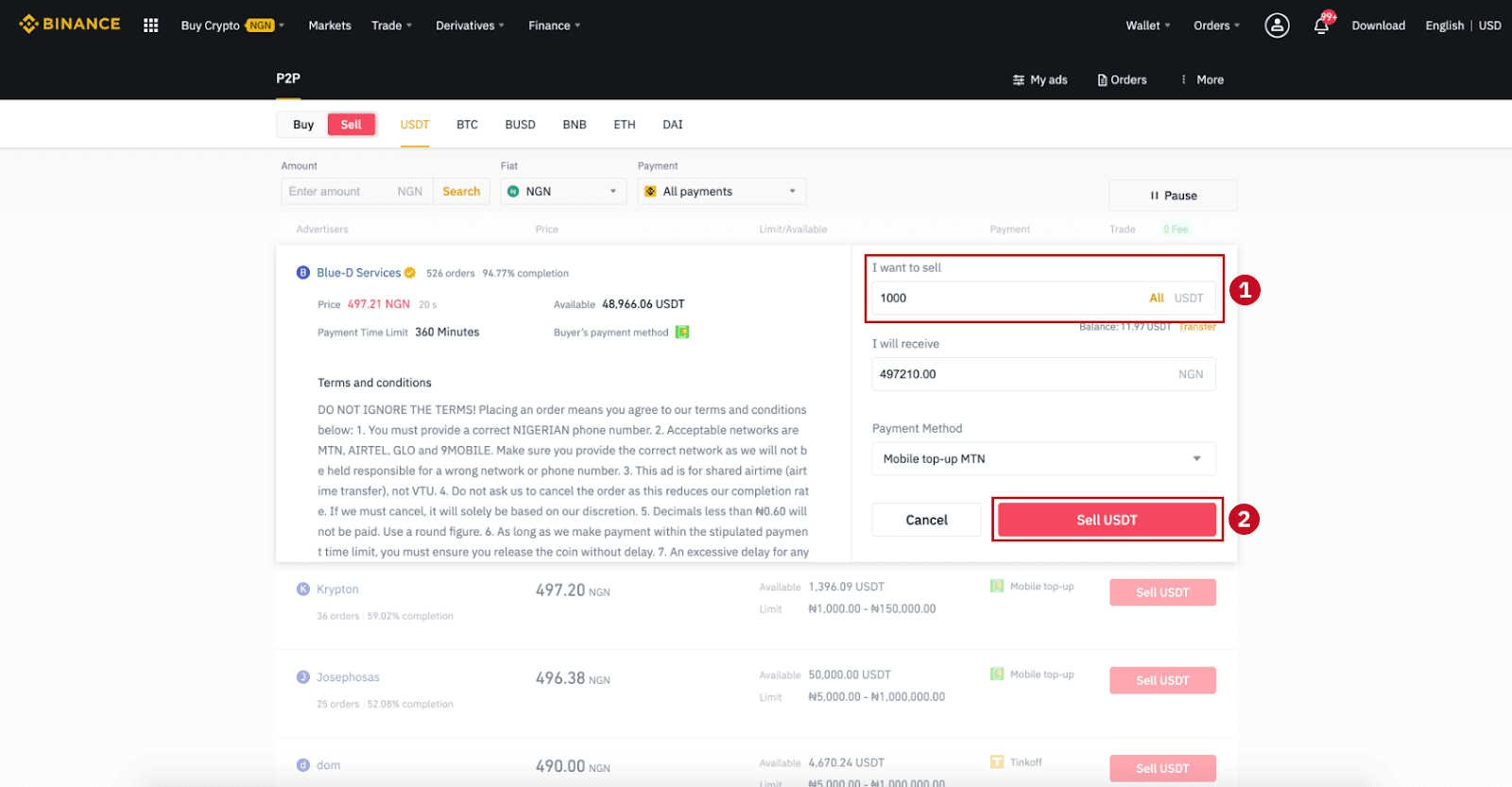
Pas 4: ara la transacció mostrarà "Pagament que ha de fer el comprador" .
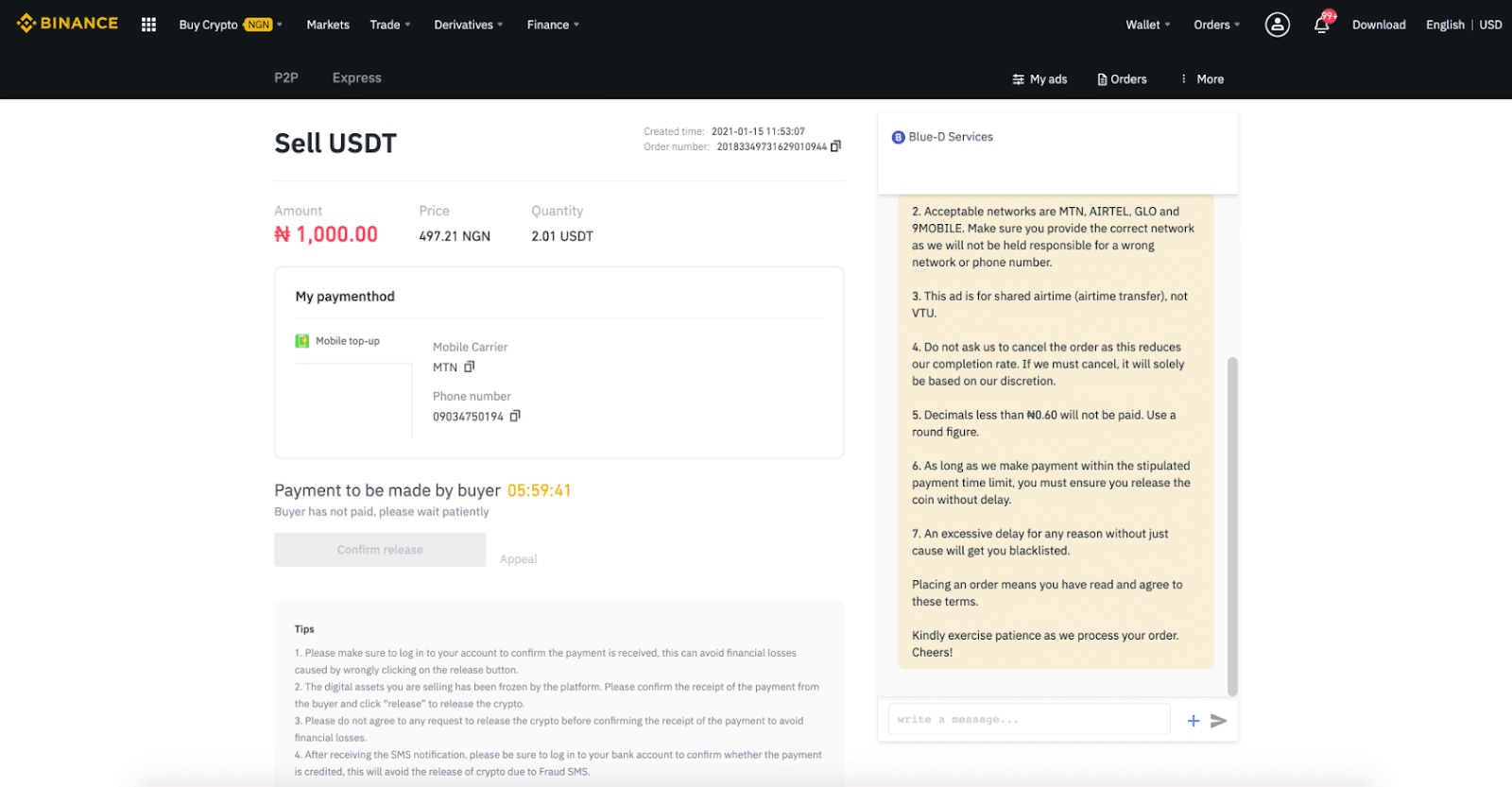
Pas 5 : després que el comprador faci el pagament, la transacció mostrarà ara " Per ser alliberat ". Assegureu-vos que realment heu rebut el pagament del comprador a l'aplicació o mètode de pagament que heu utilitzat. Després de confirmar la recepció de diners del comprador, toqueu " Confirmar la publicació " i " Confirmar " per alliberar la criptografia al compte del comprador. De nou, si no heu rebut diners, si us plau, NO allibereu cripto per evitar pèrdues financeres.
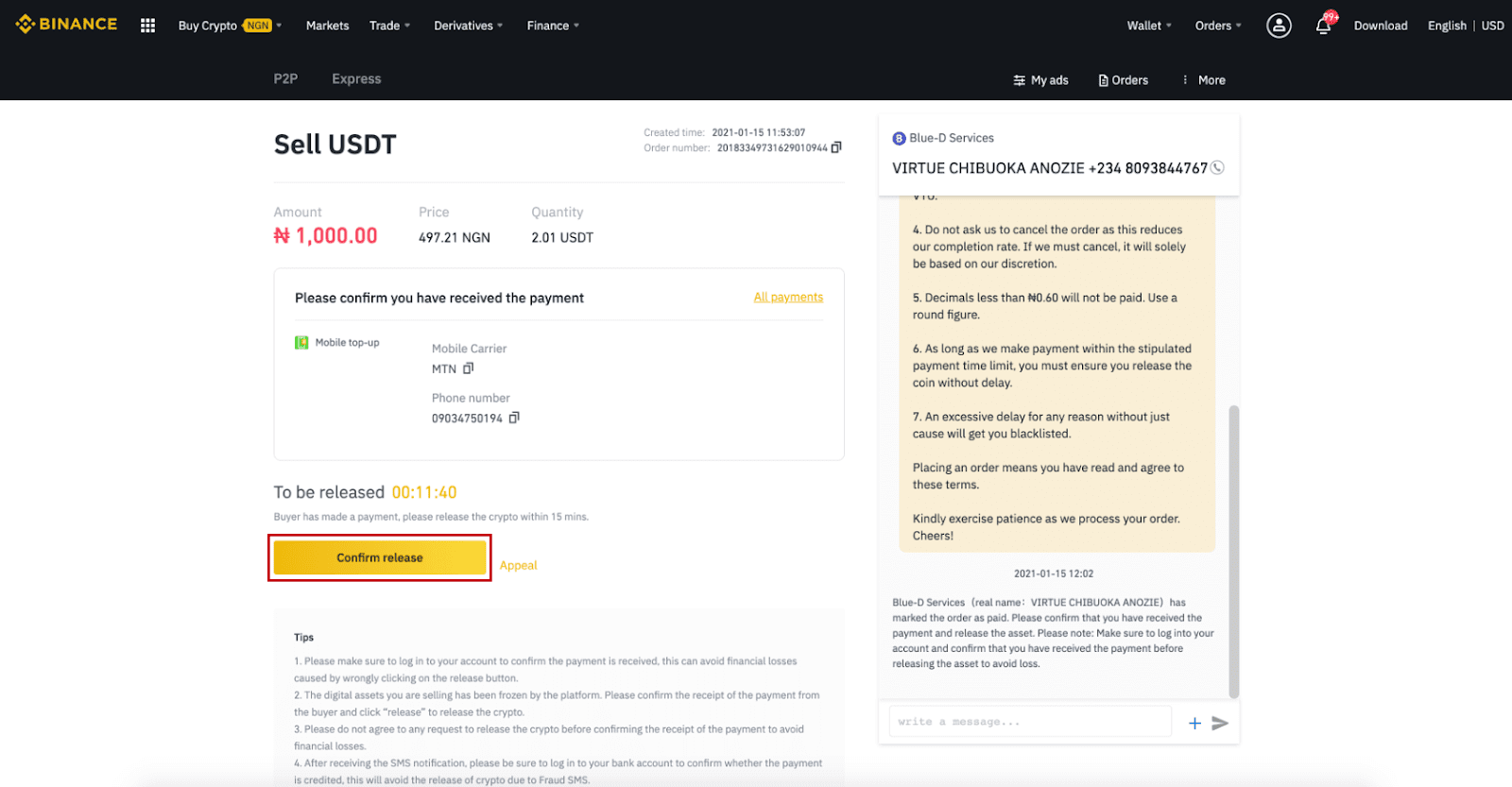
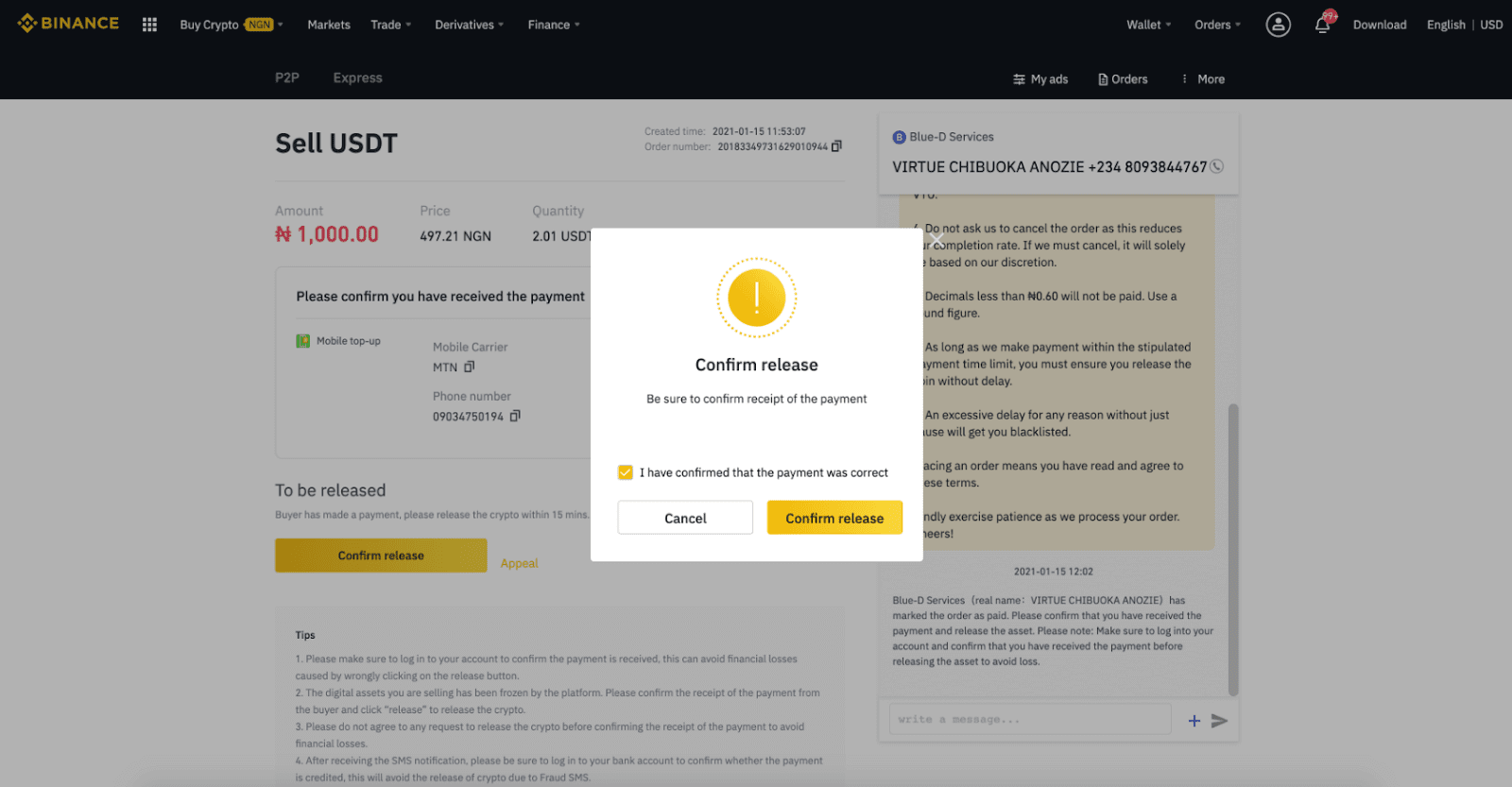
Pas 6: Ara que la comanda s'ha completat, el comprador rebrà la criptografia. Pots fer clic a [Comprova el meu compte] per comprovar el teu saldo de Fiat.
Nota : podeu utilitzar el xat al costat dret per comunicar-vos amb el comprador durant tot el procés.
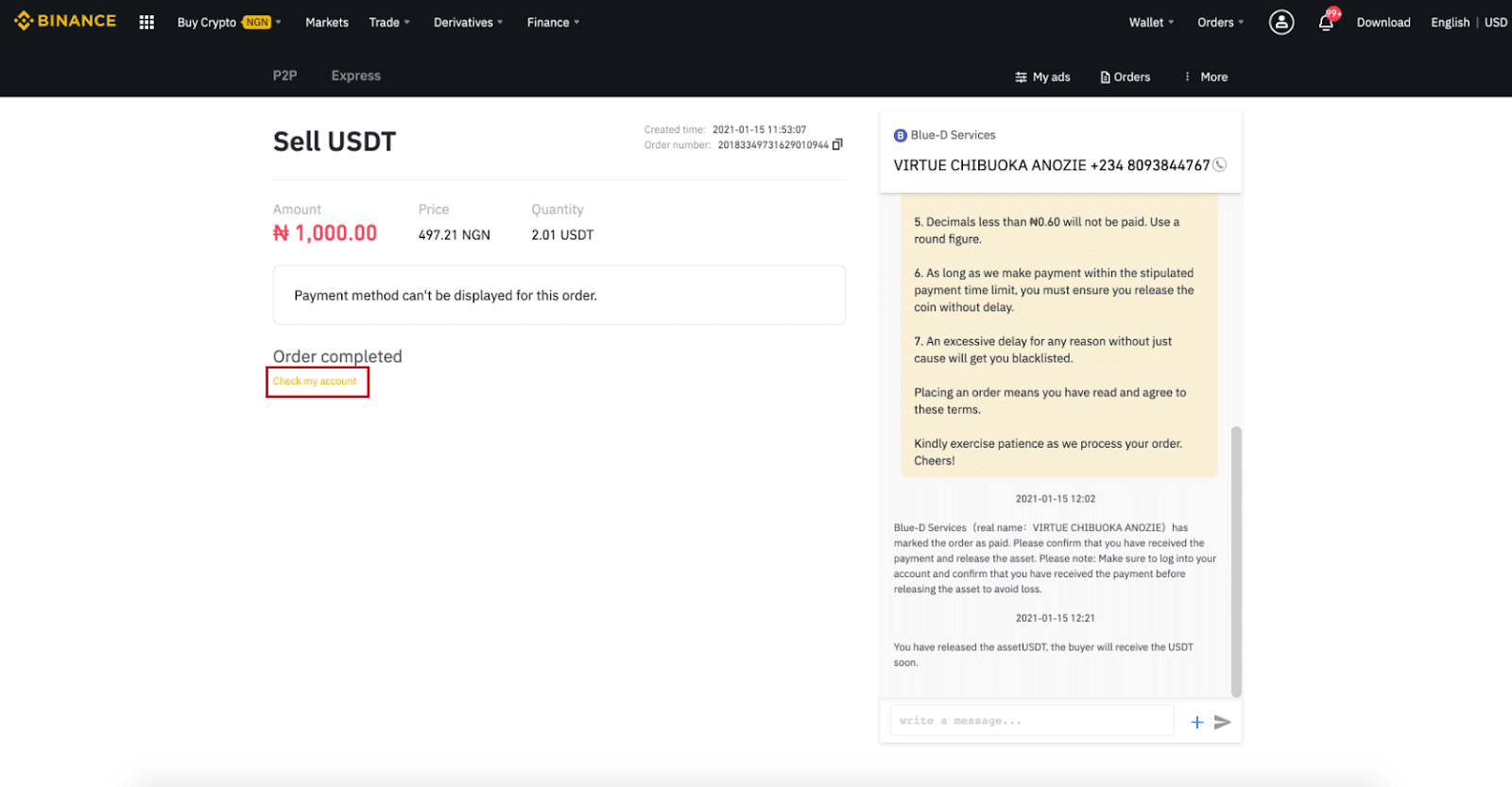
Nota :
si teniu cap problema en el procés de transacció, podeu contactar amb el comprador mitjançant la finestra de xat a la part superior dreta de la pàgina o podeu fer clic a " Apel·lació " i el nostre equip d'atenció al client us ajudarà a processar la comanda.
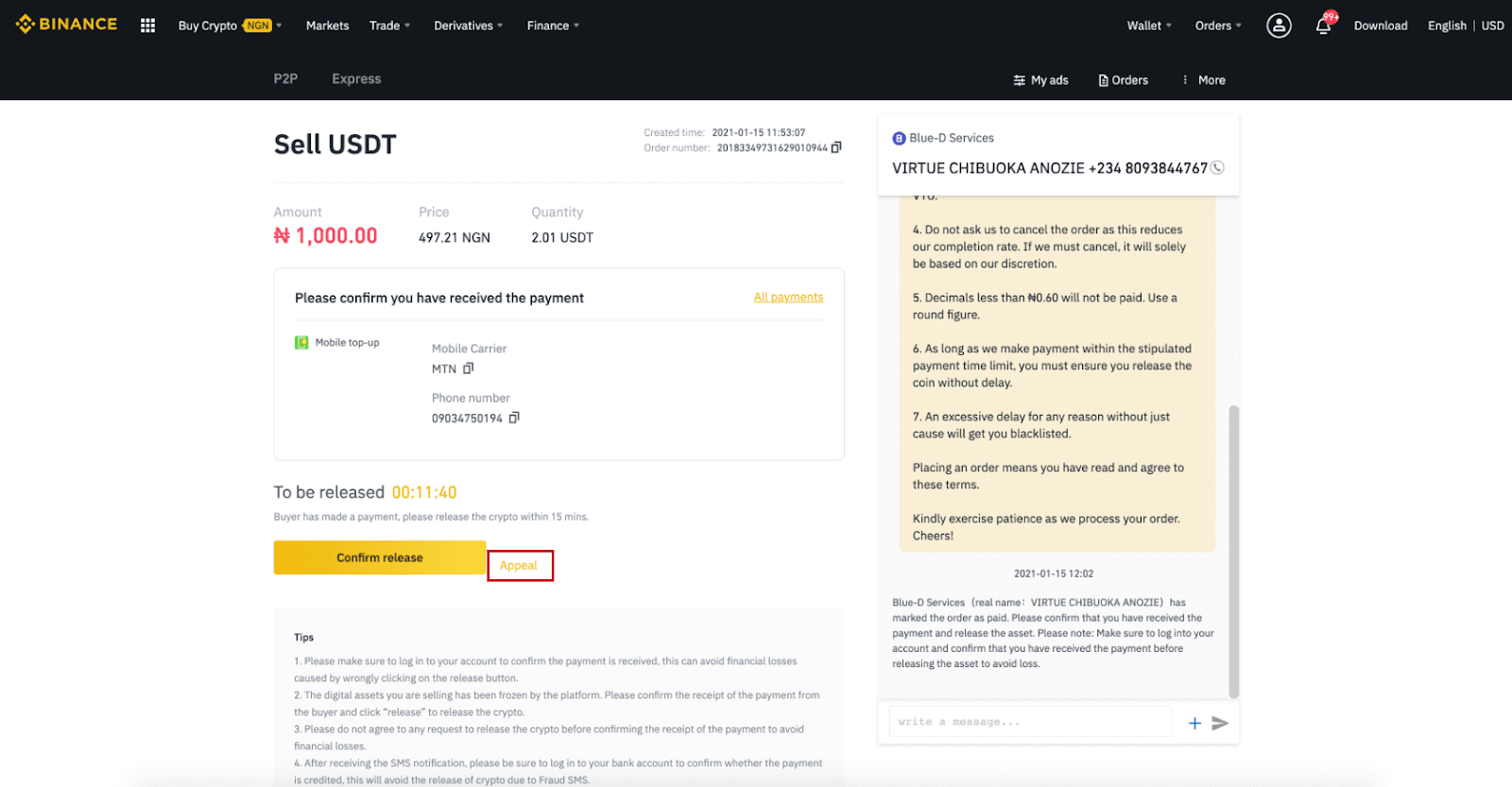
Consells:
1. Assegureu-vos d'iniciar sessió al vostre compte per confirmar que s'ha rebut el pagament, això pot evitar pèrdues financeres causades per fer clic incorrectament al botó d'alliberament.
2. Els actius digitals que vens han estat congelats per la plataforma. Si us plau, confirmeu la recepció del pagament del comprador i feu clic a "Alliberar" per alliberar la criptografia.
3. No accepteu cap sol·licitud d'alliberament de la criptografia abans de confirmar la recepció del pagament per evitar pèrdues financeres.
4. Després de rebre la notificació per SMS, assegureu-vos d'iniciar la sessió al vostre compte bancari per confirmar si el pagament s'abona, això evitarà l'alliberament de criptografia a causa d'un SMS de frau.
Ven Crypto a Binance P2P (aplicació)
Podeu vendre criptomonedes amb ZERO comissions de transacció a la plataforma Binance P2P, de manera instantània i segura! Consulteu la guia següent i comenceu el vostre comerç.
Pas 1
En primer lloc, aneu a la pestanya (1) " Carteres ", feu clic a (2) " P2P " i (3) " Transferiu " les criptografies que voleu vendre a la vostra cartera P2P. Si ja teniu la criptografia a la cartera P2P, aneu a la pàgina d'inici i toqueu "Comerç P2P " per entrar al comerç P2P. 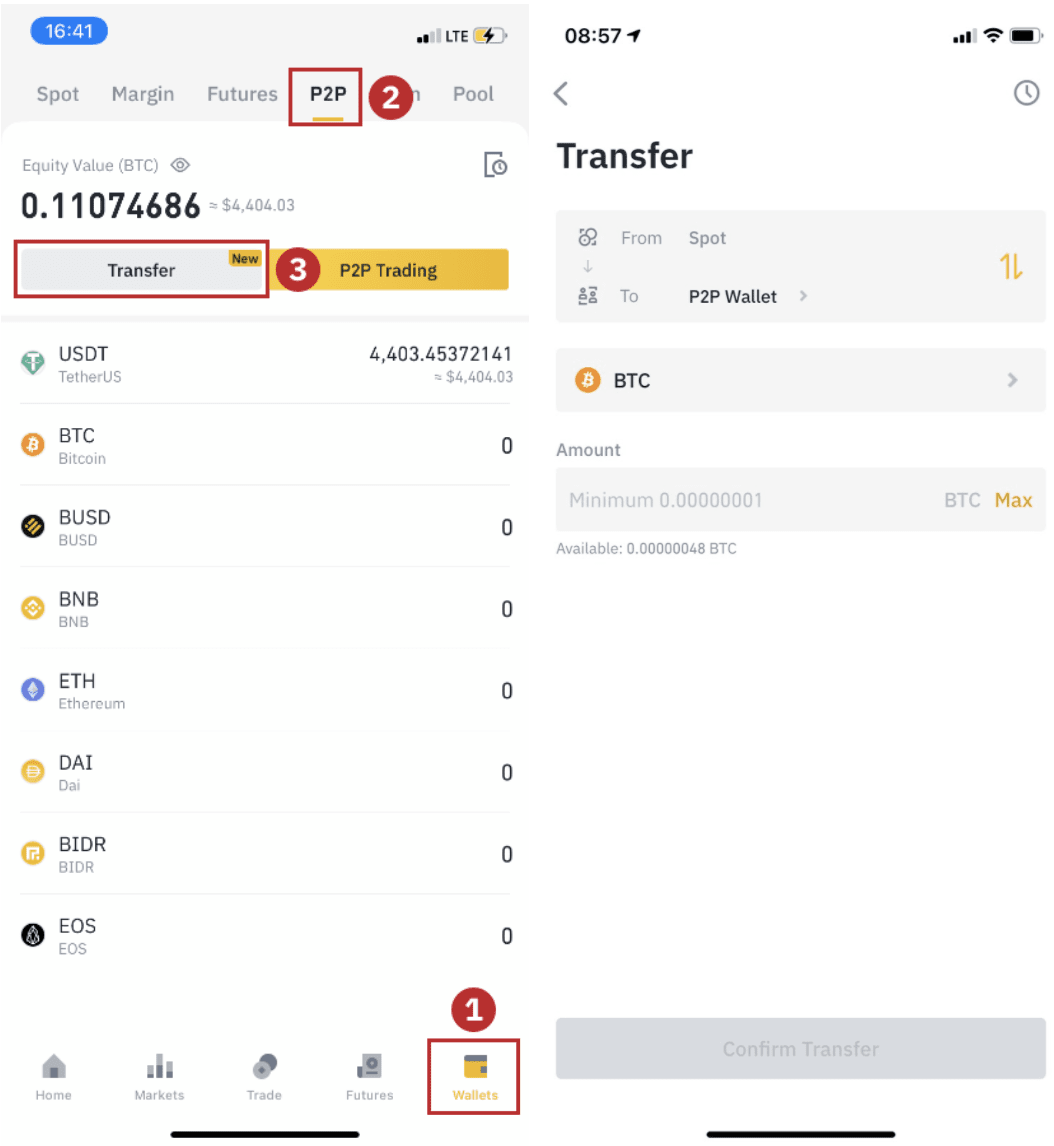
Pas 2
Feu clic a " Comerç P2P " a la pàgina d'inici de l'aplicació per obrir la pàgina P2P a la vostra aplicació. Feu clic a [ Ven ] a la part superior de la pàgina de negociació P2P, seleccioneu una moneda (prenent USDT com a exemple aquí), després seleccioneu un anunci i feu clic a " Vendre ". 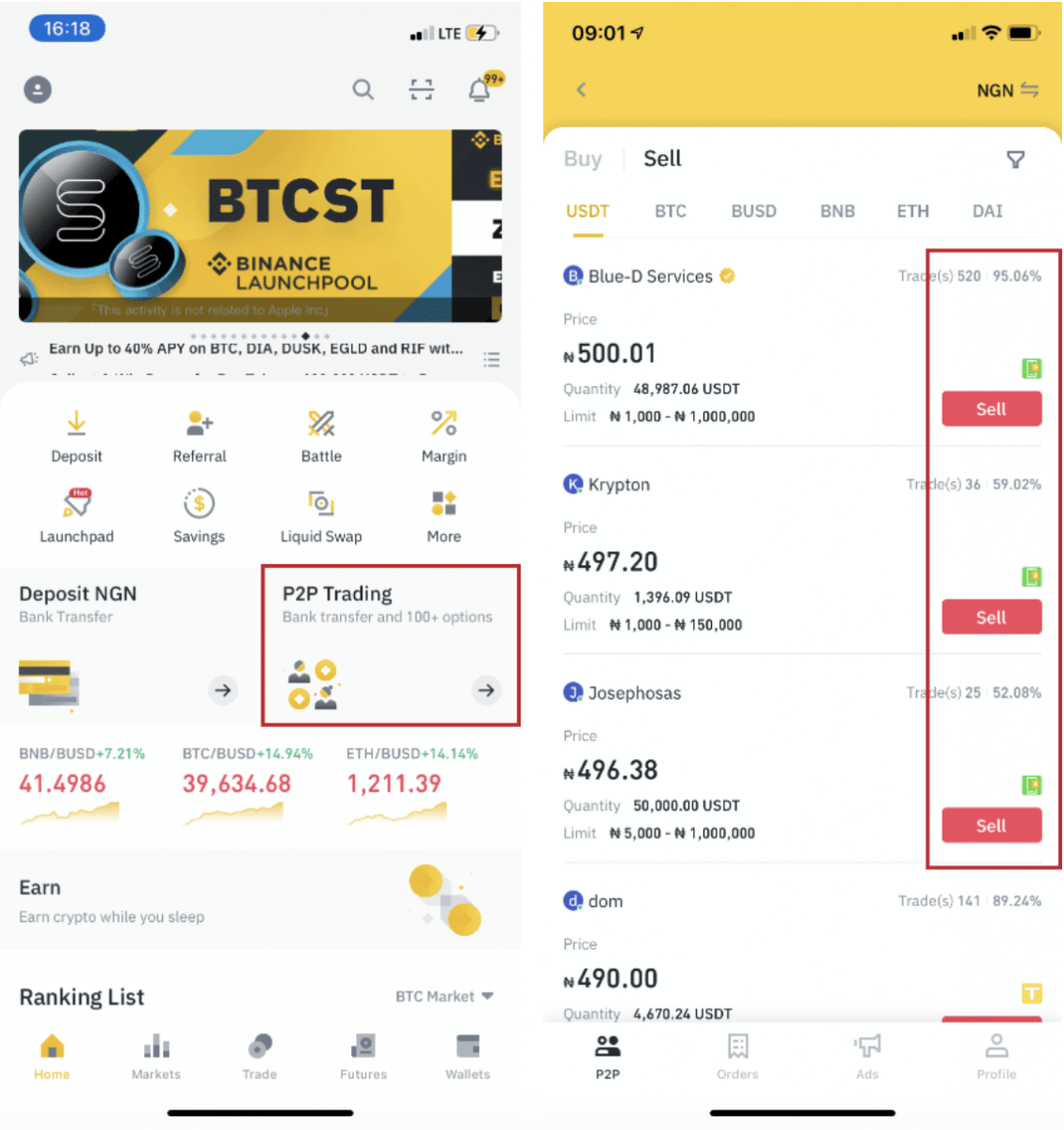
Pas 3
(1) Introduïu la quantitat que voleu vendre, (2) seleccioneu un mètode de pagament i feu clic a " Ven USDT " per fer una comanda. 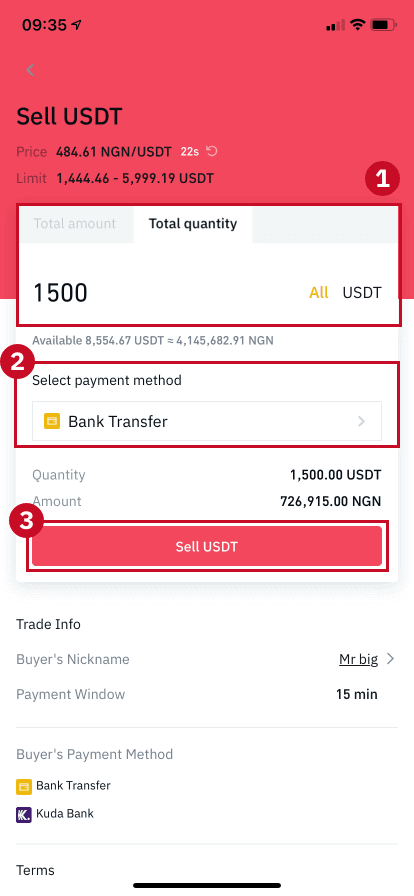
Pas 4
Ara la transacció mostrarà " Pagament pendent" . Després que el comprador faci el pagament, la transacció mostrarà ara " Confirmar el rebut ". Assegureu-vos que realment heu rebut el pagament del comprador a l'aplicació o mètode de pagament que heu utilitzat. Després de confirmar la recepció de diners del comprador, toqueu " Pagament rebut " i " Confirmar " per alliberar la criptografia al compte del comprador. De nou, si no heu rebut diners, si us plau, NO allibereu cripto per evitar pèrdues financeres. 
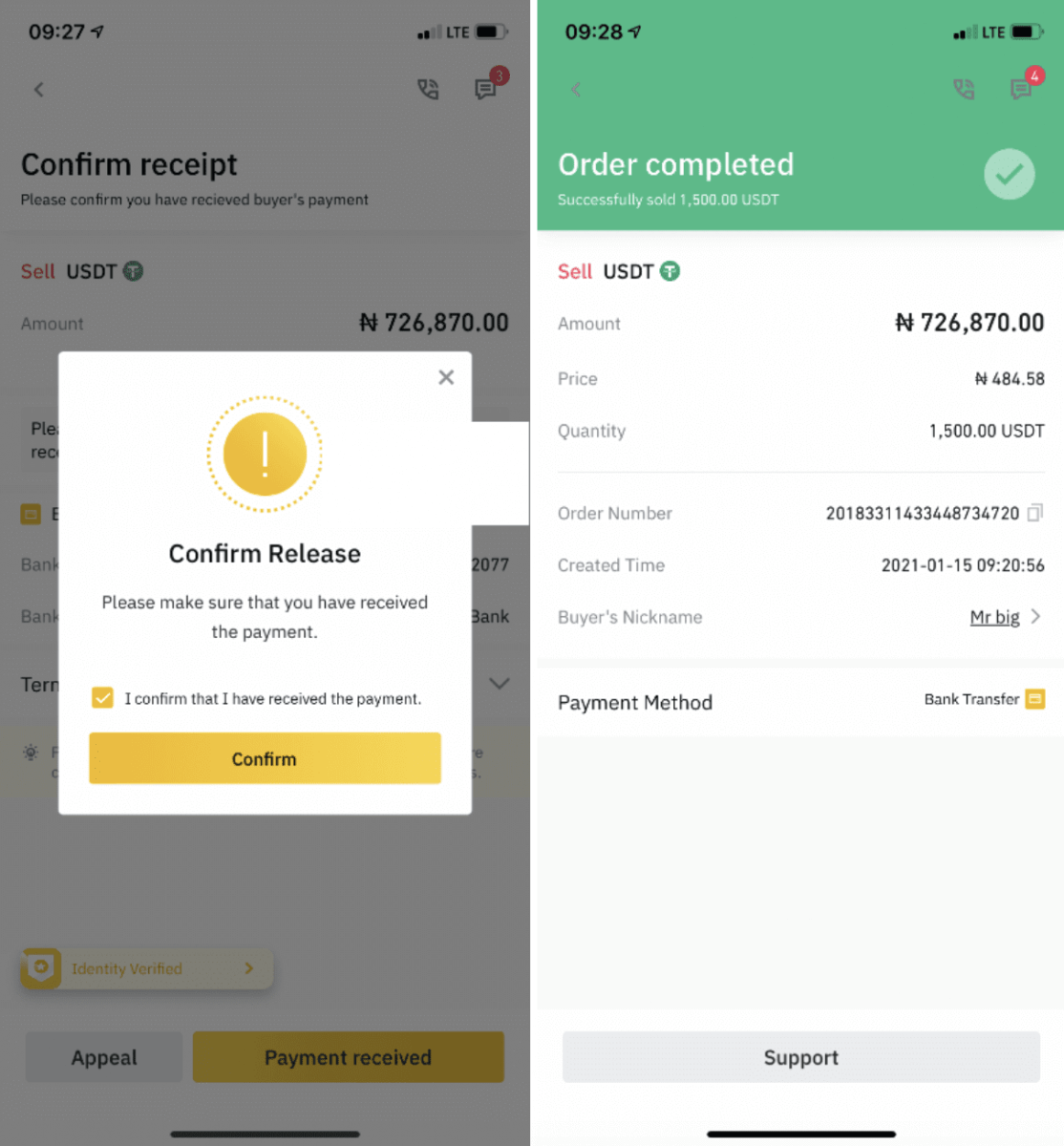
Nota :
si teniu cap problema en el procés de transacció, podeu contactar amb el comprador mitjançant la finestra de xat a la part superior dreta de la pàgina o podeu fer clic a " Apel·lació " i el nostre equip d'atenció al client us ajudarà a processar la comanda. 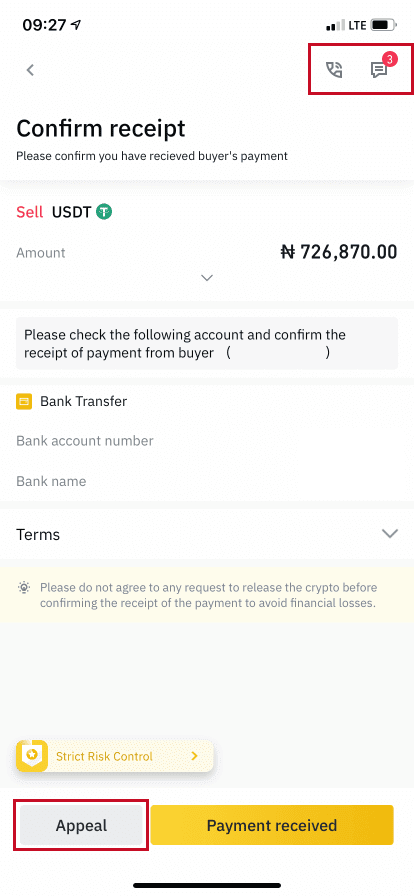
Com vendre Crypto a una targeta de crèdit/dèbit de Binance
Els intercanvis de criptomonedes cobren una petita tarifa per transaccions amb targeta de crèdit o dèbit. Això sol ser més alt que altres mètodes de pagament populars com les transferències bancàries. A Binance, cobrem una de les comissions més baixes de fins a un 2%. Qualsevol càrrec addicional vindrà per part del banc i del proveïdor de la targeta de crèdit.
Vendre Crypto a targeta de crèdit/dèbit (web)
Ara podeu vendre les vostres criptomonedes per moneda fiduciaria i transferir-les directament a la vostra targeta de crèdit/dèbit a Binance. 1. Inicieu sessió al vostre compte de Binance i feu clic a [Comprar Crypto] - [Targeta de dèbit/crèdit].
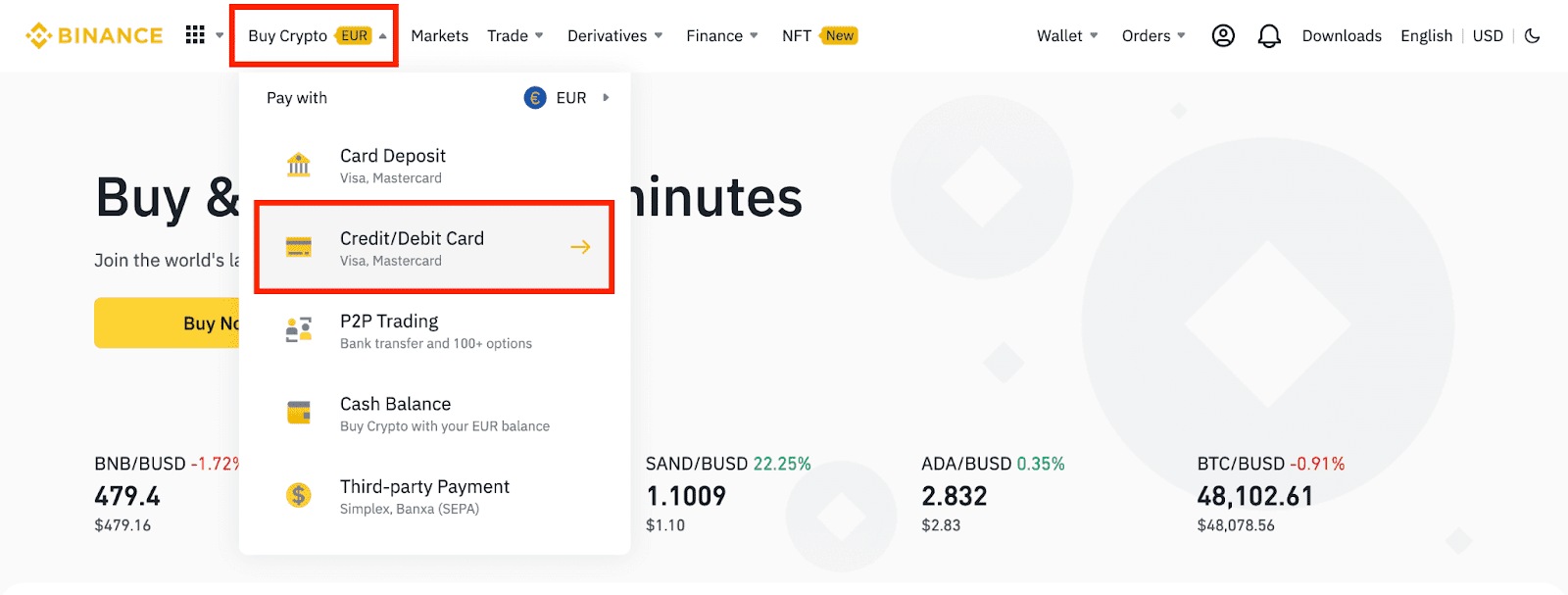
2. Feu clic a [Ven]. Seleccioneu la moneda fiduciaria i la criptomoneda que voleu vendre. Introduïu l'import i feu clic a [Continua] .
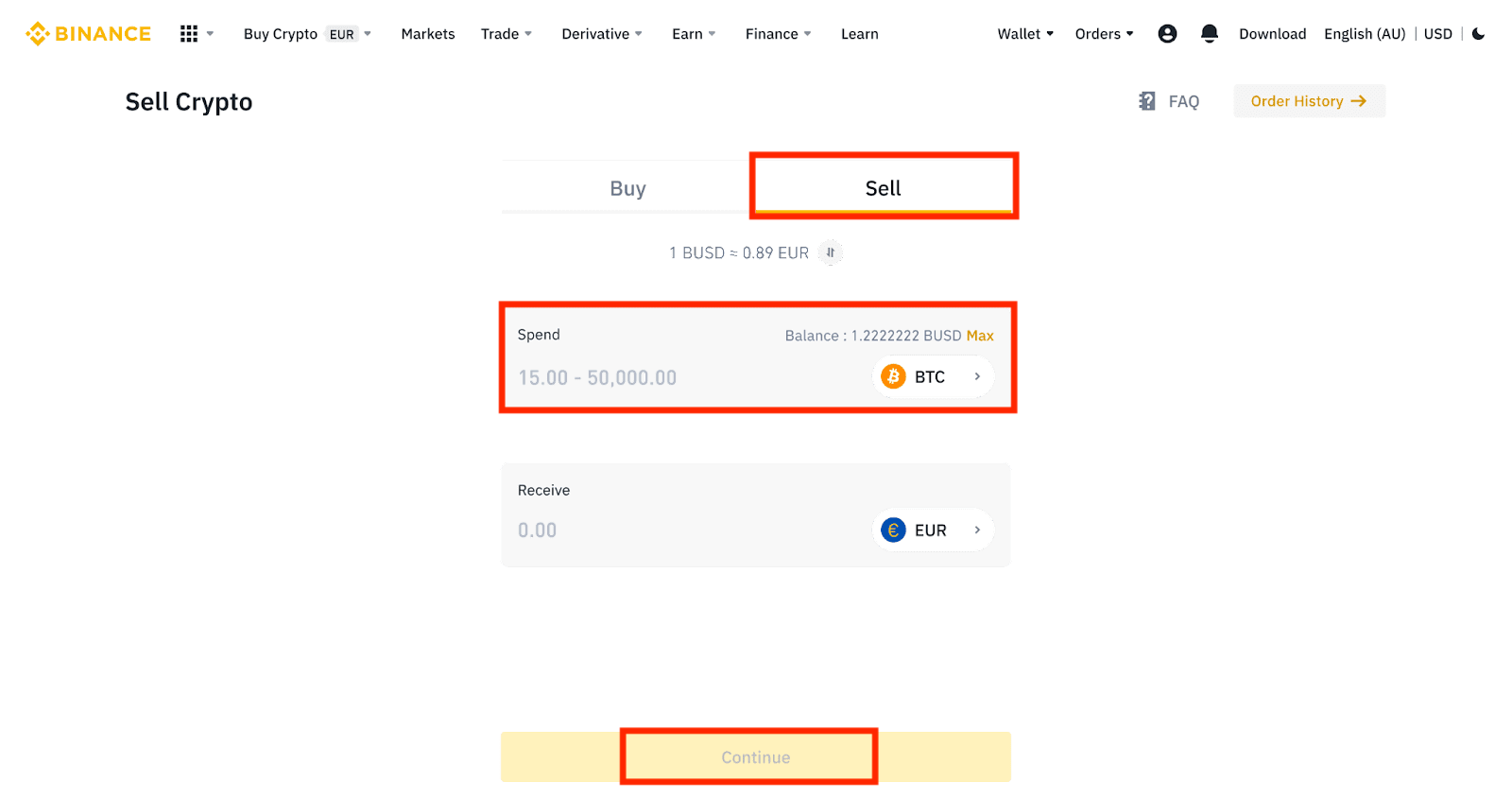
3. Seleccioneu el vostre mètode de pagament. Feu clic a [Gestiona les targetes] per triar entre les vostres targetes existents o afegir-ne una nova.
Només podeu desar fins a 5 targetes i només s'admeten les targetes de crèdit/dèbit Visa.
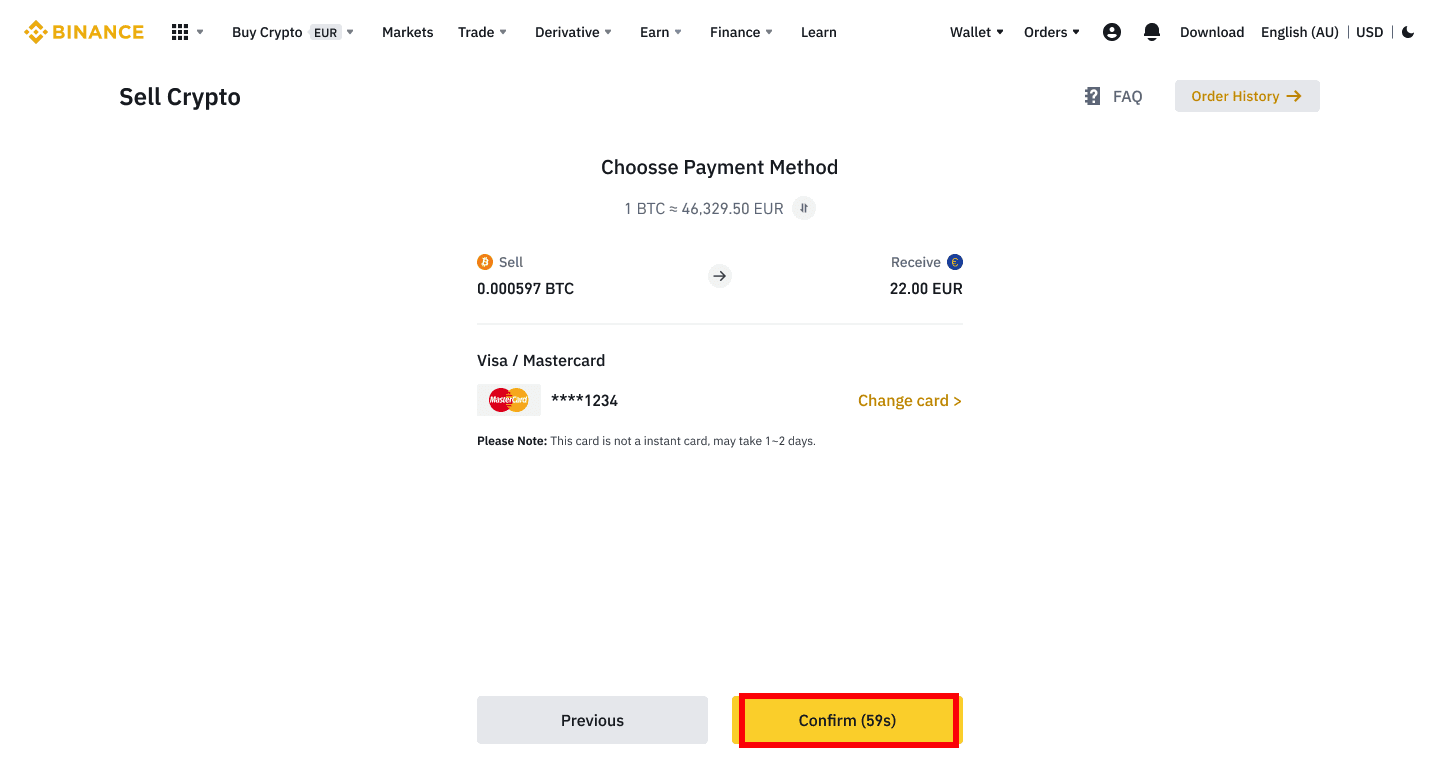
4. Comproveu els detalls del pagament i confirmeu la vostra comanda en un termini de 10 segons, feu clic a [Confirmar] per continuar. Després de 10 segons, es tornarà a calcular el preu i la quantitat de cripto que obtindreu. Podeu fer clic a [Actualitza] per veure el preu de mercat més recent.
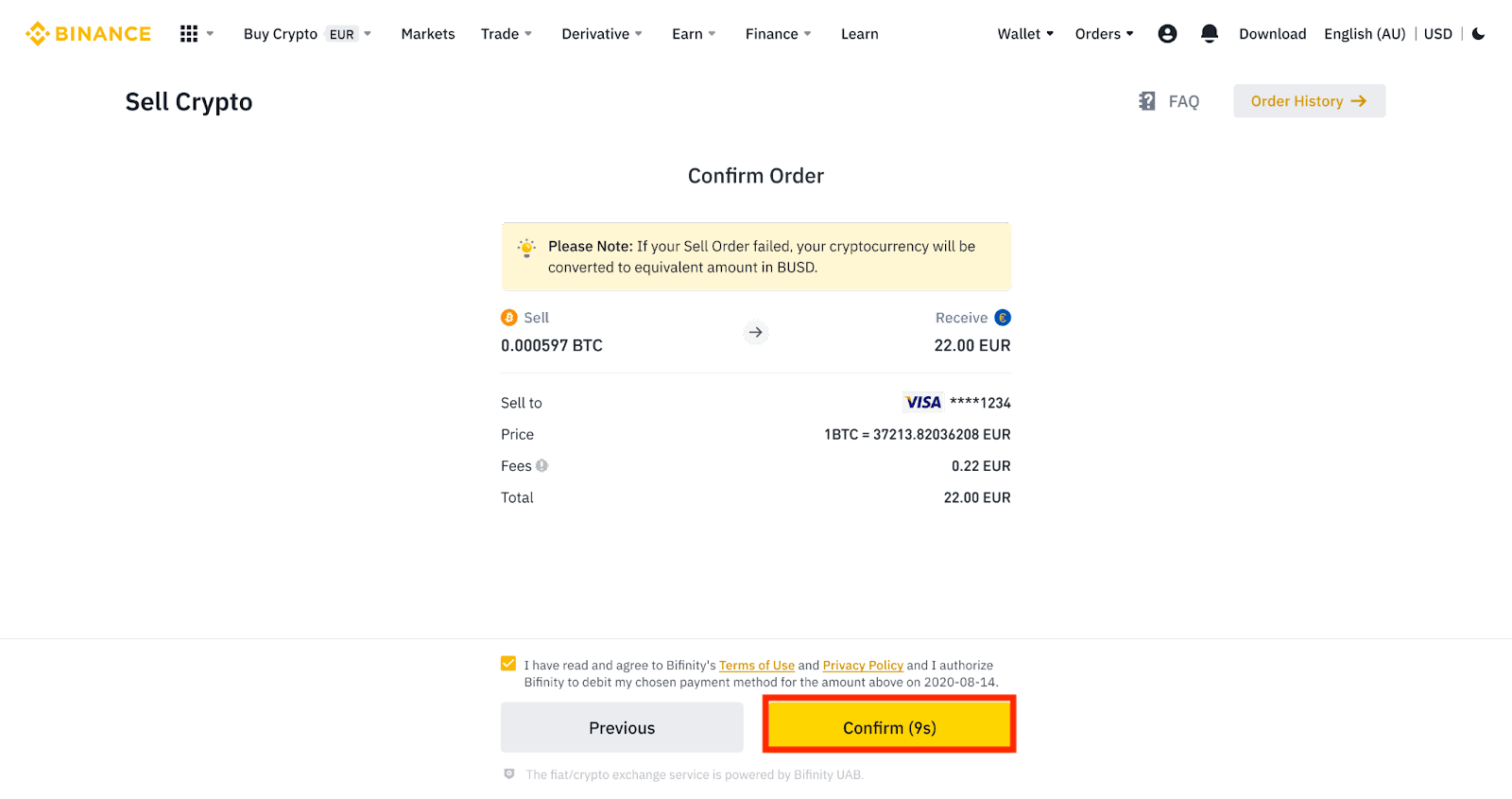
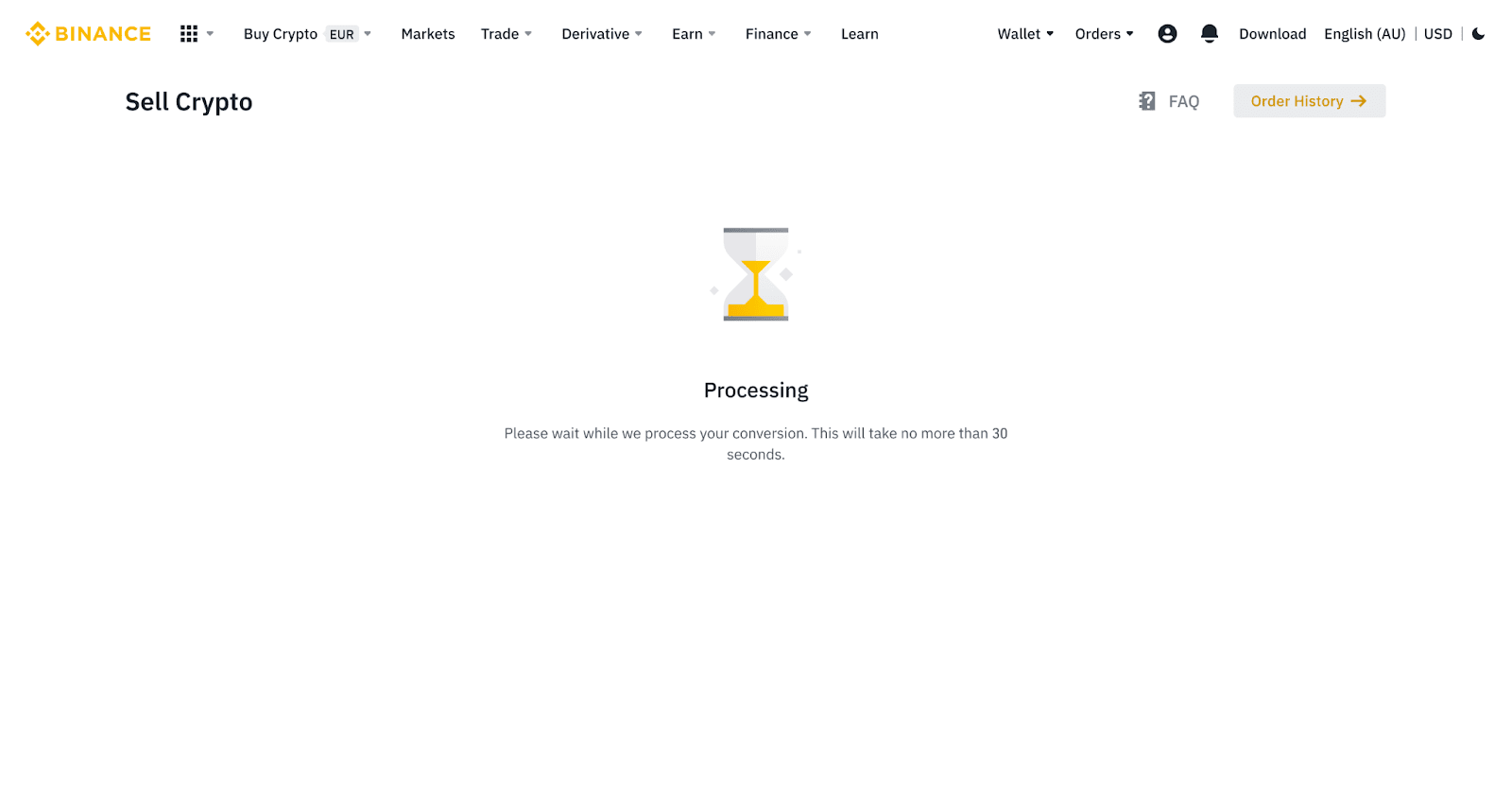
5. Comproveu l'estat de la vostra comanda.
5.1 Un cop la vostra comanda s'hagi processat correctament, podeu fer clic a [Mostra l'historial] per comprovar-ne els detalls.
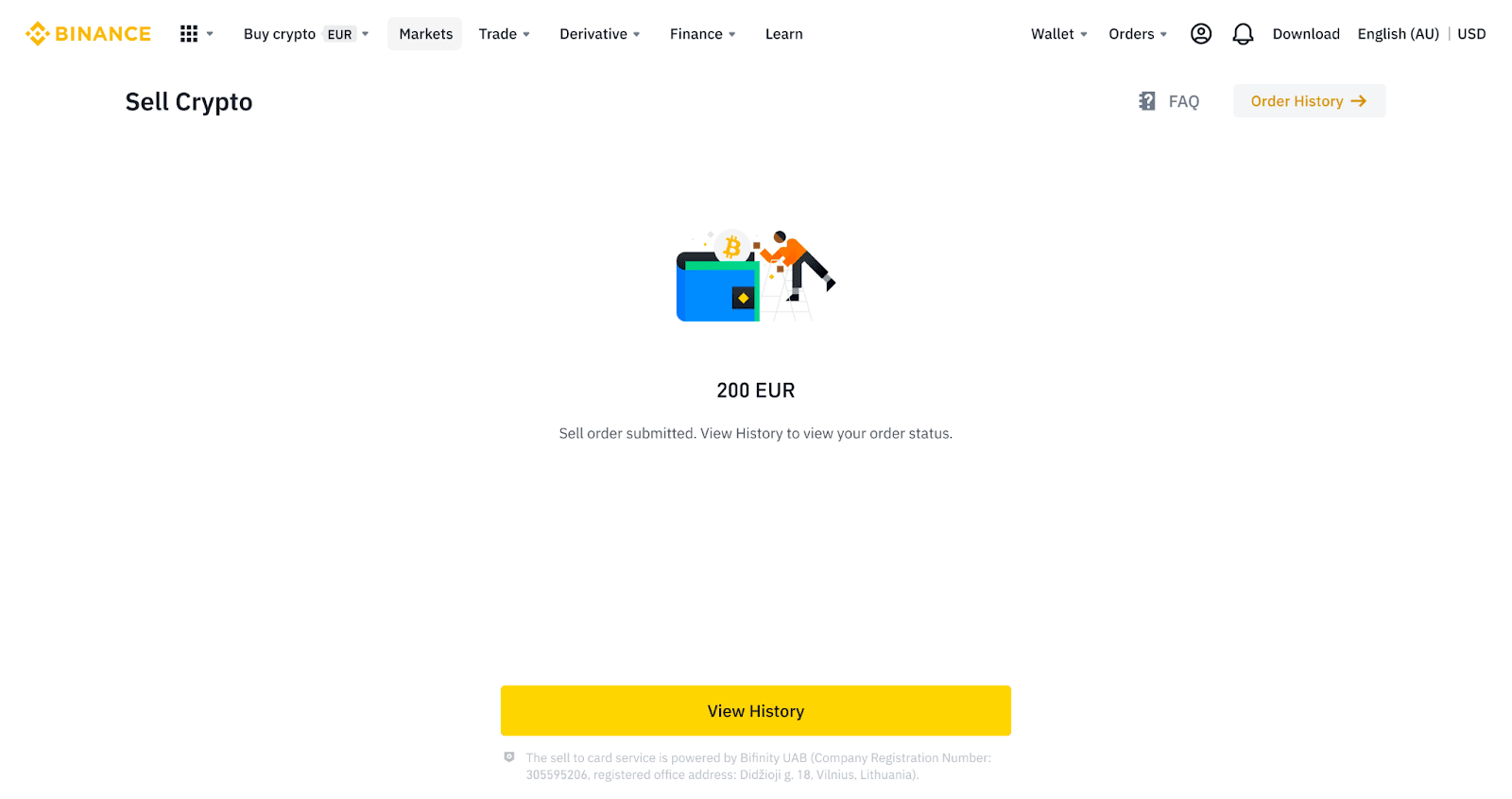
5.2 Si la vostra comanda falla, l'import de la criptomoneda s'abonarà a la vostra cartera Spot en BUSD.
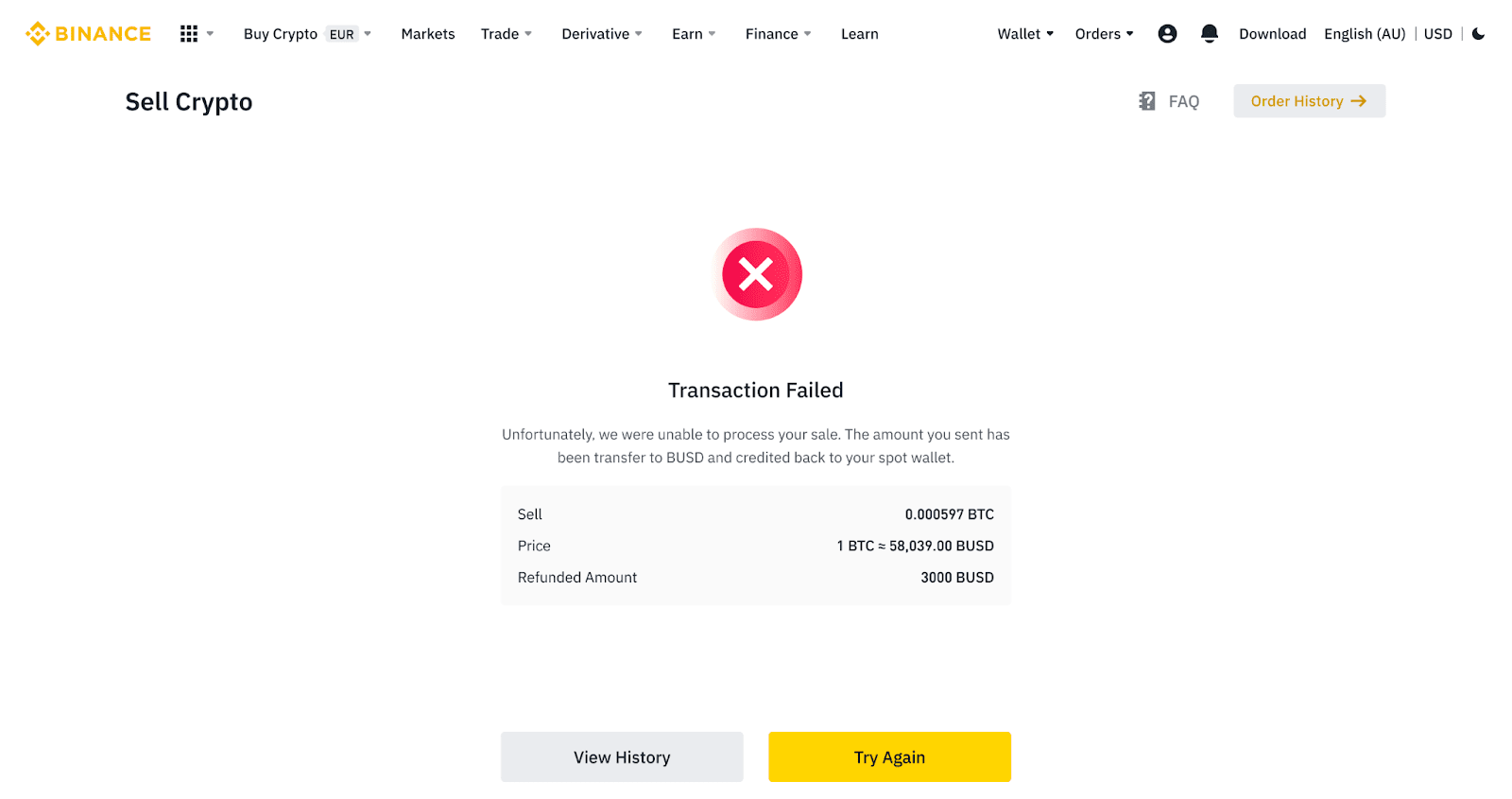
Vendre Crypto a targeta de crèdit/dèbit (aplicació)
1. Inicieu sessió a la vostra aplicació Binance i toqueu [Targeta de crèdit/dèbit].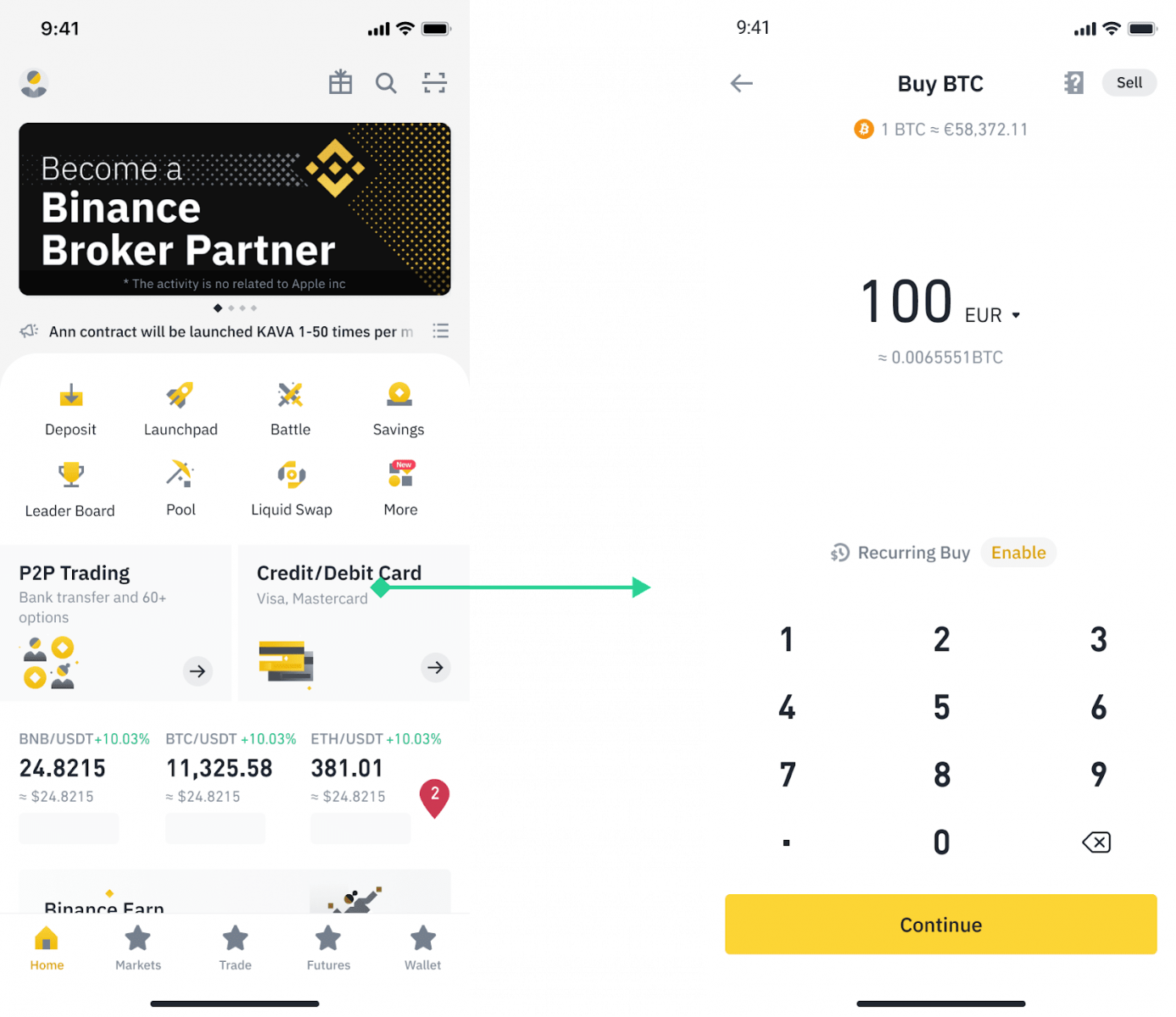
2. Seleccioneu la criptografia que voleu vendre i, a continuació, toqueu [Ven] a l'extrem superior dret.
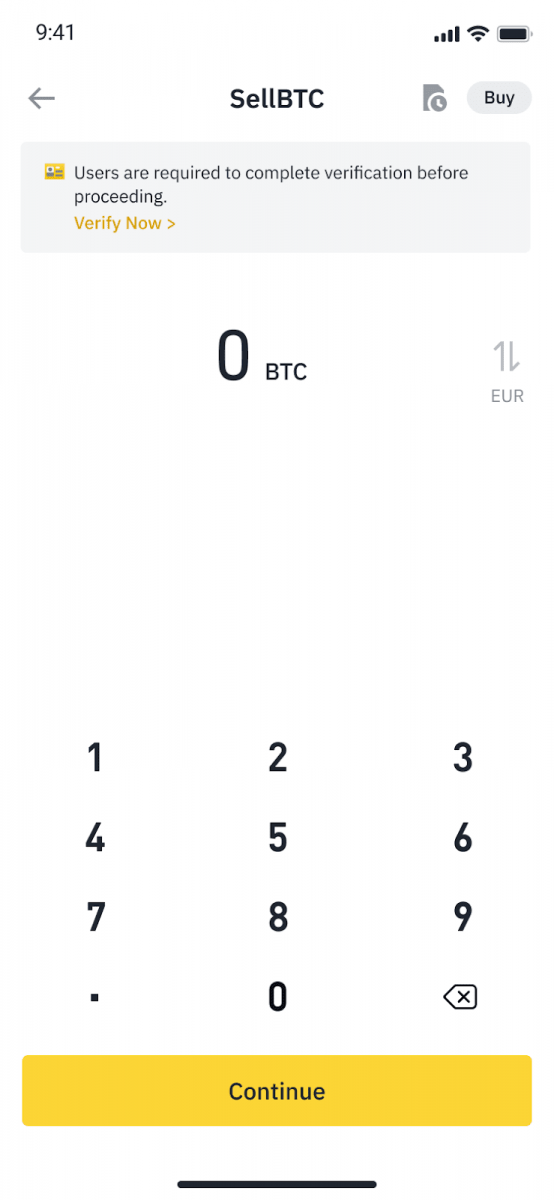
3. Seleccioneu el vostre mètode de recepció. Toqueu [Canvia targeta] per triar entre les vostres targetes existents o afegir-ne una nova.
Només podeu desar fins a 5 targetes i només s'admeten targetes de crèdit/dèbit Visa per a [Vendre a targeta].
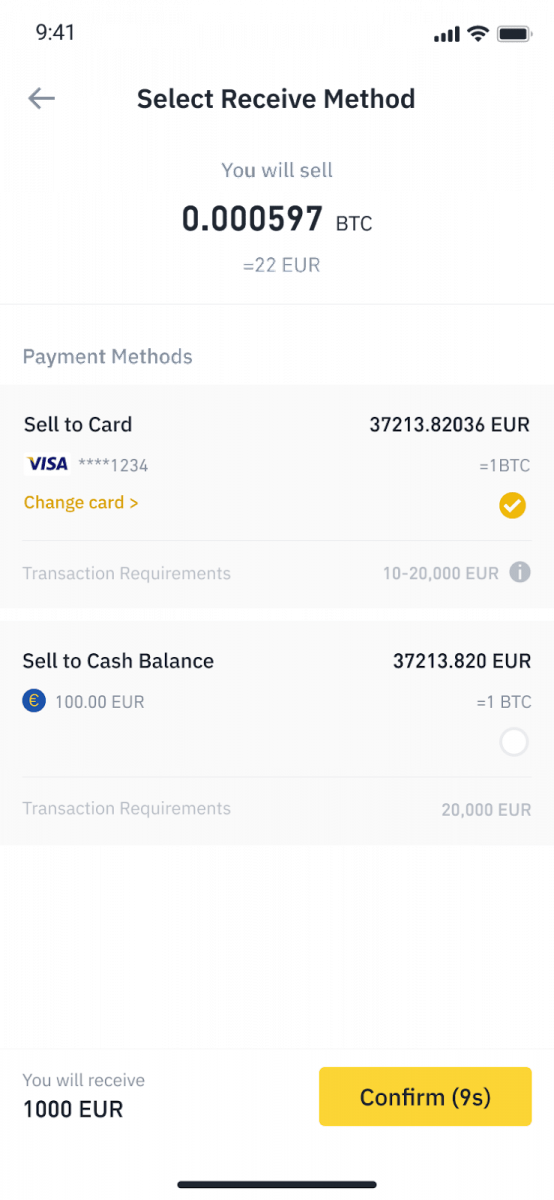
4. Un cop hàgiu afegit o triat correctament la vostra targeta de crèdit/dèbit, comproveu i toqueu [Confirmar] en un termini de 10 segons. Després de 10 segons, es tornarà a calcular el preu i la quantitat de moneda fiduciaria. Pots tocar [Actualitzar] per veure l'últim preu de mercat.
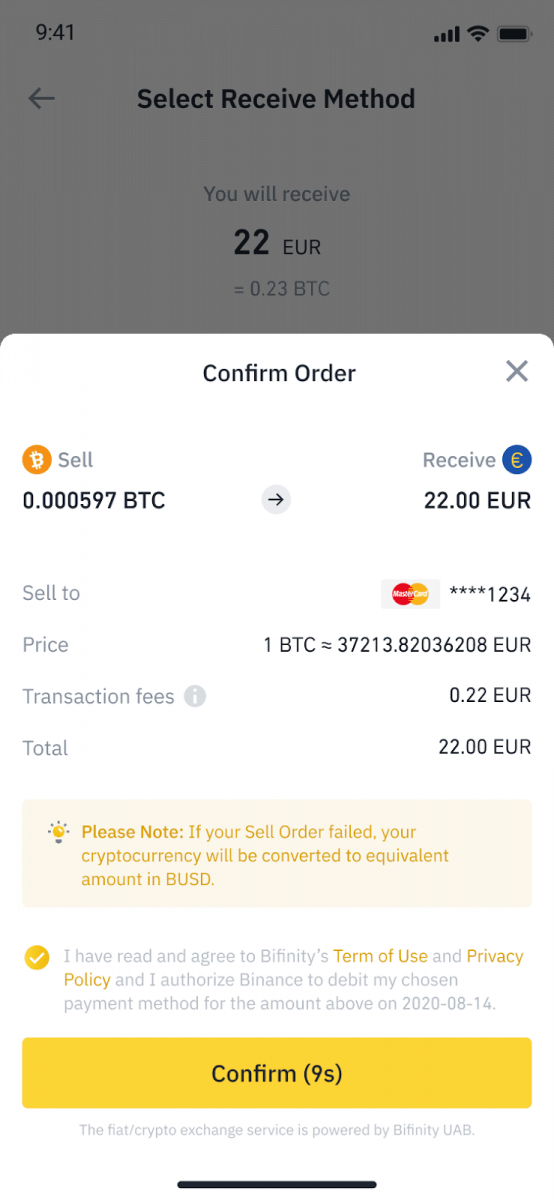
5. Comproveu l'estat de la vostra comanda.
5.1 Un cop la vostra comanda s'hagi processat correctament, podeu tocar [Mostra l'historial] per veure els vostres registres de venda.
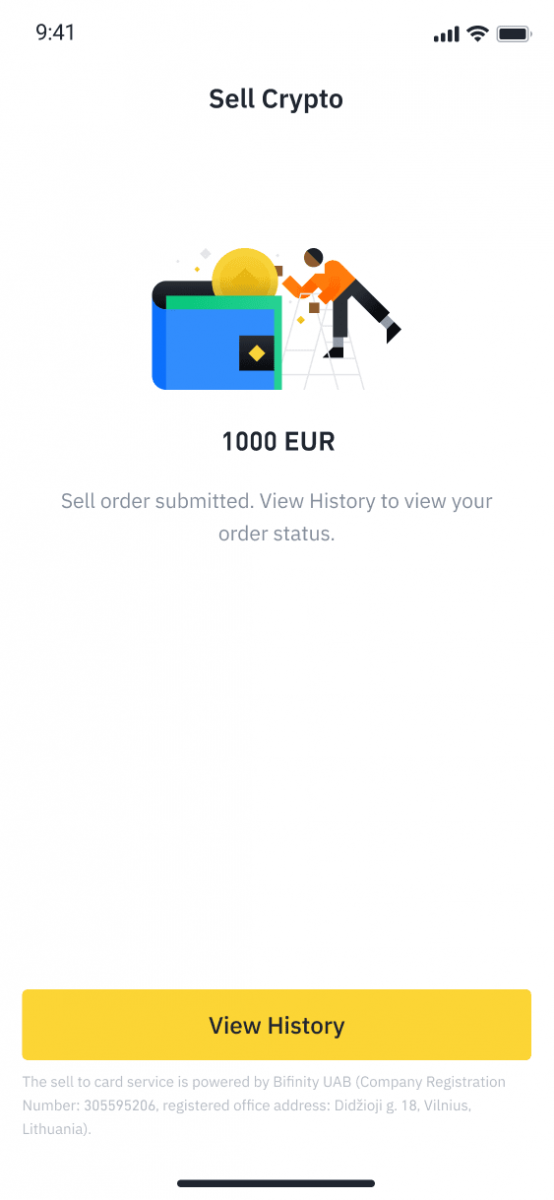
5.2 Si la vostra comanda falla, l'import de la criptomoneda s'abonarà a la vostra cartera Spot en BUSD.
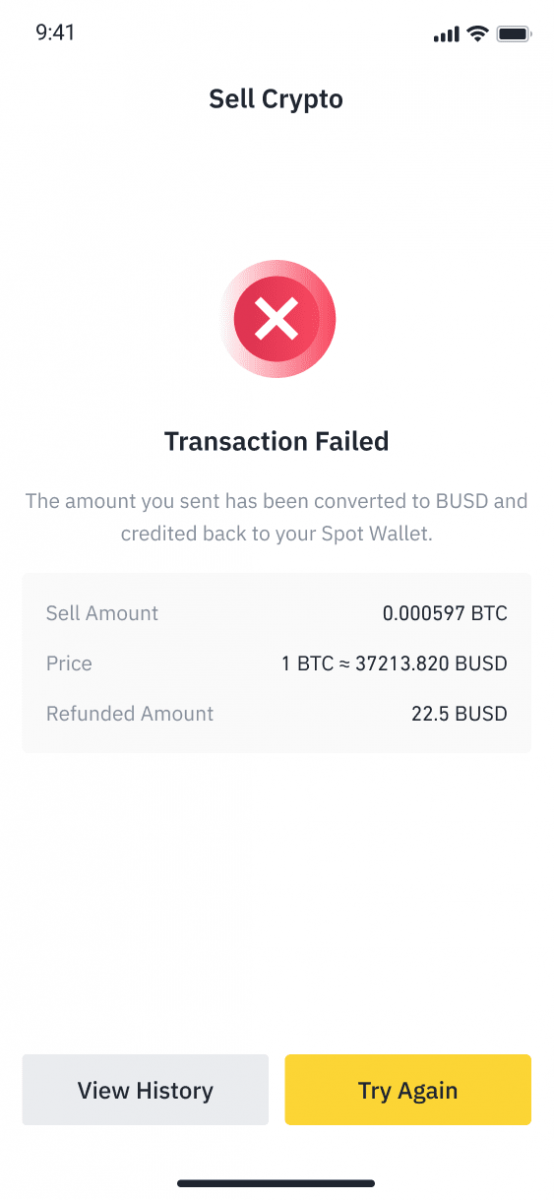
Com retirar la moneda Fiat de Binance
Descobriu com podeu utilitzar les transferències bancàries per retirar la moneda Fiat amb el vostre compte comercial de Binance.
Retirar GBP mitjançant el servei de pagaments més ràpids (FPS)
Ara podeu retirar GBP de Binance mitjançant Faster Payment Service (FPS) a Binance. Si us plau, seguiu les instruccions amb cura per retirar correctament GBP al vostre compte bancari. 1. Inicieu sessió al vostre compte de Binance i aneu a [Cartera] - [Fiat i Spot].
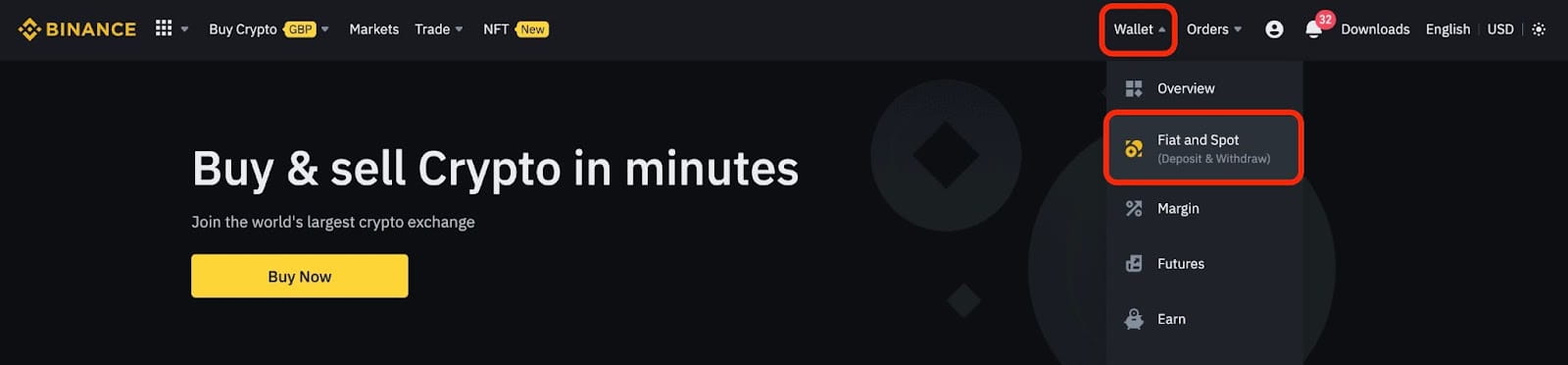
I feu clic a [Retirar].
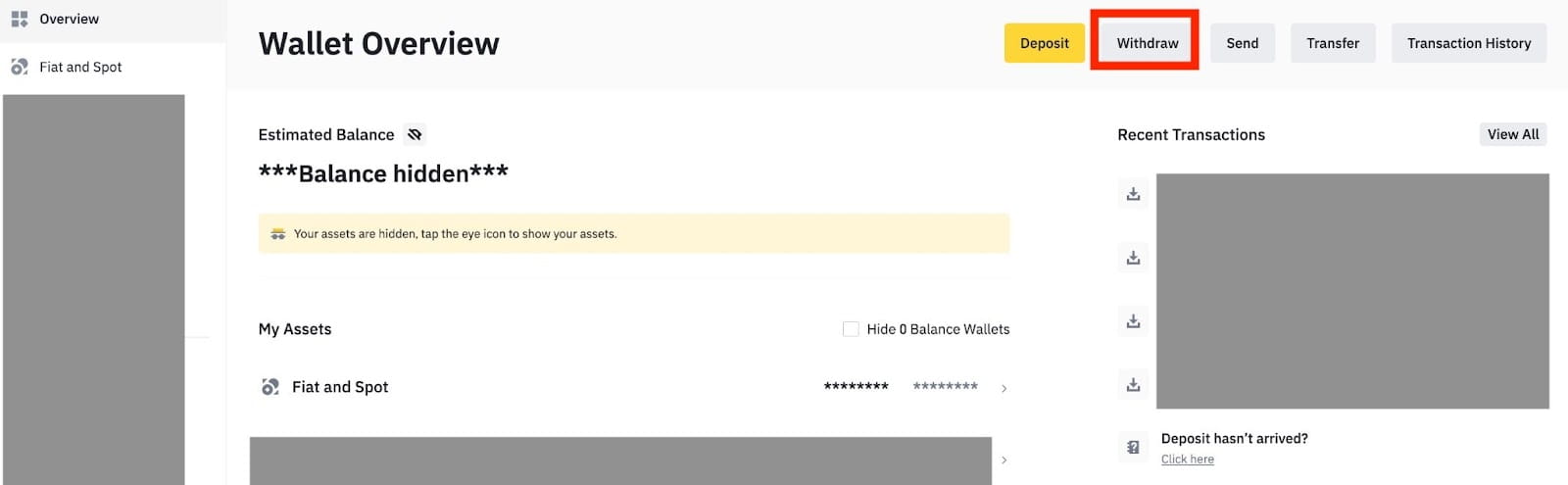
2. Feu clic a [Transferència bancària (pagaments més ràpids)].
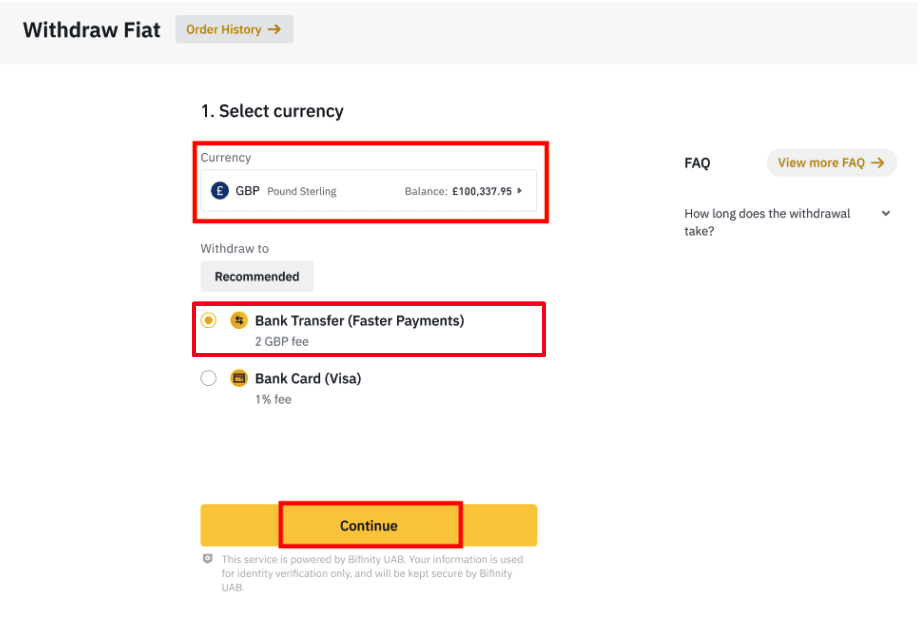
Tingueu en compte que si teniu criptografia que voleu retirar al vostre compte bancari, primer heu de convertir-les/vendre-les a GBP abans d'iniciar una retirada de GBP.
3. Si feu la retirada per primera vegada, verifiqueu almenys un compte bancari completant amb èxit una transacció d'ingrés d'almenys 3 GBP abans de fer una ordre de retirada.
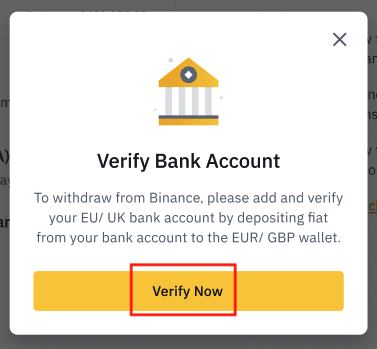
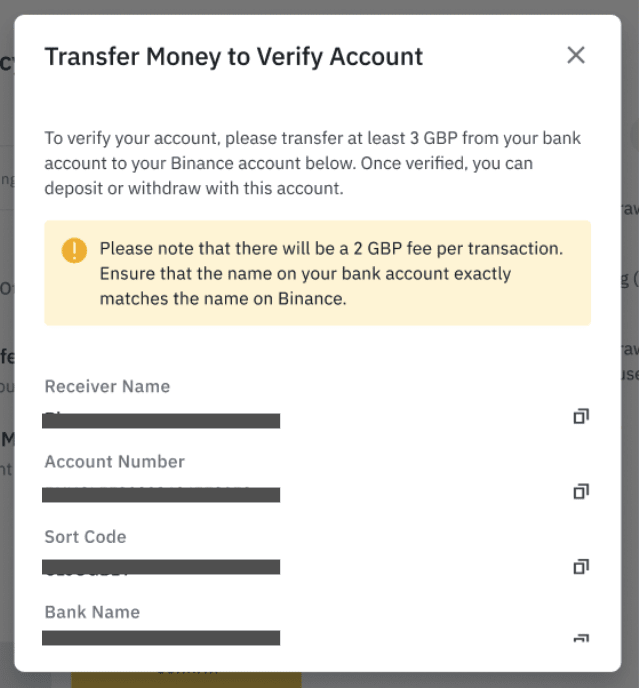
4. Introduïu l'import que voleu retirar del vostre saldo en GBP, seleccioneu un dels comptes bancaris registrats i feu clic a [Continua] per crear una sol·licitud de retirada.
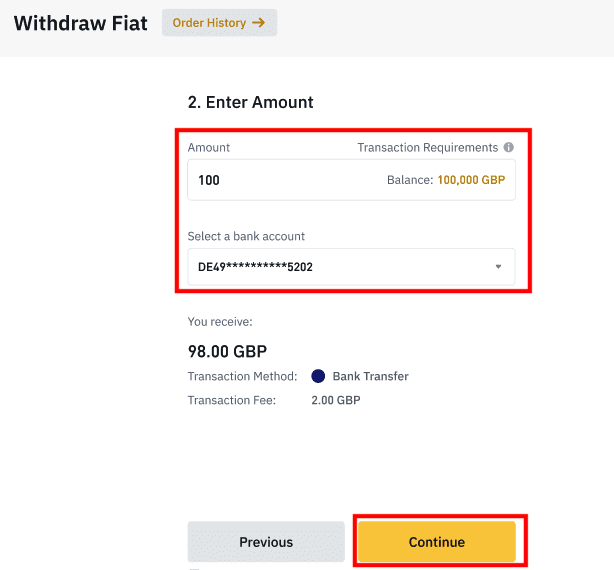
Tingueu en compte que només podeu retirar al mateix compte bancari utilitzat per dipositar GBP.
5. Confirmeu la informació de la retirada i completeu l'autenticació de dos factors per verificar la retirada de GBP.
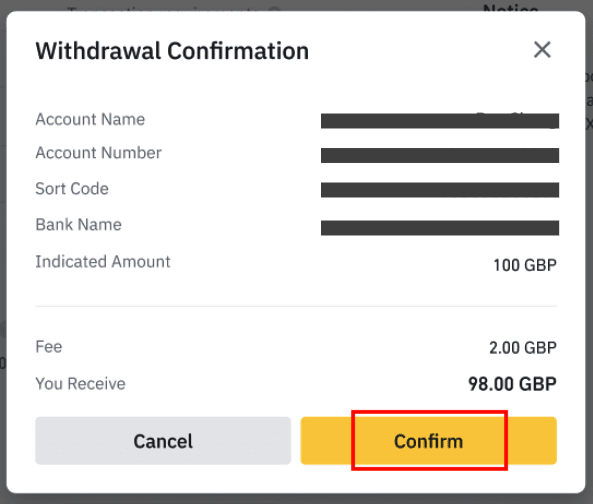
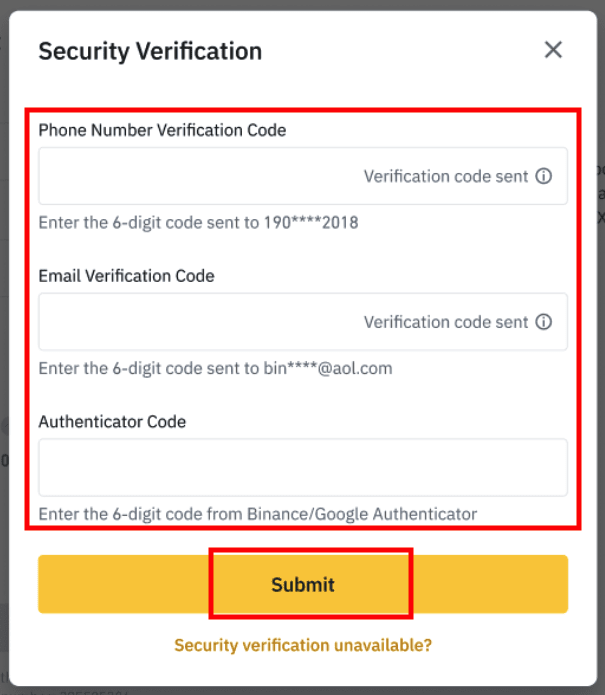
6. El vostre GPB es retirarà al vostre compte bancari en breu. Poseu-vos en contacte amb el servei d'atenció al client o utilitzeu el nostre chatbot si necessiteu més ajuda.
Retirar USD mitjançant SWIFT
Podeu seguir les instruccions següents per retirar USD de Binance mitjançant SWIFT.1. Inicieu sessió al vostre compte de Binance i aneu a [Cartera] - [Fiat i Spot].
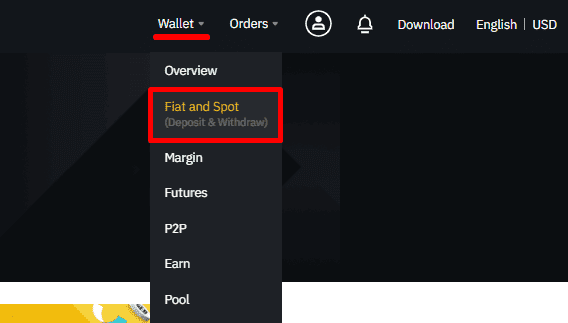
2. Feu clic a [Retirar].
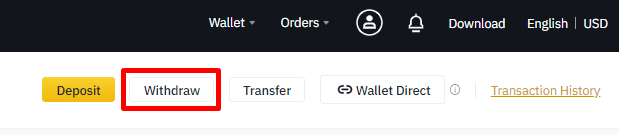
3. A la pestanya [Retirar Fiat], seleccioneu [USD] i [Transferència bancària (SWIFT)]. Feu clic a [Continua] per crear una sol·licitud de retirada.
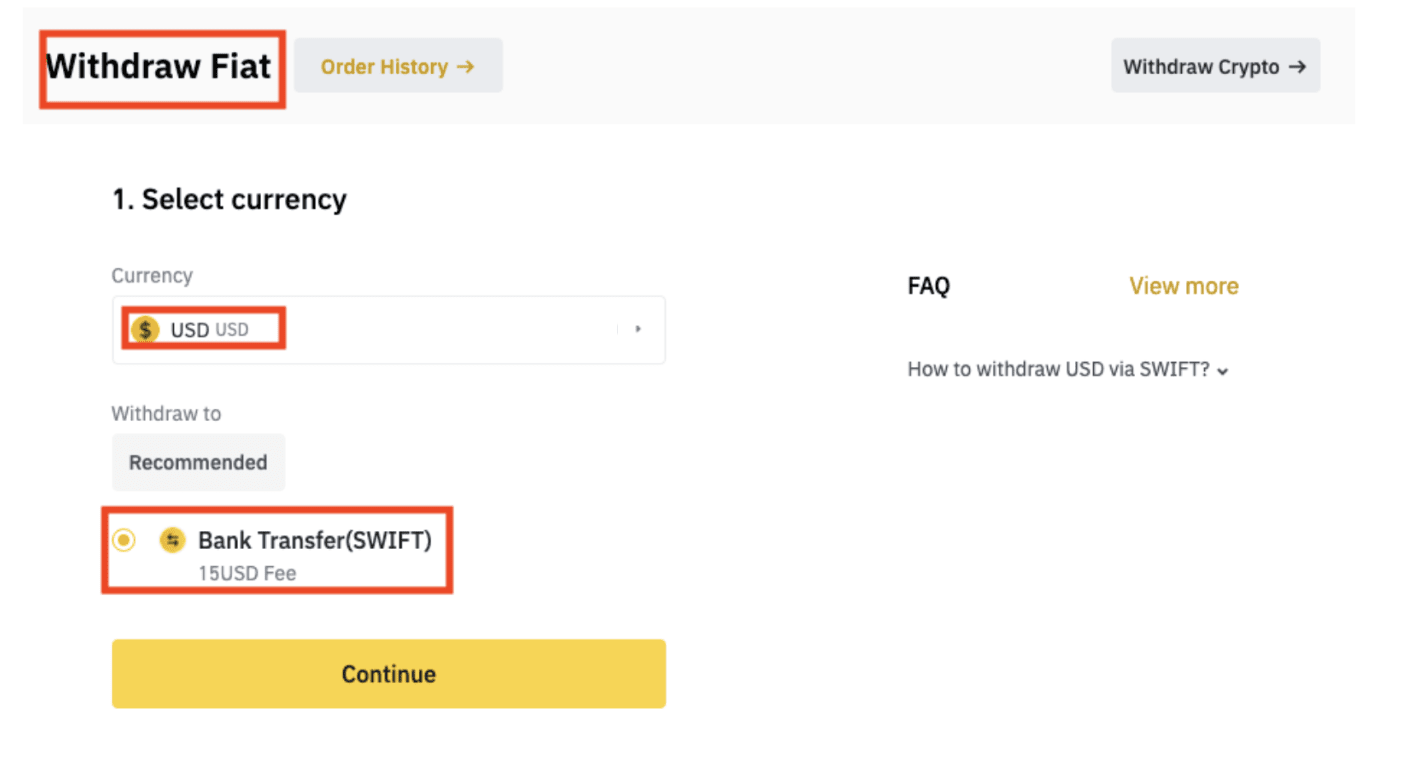
4. Introduïu les dades del vostre compte. El vostre nom s'omplirà automàticament a [Nom del beneficiari]. Feu clic a [Continua].
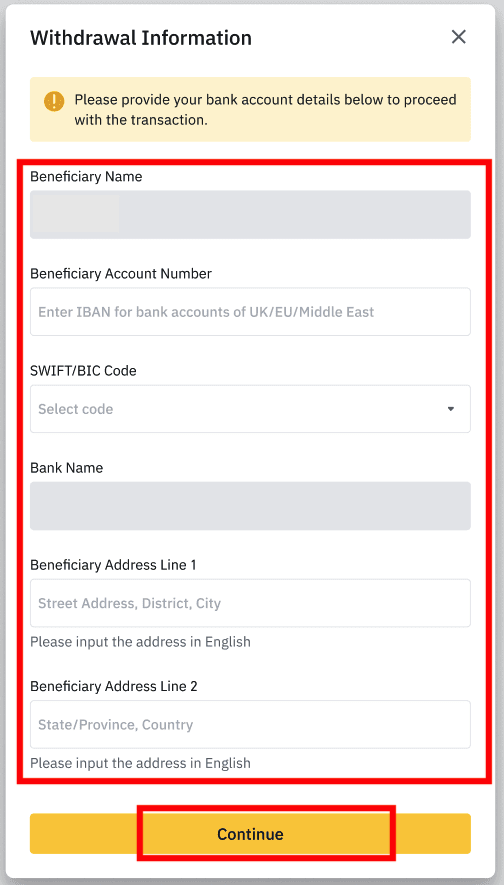
5. Introduïu l'import de la retirada i veureu la tarifa de transacció. Feu clic a [Continua].
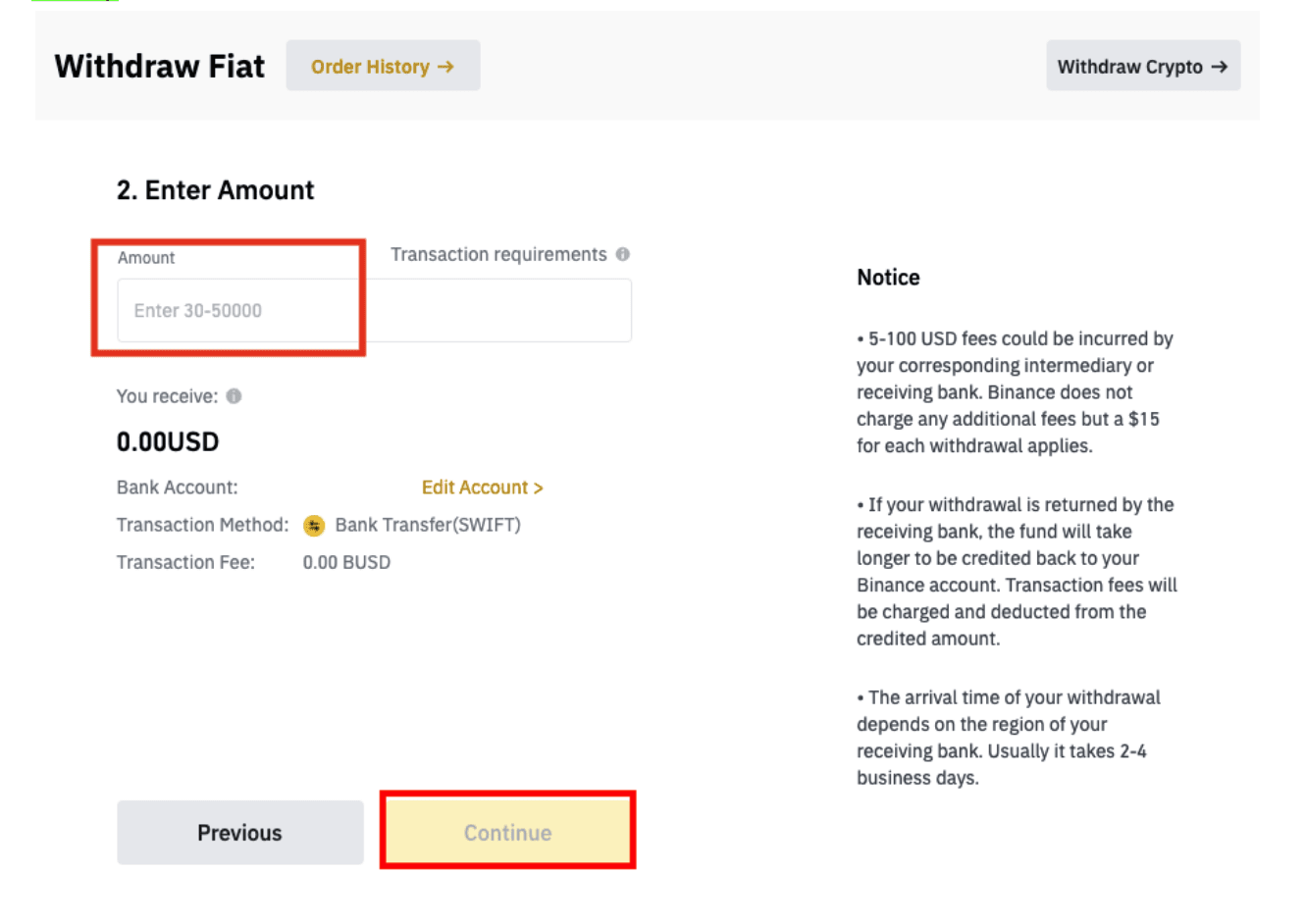
6. Comproveu els detalls acuradament i confirmeu la retirada. Normalment, rebràs els fons en 2 dies hàbils. Espereu pacientment que es processi la transacció.
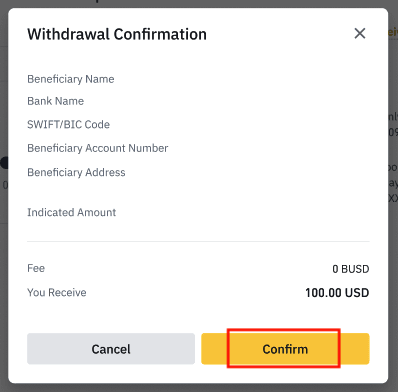
Preguntes freqüents (FAQ)
Per què ha arribat la meva retirada ara?
He fet una retirada de Binance a un altre intercanvi/cartera, però encara no he rebut els meus fons. Per què? La transferència de fons del vostre compte de Binance a un altre intercanvi o cartera implica tres passos:
- Sol·licitud de retirada a Binance
- Confirmació de la xarxa Blockchain
- Dipòsit a la plataforma corresponent
Normalment, es generarà un TxID (ID de transacció) en un termini de 30 a 60 minuts, que indica que Binance ha emès correctament la transacció de retirada.
No obstant això, encara pot passar una mica de temps perquè aquesta transacció en particular es confirmi, i encara més perquè els fons s'acreditin a la cartera de destinació. La quantitat de confirmacions de xarxa requerides varia per a diferents blockchains.
Per exemple:
- Les transaccions de Bitcoin es verifiquen que el vostre BTC s'ha dipositat al vostre compte corresponent després d'arribar a 1 confirmació de xarxa.
- Els vostres actius es bloquegen temporalment fins que la transacció de dipòsit subjacent arriba a 2 confirmacions de xarxa.
Nota :
- Si l'explorador de la cadena de blocs mostra que la transacció no s'ha confirmat, espereu que es completi el procés de confirmació. Això varia en funció de la xarxa blockchain.
- Si l'explorador de la cadena de blocs mostra que la transacció ja s'ha confirmat, vol dir que els vostres fons s'han enviat correctament i que no podem oferir cap més ajuda en aquest assumpte. Hauríeu de contactar amb el propietari/equip d'assistència de l'adreça de destinació per demanar més ajuda.
- Si el TxID no s'ha generat 6 hores després de fer clic al botó de confirmació del missatge de correu electrònic, poseu-vos en contacte amb el nostre servei d'atenció al client per obtenir ajuda i adjunteu la captura de pantalla de l'historial de retirades de la transacció corresponent. Si us plau, assegureu-vos d'haver proporcionat la informació anterior perquè l'agent d'atenció al client us pugui ajudar de manera oportuna.
Com puc comprovar l'estat de la transacció a la cadena de blocs?
Inicieu sessió a Binance i feu clic a [Cartera]-[Visió general]-[Historial de transaccions] per trobar els vostres registres de retirada de criptomoneda. Si [Estat] mostra que la transacció s'està "processant", espereu que es completi el procés de confirmació.
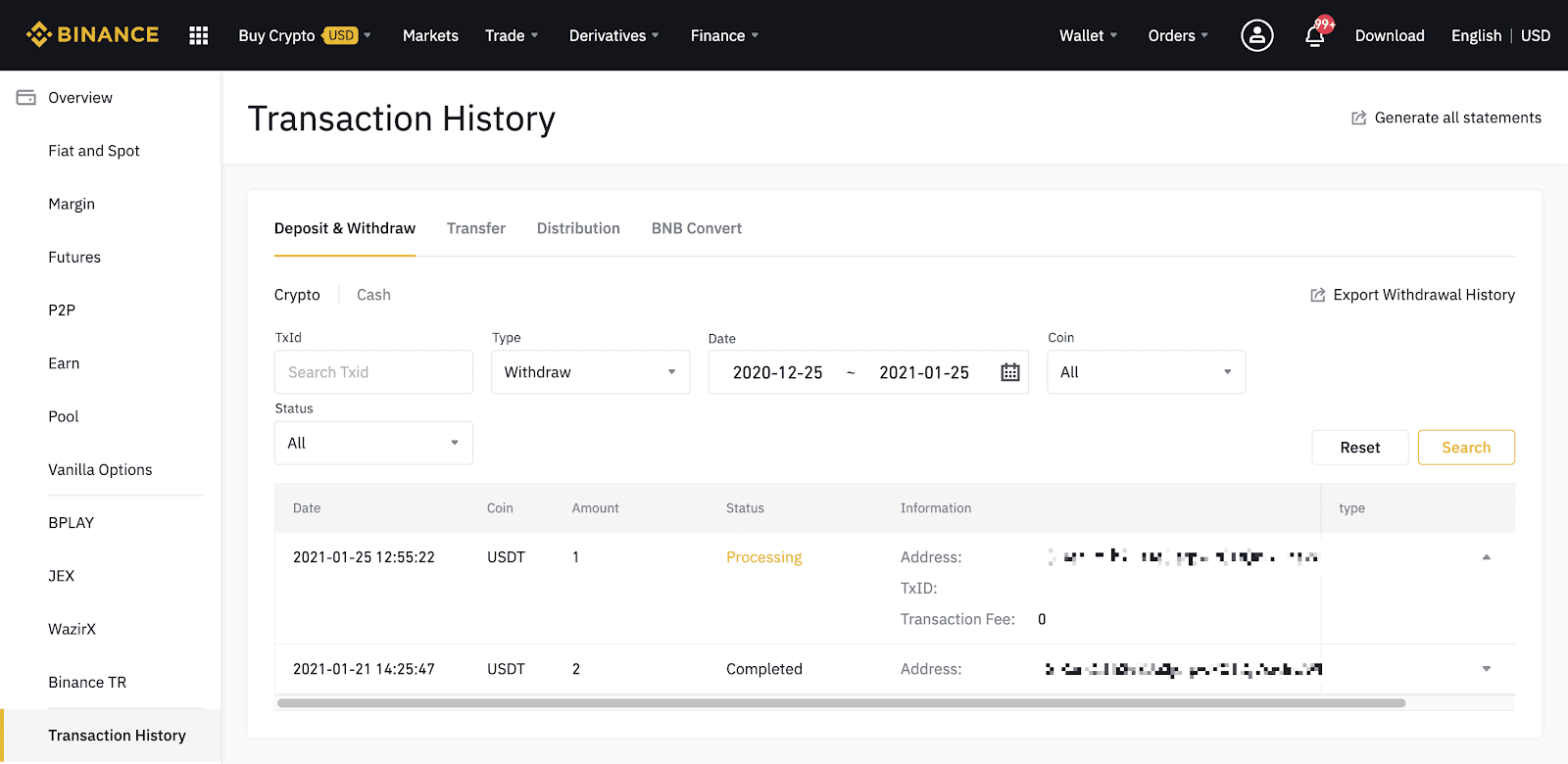
Si l'[Estat] mostra que la transacció està "Completa", podeu fer clic a [TxID] per comprovar els detalls de la transacció en un explorador de blocs.
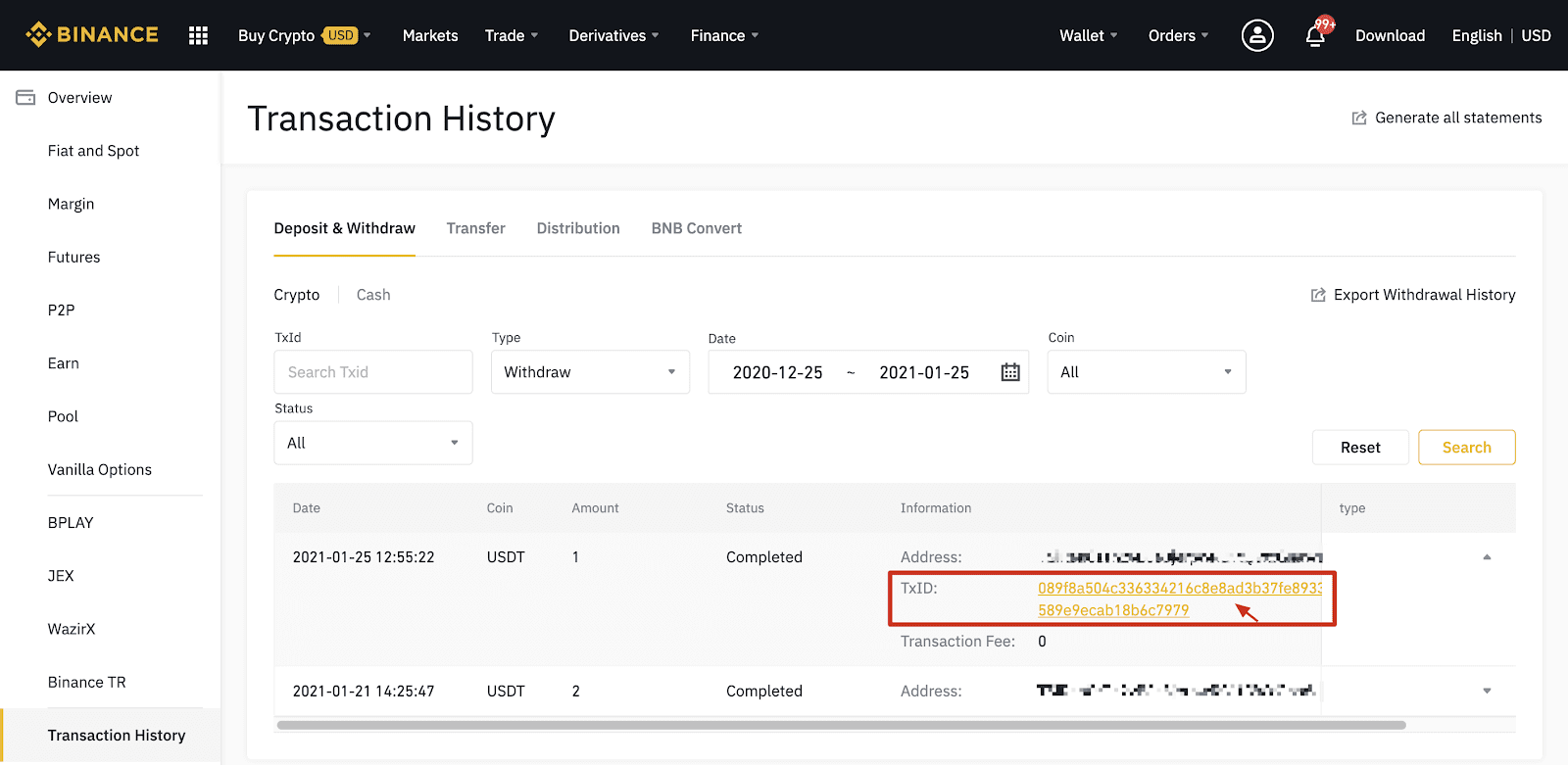
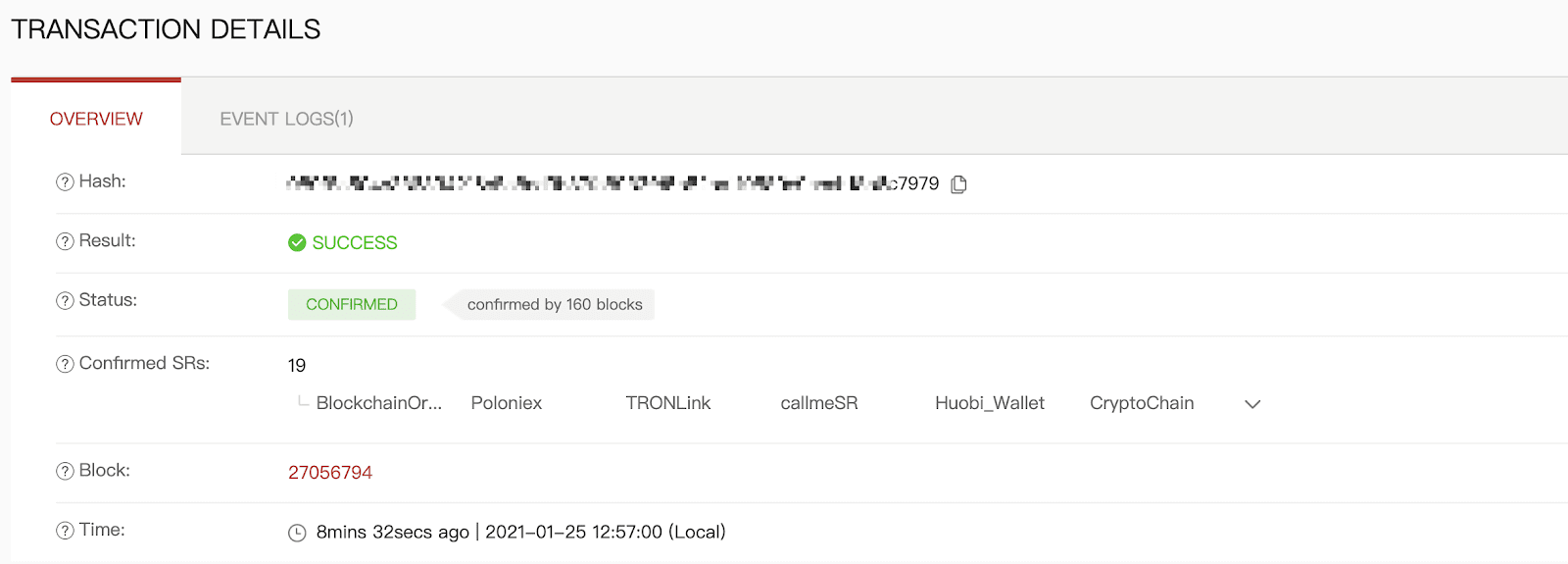
Retirada a una adreça incorrecta
El nostre sistema inicia el procés de retirada tan bon punt feu clic a [Envia] després de passar la verificació de seguretat. Els correus electrònics de confirmació de retirada es poden identificar per les línies d'assumpte que comencen per: "[Binance] Retirada sol·licitada de...". 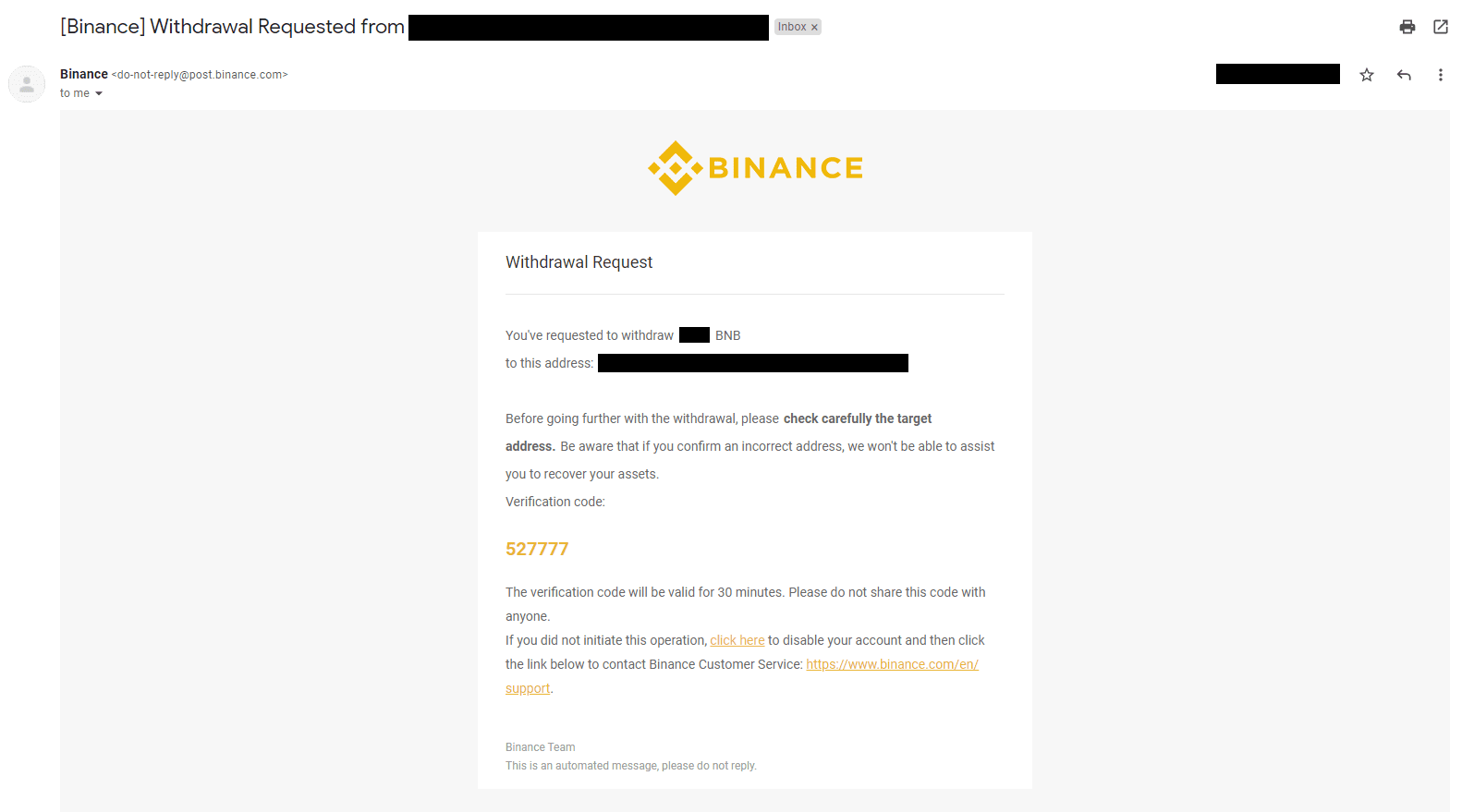
Si heu retirat fons per error a l'adreça equivocada, no podrem localitzar el destinatari dels vostres fons ni oferir-vos més ajuda. Si heu enviat les vostres monedes a una adreça incorrecta per error i coneixeu el propietari d'aquesta adreça, us recomanem que us poseu en contacte amb el servei d'atenció al client d'aquesta plataforma.
Les ofertes que veig a l'intercanvi P2P són proporcionades per Binance?
Les ofertes que veieu a la pàgina de llista d'ofertes P2P no les ofereix Binance. Binance serveix com a plataforma per facilitar el comerç, però les ofertes les proporcionen els usuaris de manera individual.
Com a comerciant P2P, com estic protegit?
Totes les operacions en línia estan protegides per escrow. Quan es publica un anunci, la quantitat de criptografia de l'anunci es reserva automàticament des de la cartera p2p del venedor. Això vol dir que si el venedor fuig amb els vostres diners i no allibera la vostra criptografia, el nostre servei d'atenció al client us pot lliurar la criptografia dels fons reservats. Si esteu venent, no allibereu mai el fons abans de confirmar que heu rebut diners del comprador. Tingueu en compte que alguns dels mètodes de pagament que utilitzen els compradors no són instantanis i poden tenir el risc de tornar a trucar.
Conclusió: accés segur i transaccions fluides a Binance
Iniciar sessió i retirar fons de Binance és un procés segur i senzill. Seguint els passos esmentats anteriorment, els usuaris poden accedir de manera eficient als seus comptes i retirar tant la moneda fiduciaria com la criptomoneda amb confiança.
Assegureu-vos sempre que les vostres credencials d'inici de sessió estiguin protegides i verifiqueu amb cura els detalls de retirada per evitar errors. Feliç comerç!


